Page 1
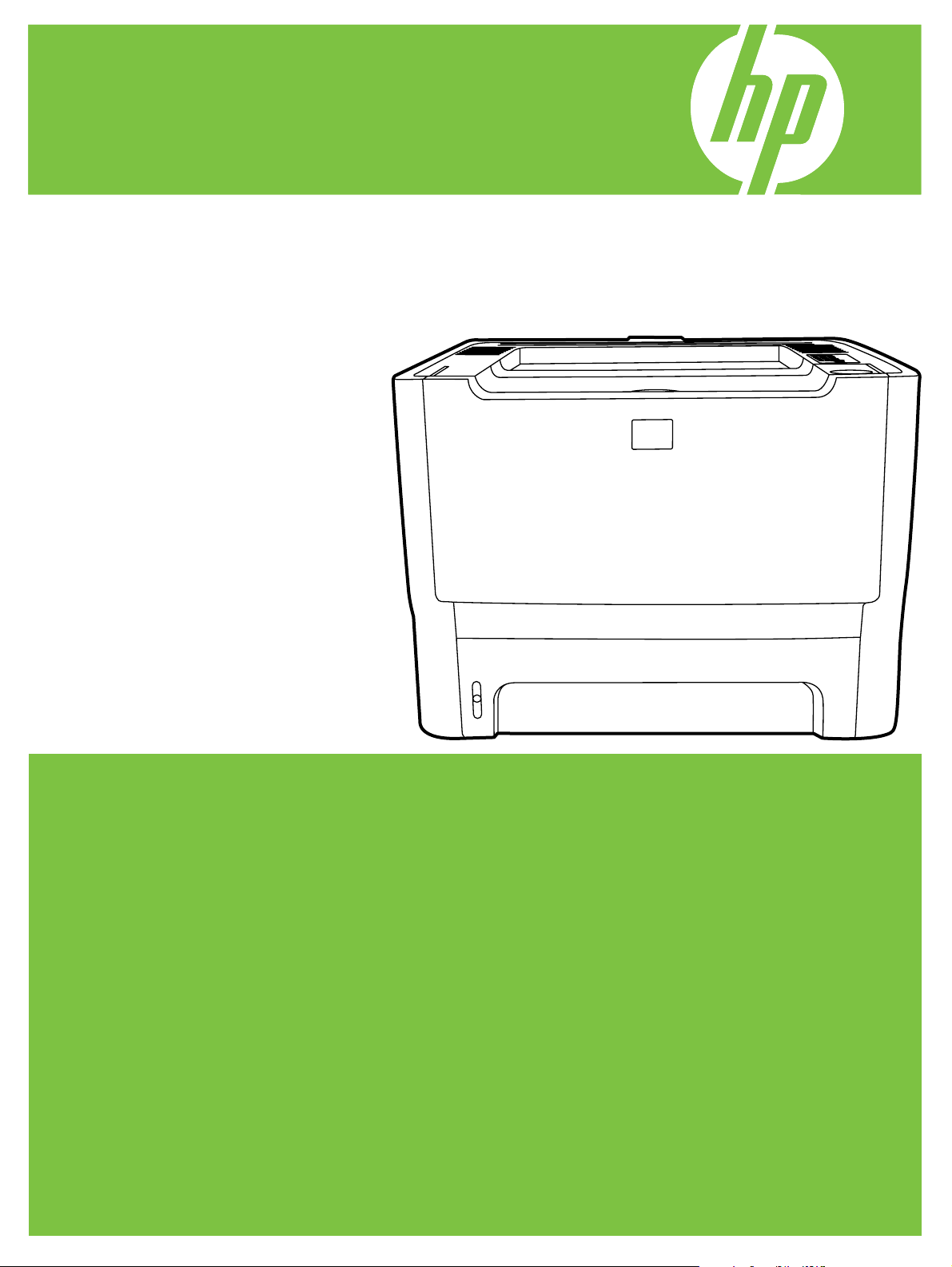
Sarja HP LaserJet P2010
Series Printer
Kasutusjuhend
Page 2
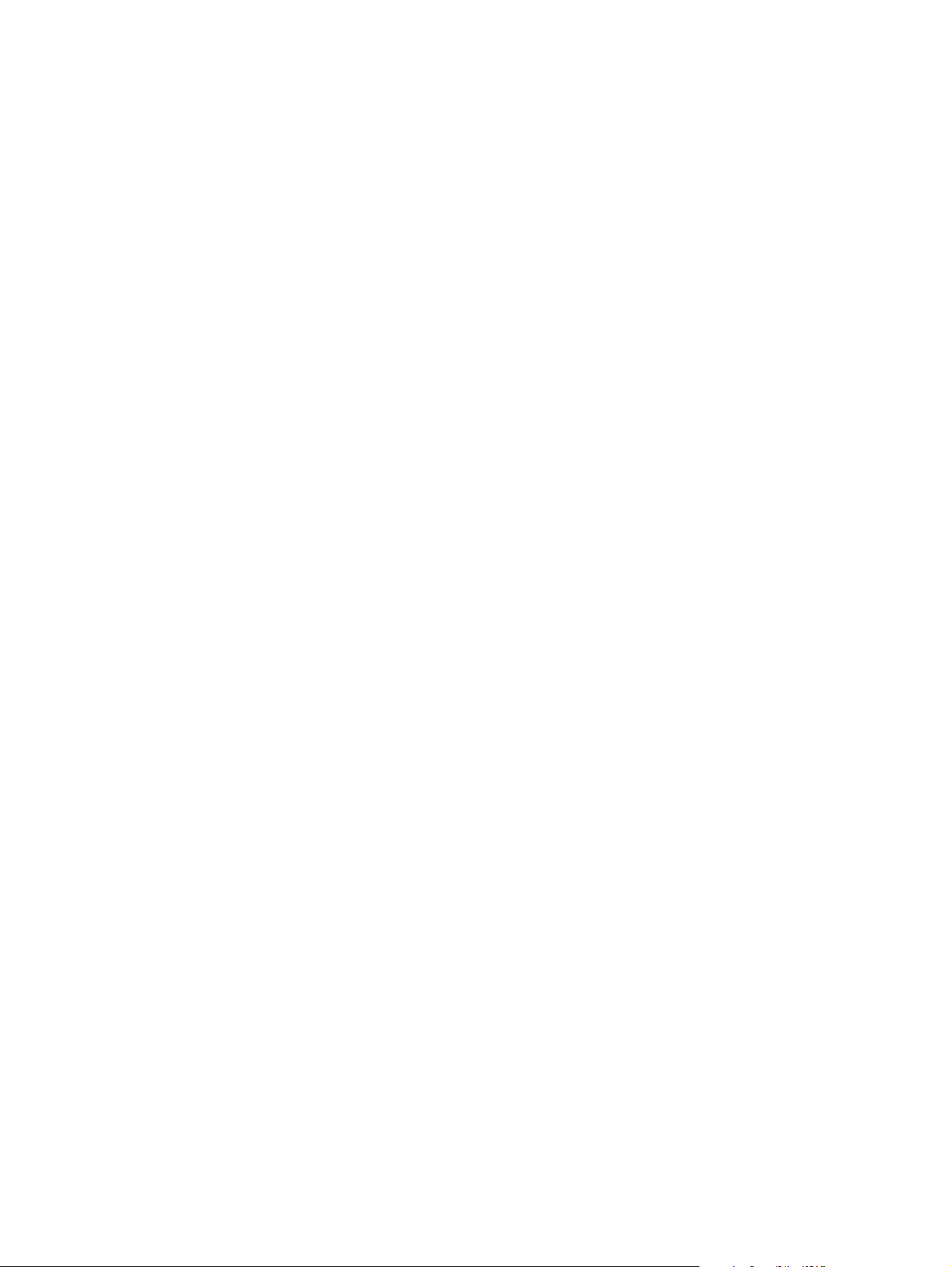
Page 3
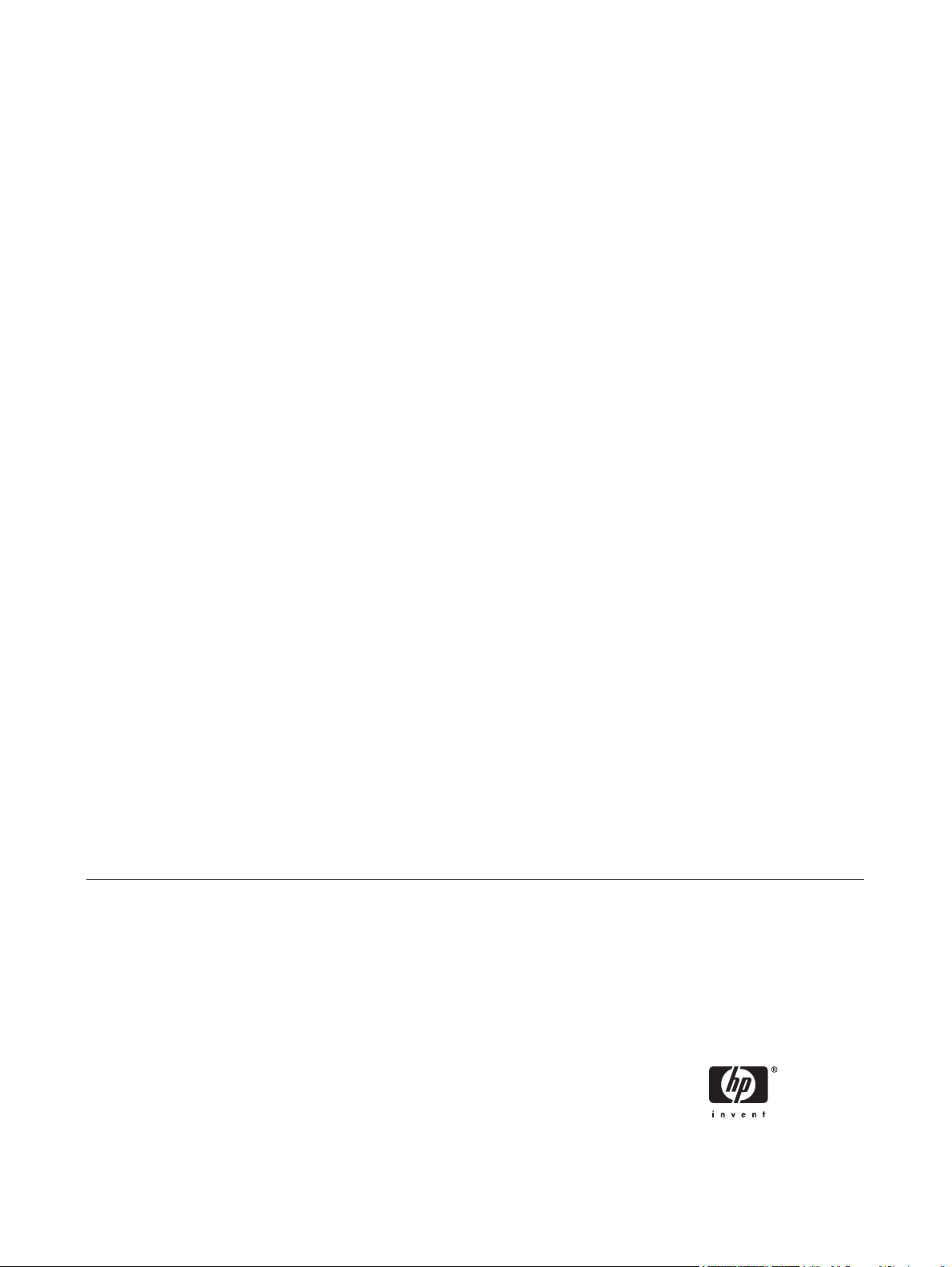
Sarja HP LaserJet P2010 Series printer
Kasutusjuhend
Page 4
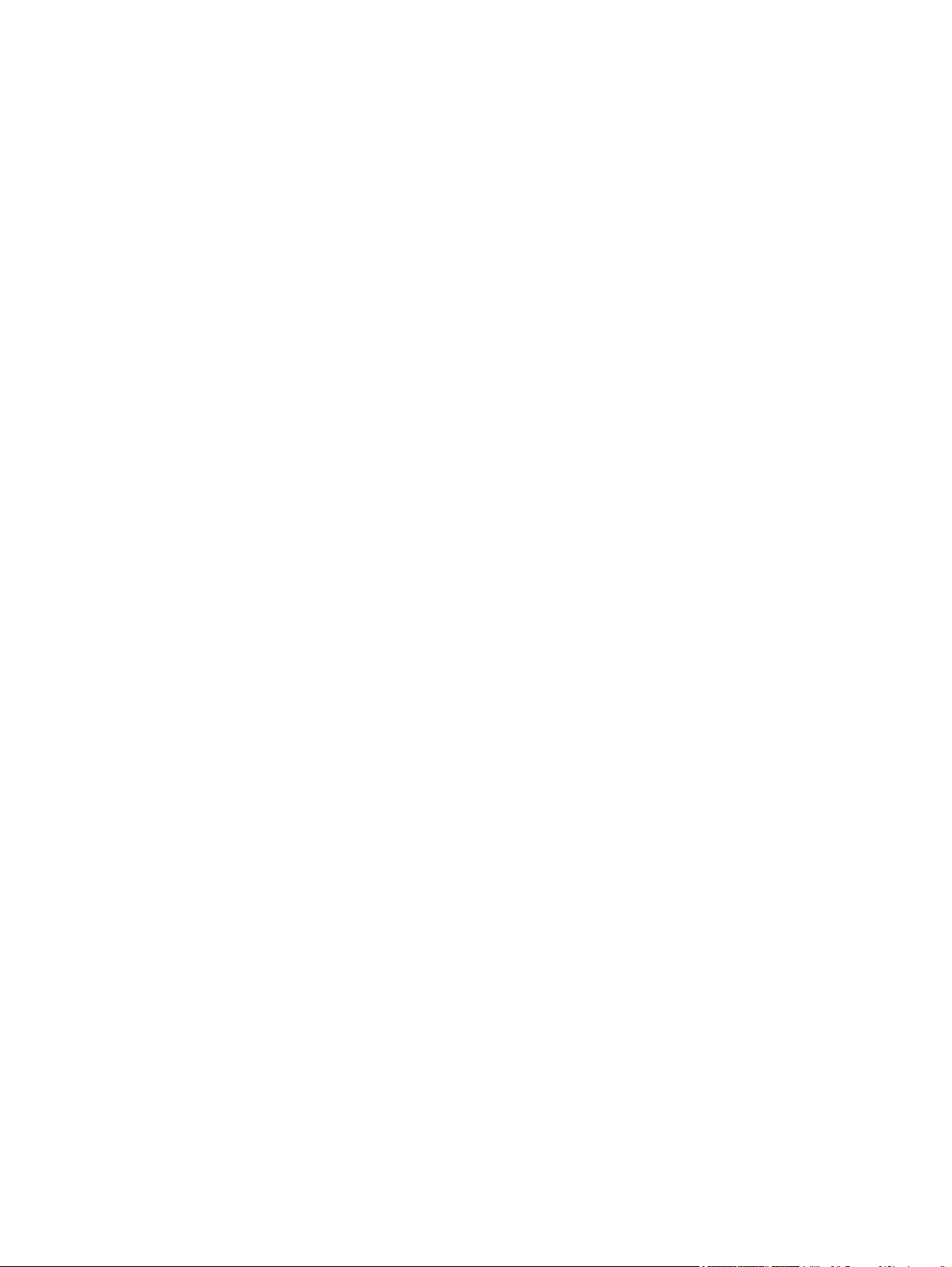
Autoriõiguste teave
© 2007 Copyright Hewlett-Packard
Development Company, L.P.
Paljundamine, kohandamine või tõlkimine
ilma autori eelneva kirjaliku nõusolekuta on
keelatud, välja arvatud autoriõiguse
seaduses sätestatud juhtudel.
Autoril on õigus käesolevat informatsiooni
ilma etteteatamiseta muuta.
Ainsa garantii HP toodetele ja teenustele
annavad HP toodete ja teenustega
kaasnevad konkreetsed garantiiteatised.
Siinkohal sätestatut ei või tõlgendada
lisagarantiina. HP ei vastuta tehniliste
vigade, toimetusvigade ega väljajäetu eest.
Osanumber: CB450-90912
Edition 2, 03/2007
Kaubamärgiteave
Microsoft
®
ja Windows® on Microsoft
Corporationi USA-s registreeritud
kaubamärgid.
PostScript
®
on ettevõtte Adobe Systems
Incorporated registreeritud kaubamärk.
Page 5

Sisukord
1 Toote tutvustus
Toote funktsioonid ................................................................................................................................ 2
Põhifunktsioonid .................................................................................................................. 2
Võrgus kasutatava mudeli funktsioonid ............................................................................... 2
Toote osad ........................................................................................................................................... 3
2 Juhtpaneel
3 Ühenduvus
Printeri ühendamine ............................................................................................................................. 8
USB- ja paralleelliides .......................................................................................................... 8
Võrguühendused ................................................................................................................. 8
Printeri ühendamine arvutivõrguga ..................................................................... 9
Võrguprinteri printeritarkvara installimine ............................................................ 9
4 Windowsi tarkvara
Toetatavad opsüsteemid .................................................................................................................... 12
Windowsi printeridraiverid .................................................................................................................. 13
Windowsi draiveritüübid ..................................................................................................... 13
Windowsi tarkvara installimine ........................................................................................... 13
Windowsi printeridraiveri konfigureerimine ........................................................................ 13
Sisseehitatud veebiserver (ainult võrgus kasutataval mudelil) ........................................................... 14
5 Macintoshi tarkvara
Macintoshi printeridraiverid ................................................................................................................ 16
Macintoshi printeridraiveri installimine ............................................................................... 16
Macintoshi printeridraiveri konfigureerimine ...................................................................... 16
PostScript Printer Descriptioni (PPD) failid ........................................................................................ 18
6 Prindikandjad
Paberi ja prindikandjate kasutamine .................................................................................................. 20
Toetatavad paberi- ja muude prindikandjate formaadid ..................................................................... 21
Kohandatud paberiformaadid ............................................................................................................. 22
Eripaberi või prindikandjate kasutamise juhised ................................................................................ 23
Printeritarkvara installimine opsüsteemide Windows NT 4.0, Server 2003
(64-bitine), Windows 98SE, Me ja XP (64-bitine) puhul .................................... 13
Printeritarkvara installimine opsüsteemide Windows 2000, XP (32-bitine),
Server 2003 (32-bitine) ja Vista (32-bitine) puhul .............................................. 13
ETWW iii
Page 6
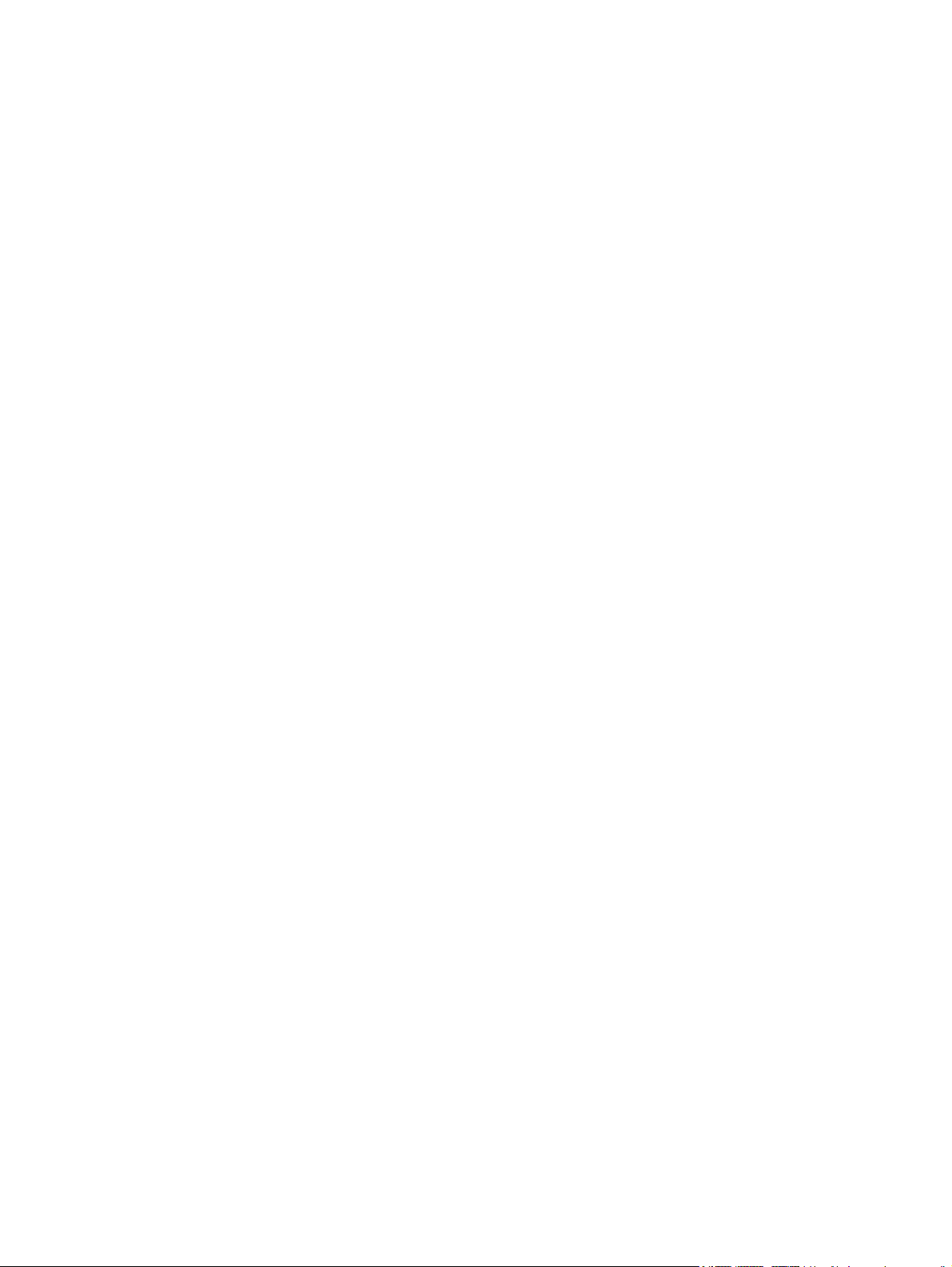
Kandjate sisestamine ......................................................................................................................... 24
Salv 1 ................................................................................................................................. 24
Salv 2 ja fakultatiivne salv 3 ............................................................................................... 24
Paberi otseväljastustee ...................................................................................................... 25
Käsisöötmine ..................................................................................................................... 25
7 Prinditoimingud
Prindikandjate tüübid ja salvede täitmine ........................................................................................... 28
Prindikvaliteedi sätted ........................................................................................................................ 31
Käsitsi mõlemale lehepoolele printimine ............................................................................................ 32
Käsisöötmisega kahepoolne printimine ülemist väljastussalve kasutades ........................ 32
Käsisöötmisega kahepoolne printimine otseväljastustee luugi kaudu ............................... 34
Mitme lehekülje printimine ühele lehele (N-up) .................................................................................. 38
Brošüüride printimine ......................................................................................................................... 39
Vesimärkide printimine ....................................................................................................................... 40
Prinditöö tühistamine .......................................................................................................................... 41
8 Haldamine ja hooldamine
Printeriteabe lehed ............................................................................................................................. 44
Demoleht ........................................................................................................................... 44
Konfiguratsioonileht ........................................................................................................... 44
Tarvikute oleku leht ............................................................................................................ 44
Sisseehitatud veebiserver (ainult võrgus kasutataval mudelil) ........................................................... 45
Sisseehitatud veebiserveri kasutamine ............................................................................. 45
vahekaart Information ........................................................................................................ 46
vahekaart Settings ............................................................................................................. 46
vahekaart Networking ........................................................................................................ 46
Links (Lingid) ..................................................................................................................... 46
Prindikasseti vahetamine ................................................................................................................... 47
Tooneri ühtlane jaotamine kassetis .................................................................................................... 49
Printeri puhastamine .......................................................................................................................... 50
Prindikasseti ala puhastamine ........................................................................................... 50
Printeri kandjatee puhastamine ......................................................................................... 51
Paberivõturulli puhastamine (salv 1) .................................................................................................. 53
Paberivõturulli puhastamine (salv 2) .................................................................................................. 57
EconoMode (toonerisäästurežiim) ...................................................................................................... 64
9 Probleemilahendus
Lahenduse otsimine ........................................................................................................................... 66
1. juhis: Kas printer on õigesti seadistatud? ...................................................................... 66
2. juhis: Kas tuli Valmis põleb? .......................................................................................... 66
3. juhis: Kas demolehe printimine õnnestub? .................................................................... 67
4. juhis: Kas prindikvaliteet on rahuldav? .......................................................................... 67
5. juhis: Kas printeri ja arvuti vaheline andmeside toimib? ................................................ 67
6. juhis: Kas prinditud lehekülg vastab ootustele? ............................................................. 67
HP klienditeenindusse pöördumine ................................................................................... 68
Oleku märgutuled ............................................................................................................................... 69
Levinumad probleemid Macintosh-arvuti puhul .................................................................................. 76
Kandjate probleemilahendus .............................................................................................................. 79
iv ETWW
Page 7
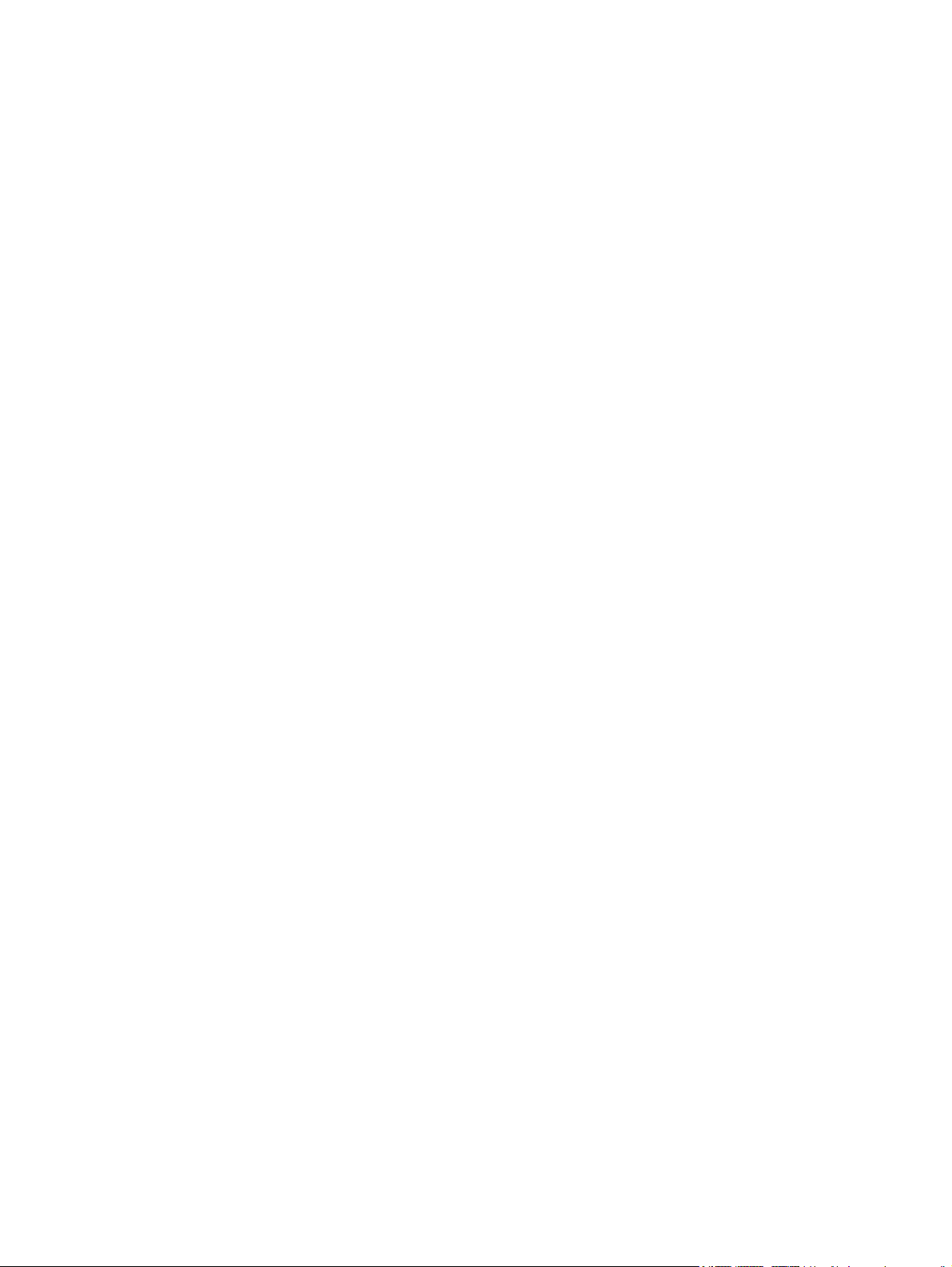
Prinditud lehekülg erineb ekraanil kuvatust ........................................................................................ 81
Tekst on arusaamatu, vale või mittetäielik ......................................................................... 81
Osa graafikast või tekstist puudub või prinditud lehed on tühjad ....................................... 81
Lehekülje vorming on teistsugune kui teise HP LaserJet-printeri puhul ............................ 82
Graafika kvaliteet ............................................................................................................... 82
Printeritarkvara probleemid ................................................................................................................ 83
Prindikvaliteedi parandamine ............................................................................................................. 84
Hele või pleekinud väljaprint .............................................................................................. 84
Tooneritäpid ....................................................................................................................... 84
Tühjad kohad ..................................................................................................................... 84
Püstjooned ......................................................................................................................... 85
Hall taust ............................................................................................................................ 85
Tooneriga määrdunud alad ................................................................................................ 85
Lahtine tooner .................................................................................................................... 85
Korduvad vertikaalsuunalised defektid .............................................................................. 86
Märgid on moondunud ....................................................................................................... 86
Lehekülg on viltu ................................................................................................................ 86
Rullitõmbumine või lainelisus ............................................................................................. 86
Kortsud või murdekohad .................................................................................................... 87
Tooneripritsmed kujutiste ümber ....................................................................................... 87
Ummistuste kõrvaldamine .................................................................................................................. 88
Prindikasseti piirkond ......................................................................................................... 88
Söötesalved ....................................................................................................................... 90
Väljastussalv ...................................................................................................................... 93
Paberi otseväljastustee ...................................................................................................... 94
Võrguhäälestuse probleemilahendus ................................................................................................. 96
Lisa A Tarvikud ja kulumaterjalid
Osade, lisaseadmete ja tarvikute tellimine ......................................................................................... 98
Otse HP-lt tellimine ............................................................................................................ 98
Hooldus- ja tugiteenusepakkujate kaudu tellimine ............................................................. 98
Sisseehitatud veebiserveri kaudu tellimine ........................................................................ 98
Tarvikute ja lisaseadmete tabel .......................................................................................................... 99
10/100 võrgu prindiserverid .............................................................................................................. 100
HP prindikassetid ............................................................................................................................. 101
HP seisukoht mitte-HP toodetud prindikassettide suhtes ................................................ 101
Prindikassettide säilitamine ............................................................................................. 101
Prindikasseti prognoositav kasutusiga ............................................................................. 101
Tooneri säästmine ........................................................................................................... 101
Lisa B Hooldus- ja tugiteenused
Hewlett-Packardi piiratud garantii avaldus ....................................................................................... 104
Printerikassettide ja pilditrumlite piiratud garantii ............................................................................. 105
Hewlett-Packardi tarkvara litsentsileping .......................................................................................... 106
HP klienditeenindus .......................................................................................................................... 107
Tootetoe ja teeninduse kättesaadavus ............................................................................................. 109
Programmi HP Care Pack™ teenused ja teenuselepingud ............................................. 109
Printeri pakkimise juhised ................................................................................................................. 110
ETWW v
Page 8
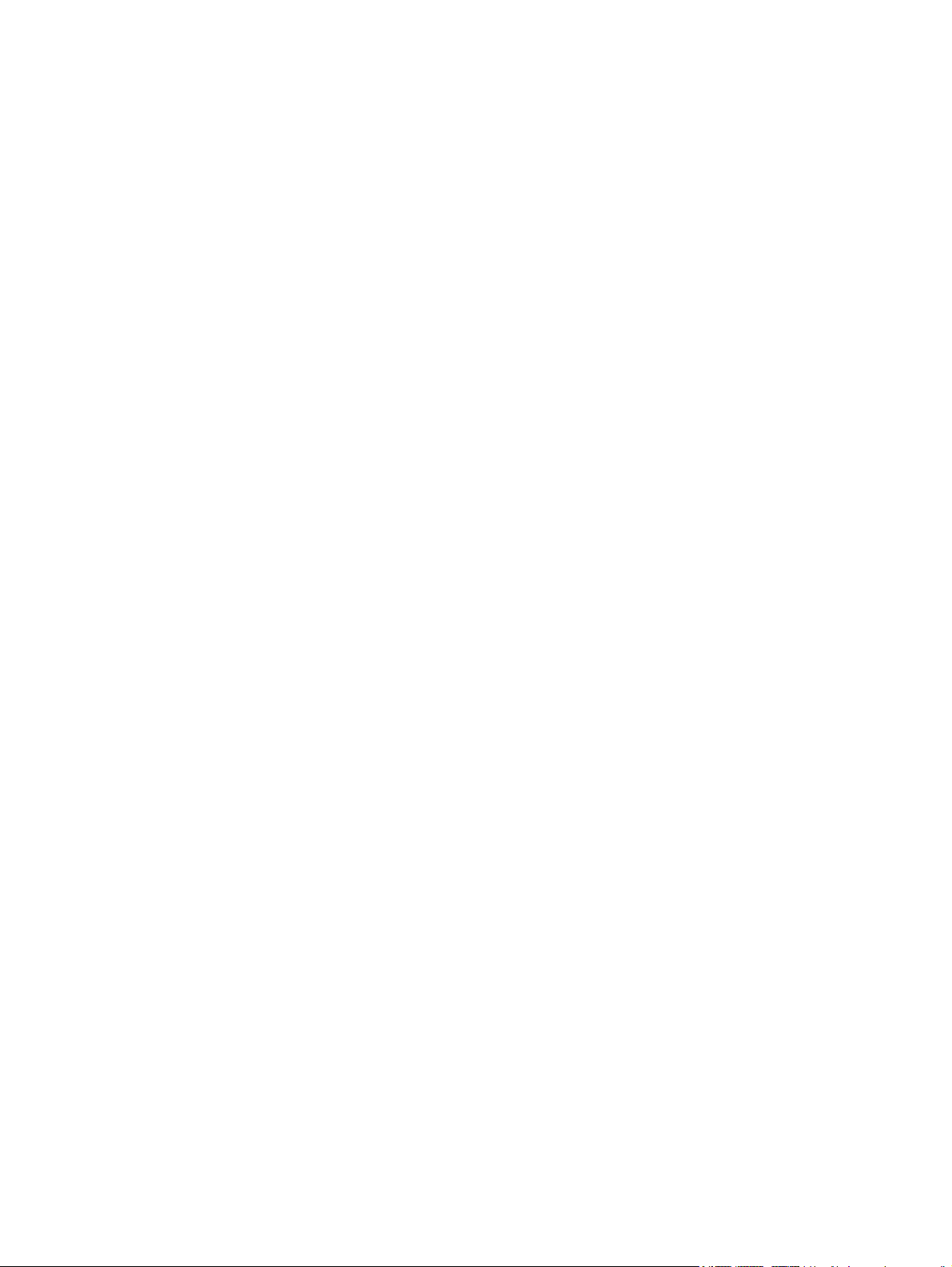
Lisa C Printeri tehnilised andmed
Füüsilised andmed ........................................................................................................................... 112
Elektrilised andmed .......................................................................................................................... 113
Müra tekitamine ................................................................................................................................ 114
Asukohanõuded ............................................................................................................................... 114
Lisa D Normatiivne teave
Vastavus FCC nõuetele ................................................................................................................... 116
Keskkonnasõbralike toodete programm ........................................................................................... 117
Keskkonnakaitse .............................................................................................................. 117
Osooni tekitamine ............................................................................................................ 117
Tarbitav energia ............................................................................................................... 11 7
Toonerikulu ...................................................................................................................... 117
Paberi kasutamine ........................................................................................................... 117
Plastosad ......................................................................................................................... 117
HP LaserJeti prinditarvikud .............................................................................................. 117
Tagastus- ja käitlusjuhised .............................................................................................. 118
Ameerika Ühendriigid ja Puerto Rico .............................................................. 118
Tagastamine väljaspool USA-d ....................................................................... 118
Paber ............................................................................................................................... 118
Materjalipiirangud ............................................................................................................ 119
Tarbetuks muutunud seadmete utiliseerimine kasutajate eramajapidamistes Euroopa
Liidus ............................................................................................................................... 119
materjalide ohutuskaardid (MSDS) .................................................................................. 119
Lisateave ......................................................................................................................... 119
Vastavusdeklaratsioon ..................................................................................................................... 120
Normatiivsed nõuded ....................................................................................................................... 121
Laseri ohutusnõuded ....................................................................................................... 121
Kanada DOC määrus ...................................................................................................... 121
Korea EMI avaldus .......................................................................................................... 121
Soome laserseadmeavaldus ........................................................................................... 122
Mitme kasseti tagastamine (kaks kuni kaheksa kassetti) ............... 118
Ühe kasseti tagastamine ................................................................ 118
Transport ........................................................................................ 118
Tähestikuline register ..................................................................................................................................... 123
vi ETWW
Page 9
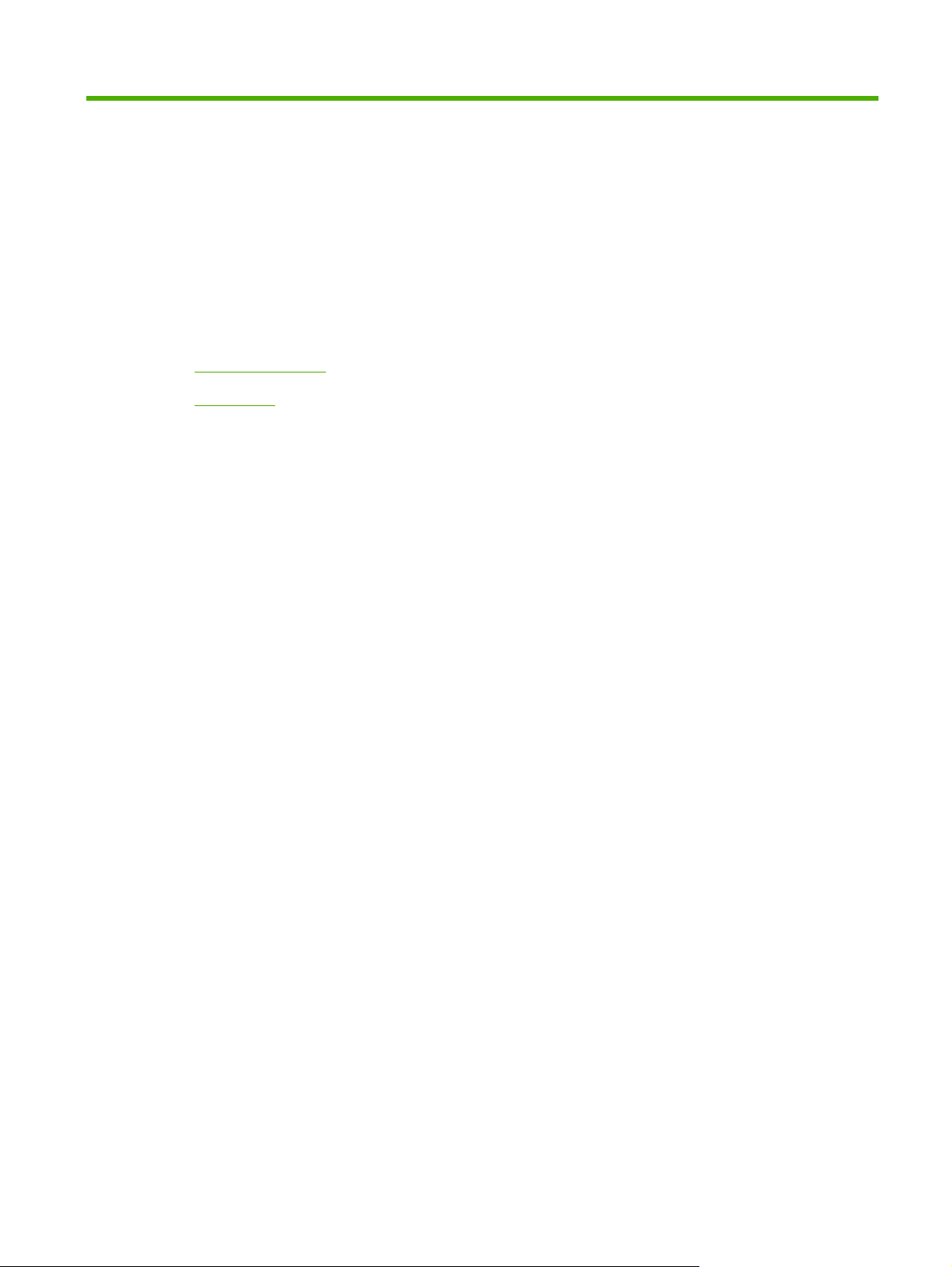
1 Toote tutvustus
Selles peatükis käsitletakse järgmisi teemasid:
Toote funktsioonid
●
Toote osad
●
ETWW 1
Page 10
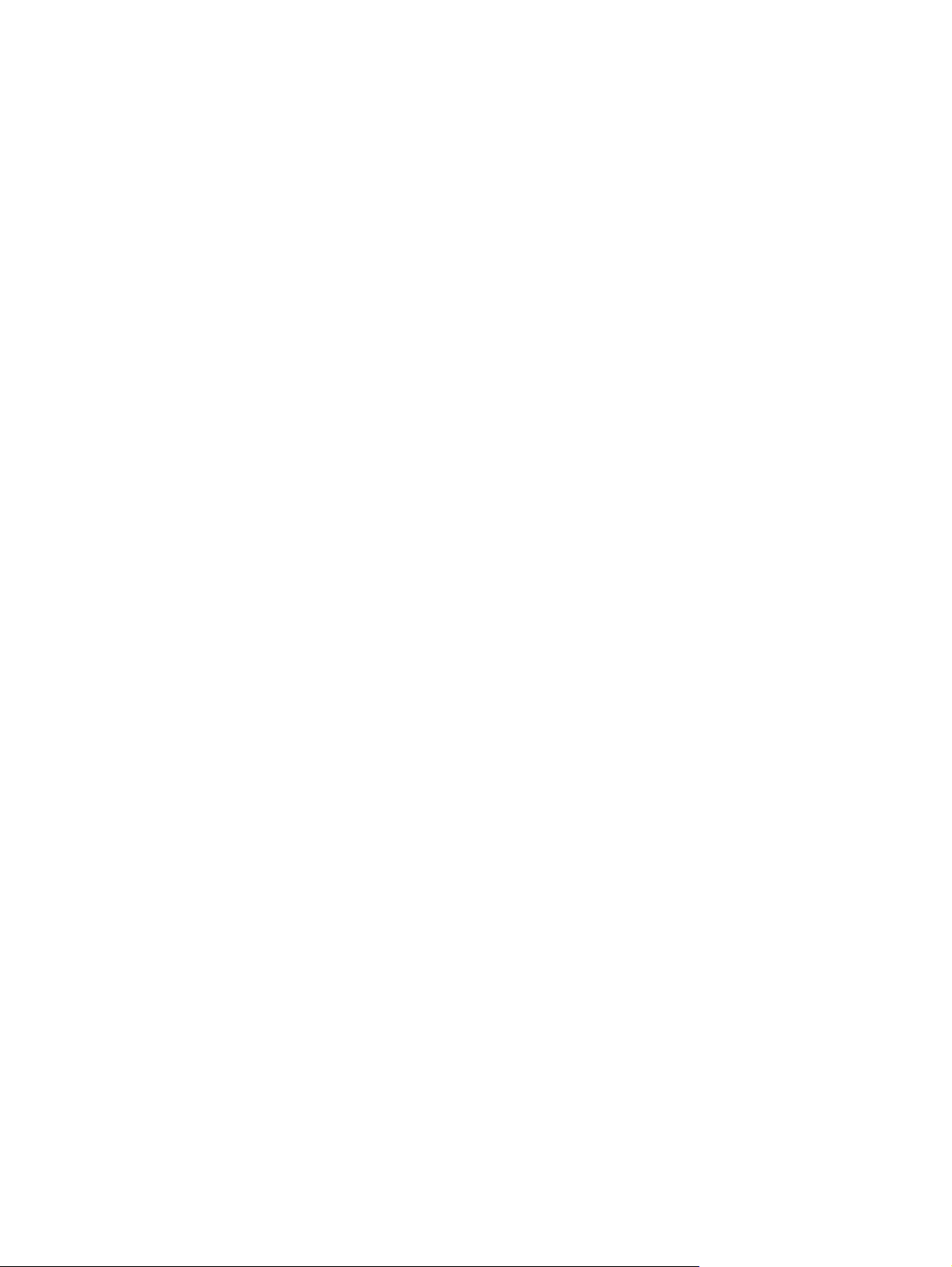
Toote funktsioonid
Järgnevalt on toodud selle toote põhifunktsioonid.
Põhifunktsioonid
23 lk/min (A4), 24 lk/min (Letter)
●
Esimene lehekülg vaid 8,5 sekundiga
●
600 dpi (tagab prindikvaliteedi 600×600 dpi, kasutades teksti prindikvaliteedi parandamiseks
●
eraldusvõime täiendamise tehnoloogiat (REt).
FastRes 1200 (tagab mõjusa prindikvaliteedi eraldusvõimel 1200 dpi)
●
ProRes 1200 (tagab hea üksikasjalikkuse eraldusvõimel 1200x1200 dpi)
●
50 lehe mitmeotstarbeline söötesalv (salv 1)
●
EconoMode (toonerisäästurežiim)
●
Vesimärkide ja voldikute printimine, mitme lehekülje printimine ühele lehele (funktsioon N-up),
●
esimese lehe printimine ülejäänud dokumendist erinevale kandjale
32 MB RAM
●
Prindikassett 3000 või 7000 lehe printimiseks
●
Hostipõhine, PCL 5e
●
Ühildub USB 2.0 spetsifikatsiooniga
●
Toetab järgmisi opsüsteeme: Windows® 98 SE (ainult PCL 5e printeridraiver), Millenium Edition
●
(Me) (ainult PCL 5e printeridraiver), NT® 4.0 (ainult PCL 5e printeridraiver) (ainult
paralleelliidesega), 2000, Server 2003 (ainult printeridraiverid), 32-bitine XP®, 64-bitine XP (ainult
PCL 5e printeridraiver) ja 32-bitine Vista
Toetab Macintosh OS X v10.2.8, v10.3, v10.4 ja uuemaid versioone
●
Toitelüliti
●
Sisseehitatud veebiserver (EWS) sisemiste lehtedega
●
26 PCL 5e fonti
●
Võrgus kasutatava mudeli funktsioonid
Võrgufunktsiooniga toodetel on kõik põhifunktsioonid, kuid paralleelliidese asemel on HP sisemine IPv6ühilduv võrguliides.
2 Peatükk 1 Toote tutvustus ETWW
Page 11
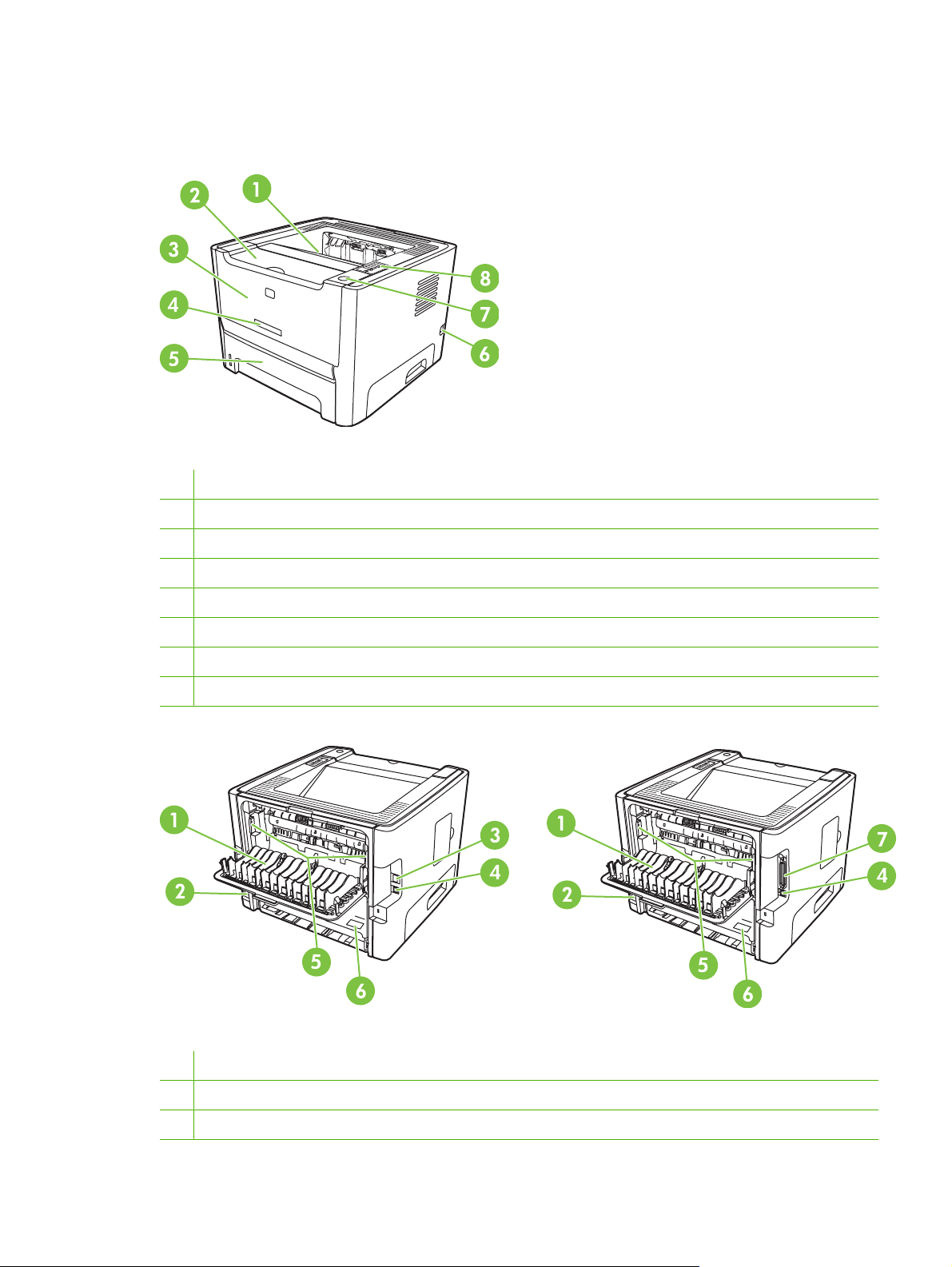
Toote osad
Järgnevatel joonistel on kujutatud printeri komponente.
Joonis 1-1 Võrgus kasutatav mudel, eestvaade
1 Väljastussalv
2 Prindikassetihoidiku luuk
3 Salv 1 (50 lehe mitmeotstarbeline salv)
4 Mudeli number
5 Salv 2 (250 lehe suletud söötesalv)
6 Toitelüliti
7 Prindikassetihoidiku luugi nupp
8 Juhtpaneel
Joonis 1-2 Võrgus kasutatav ja põhimudel, tagantvaade
1 Paberi otseväljastustee luuk
2 Toitesisend
3 HP sisemine võrguliides (ainult võrguvalmidusega mudelitel)
ETWW Toote osad 3
Page 12
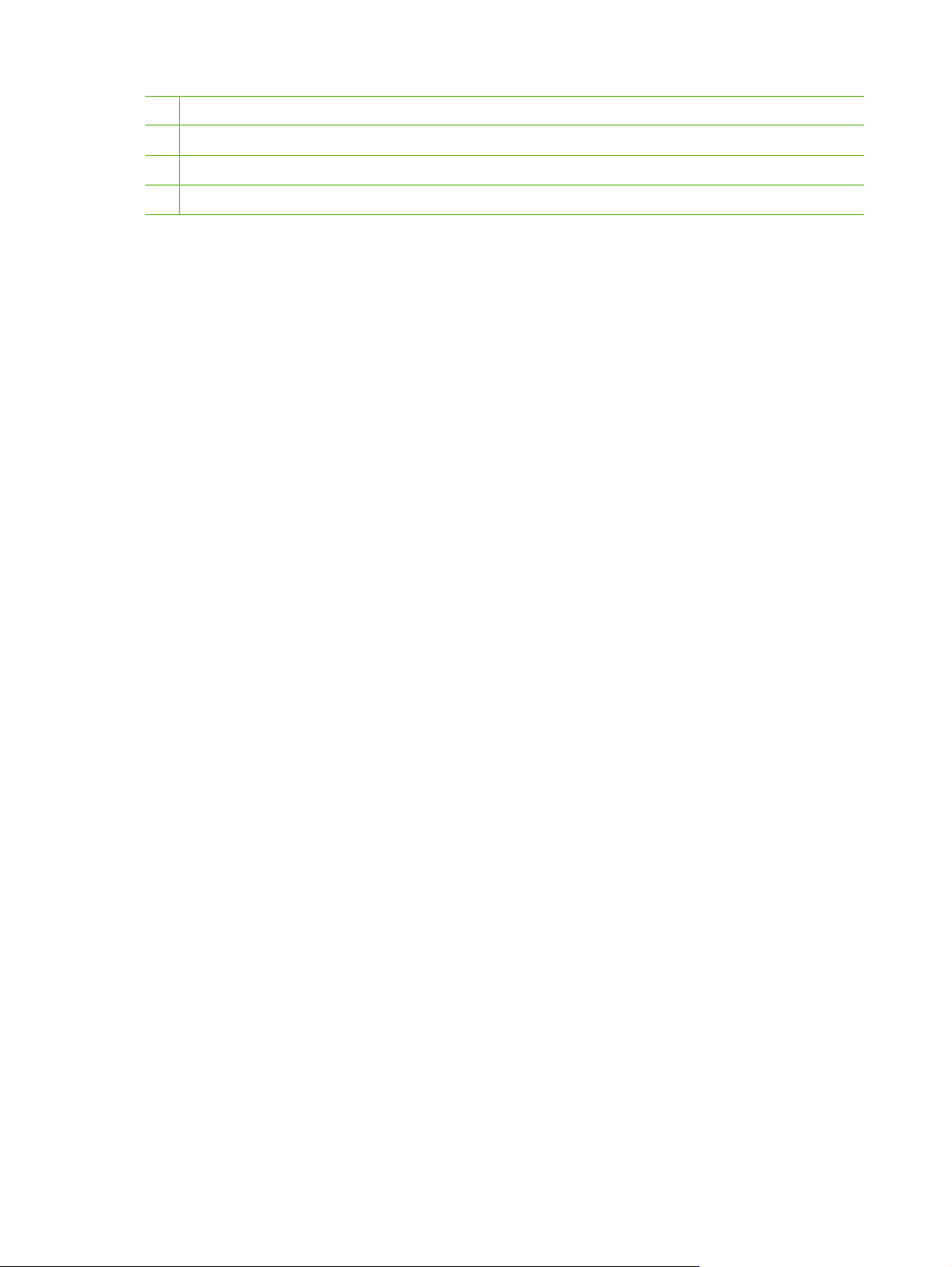
4 USB-liides
5 Ummistuste kõrvaldamise hoovad
6 Seerianumber
7 Paralleelliides (ainult põhimudelil)
4 Peatükk 1 Toote tutvustus ETWW
Page 13

2 Juhtpaneel
Printeri juhtpaneelil asub kuus märgutuld ja kaks nuppu. Märgutulede süttimise ja kustumise põhjal saab
tuvastada printeri oleku.
1 Ummistuse tuli: näitab, et printeris on ummistus
2 Toonerituli: süttib, kui prindikassetis on tooner otsa lõppemas; vilgub, kui printeris pole prindikassetti.
3 Paberi otsalõppemise tuli: näitab, et paber on printerist otsa saanud
4 Tuli NB!: näitab, et prindikassetihoidiku luuk on avatud või on muu tõrge
5 Valmisolekutuli: näitab, et printer on printimiseks valmis
6 Nupp ja tuli Alusta.
7 Nupp Tühista: prinditava töö tühistamiseks vajutage nuppu Tühista.
MÄRKUS. Tulede olekuid kirjeldatakse peatükis Oleku märgutuled lk 69.
ETWW 5
Page 14
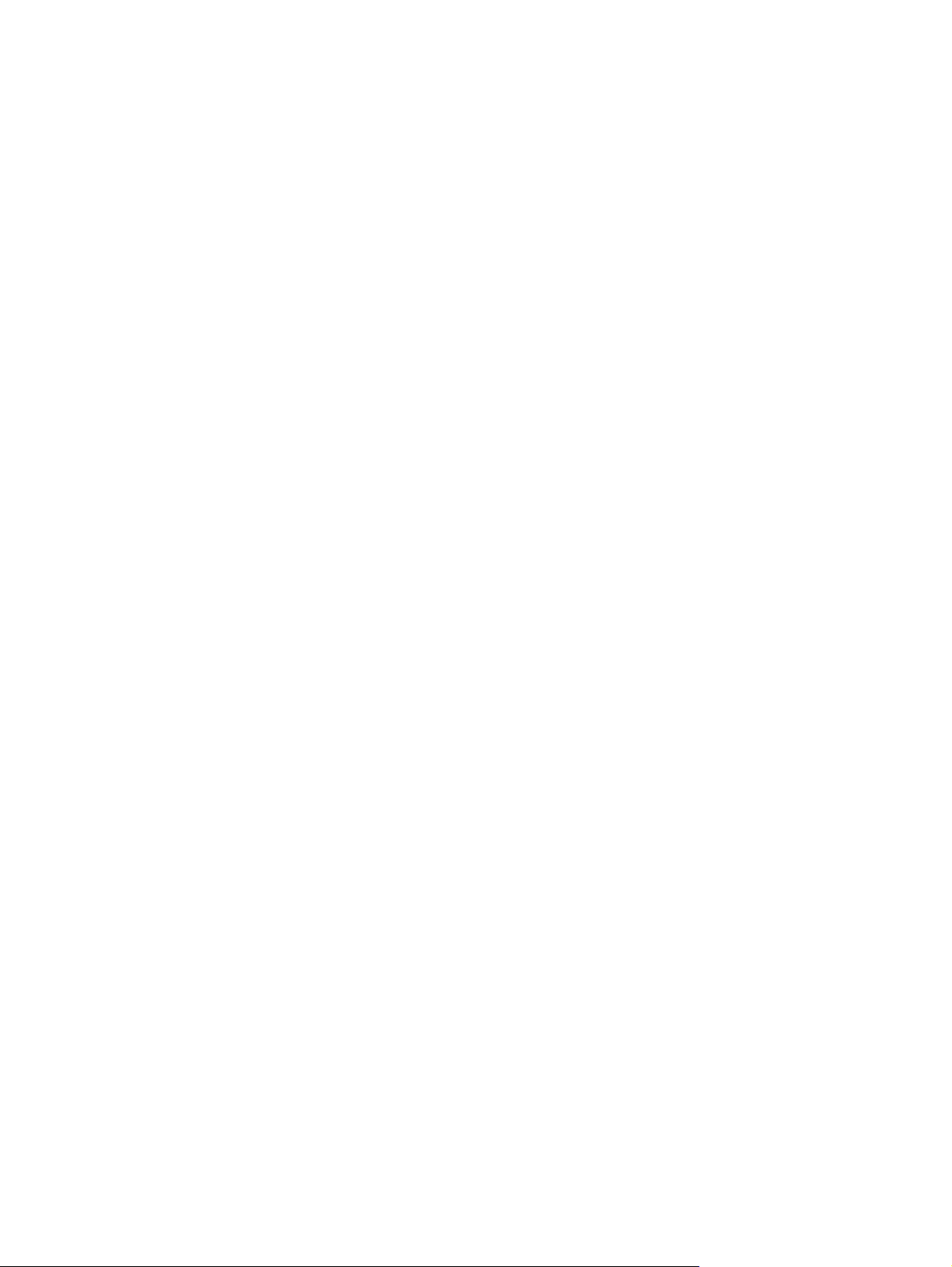
6 Peatükk 2 Juhtpaneel ETWW
Page 15
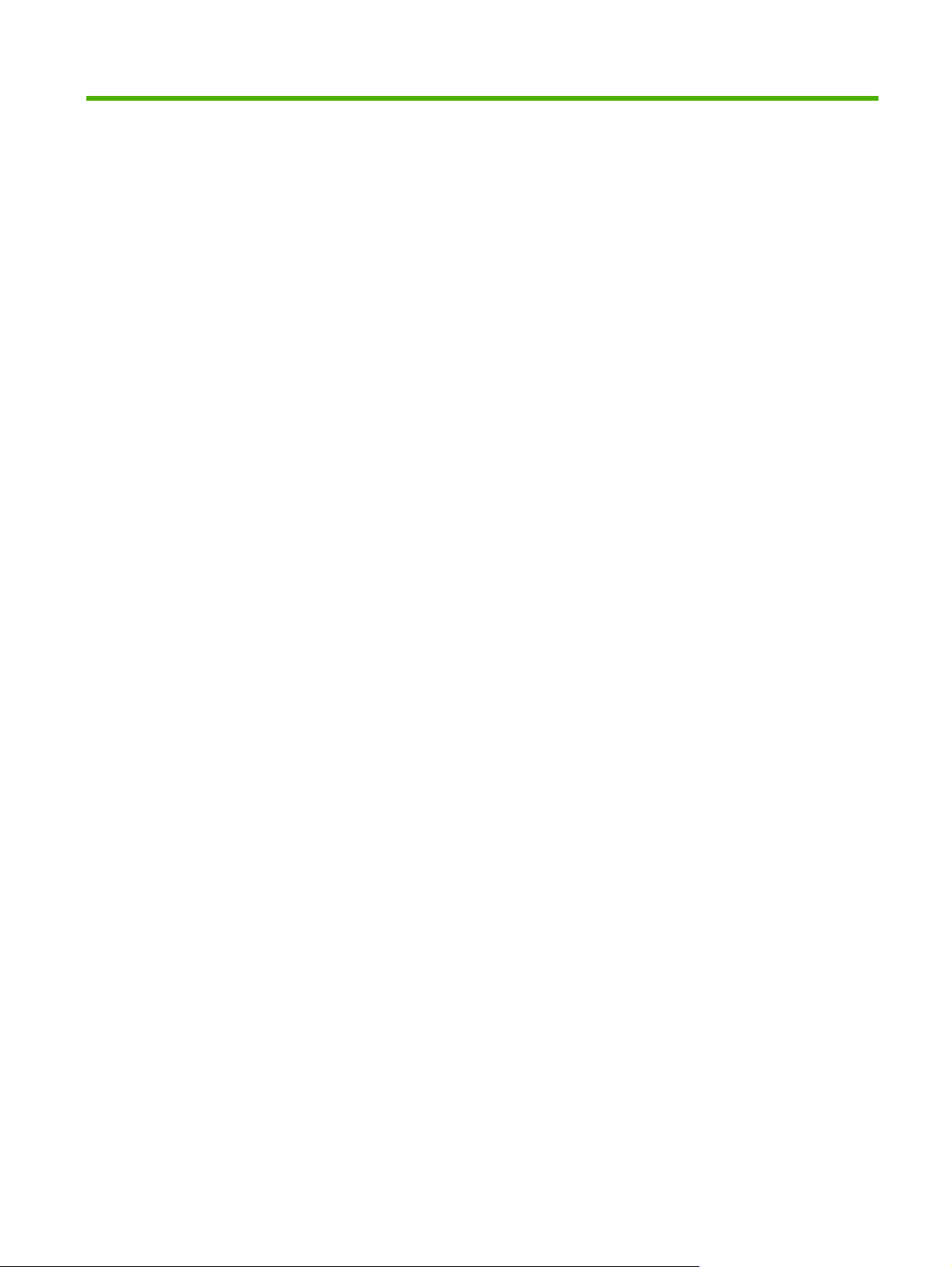
3 Ühenduvus
ETWW 7
Page 16
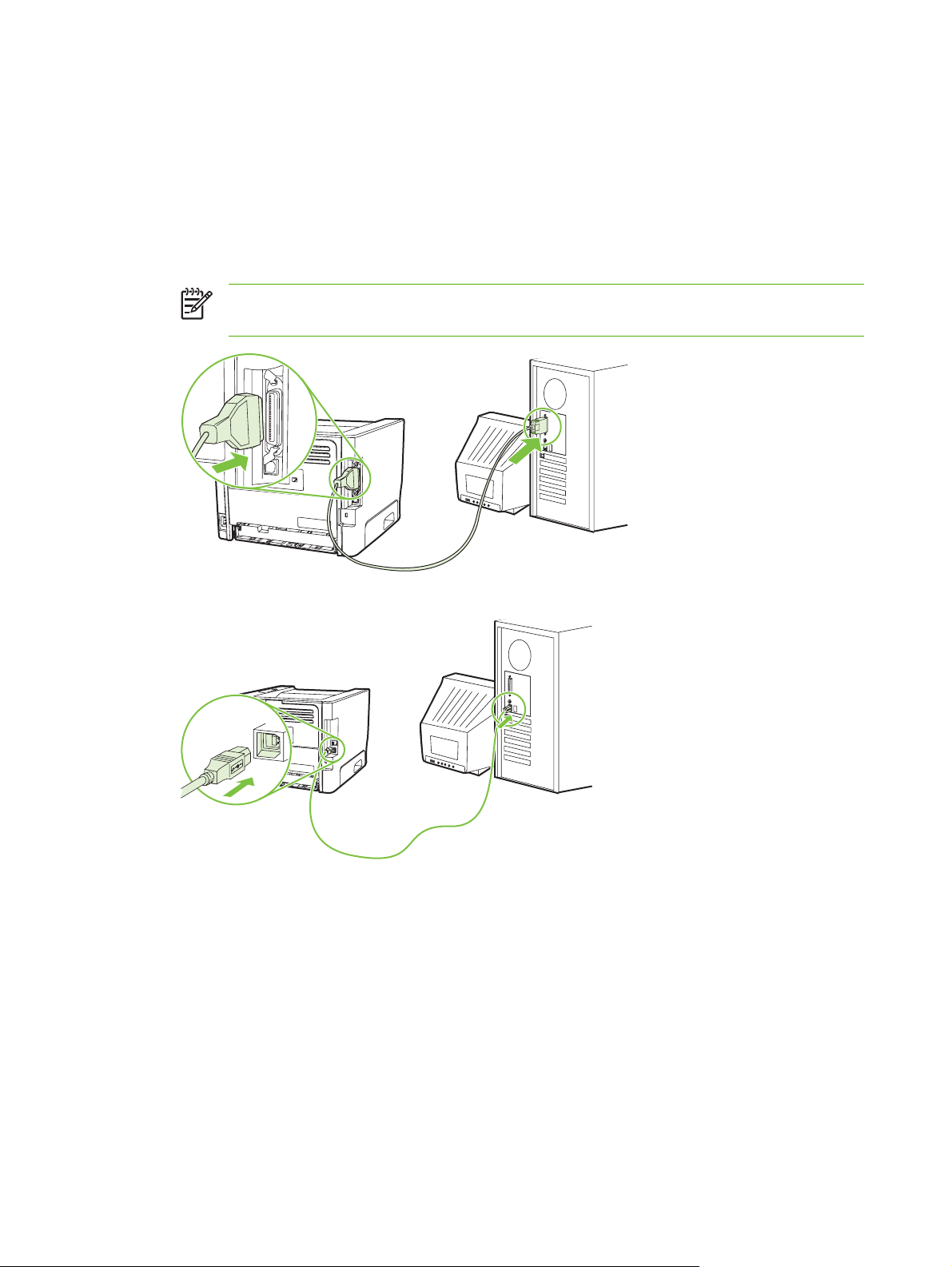
Printeri ühendamine
USB- ja paralleelliides
1. Sisestage tarkvarainstalli CD arvuti CD-seadmesse.
2. Kui installiprogramm ei käivitu automaatselt, sirvige CD sisu ja käivitage fail SETUP.EXE.
3. Järgige ekraanil kuvatavaid installijuhiseid.
MÄRKUS. Installimise ajal palutakse teil ühendada paralleel- või USB-kaabel. Juhinduge
järgmistest joonistest.
Joonis 3-1 Paralleelliides
Joonis 3-2 USB-liides
Võrguühendused
Võrgus kasutatava printeri saab võrku ühendada HP sisemise võrguliidese abil. Võrguühenduseta
printeri jaoks on saadaval välised prindiserverid. Järgnev loend annab ülevaate sellest, mida on vaja
võrguühenduseta printerite võrku ühendamiseks.
10/100Base-TX võrguvõimalused
HP Jetdirect en3700
●
HP Jetdirect 175x
●
HP Jetdirect ew2400
●
8 Peatükk 3 Ühenduvus ETWW
Page 17
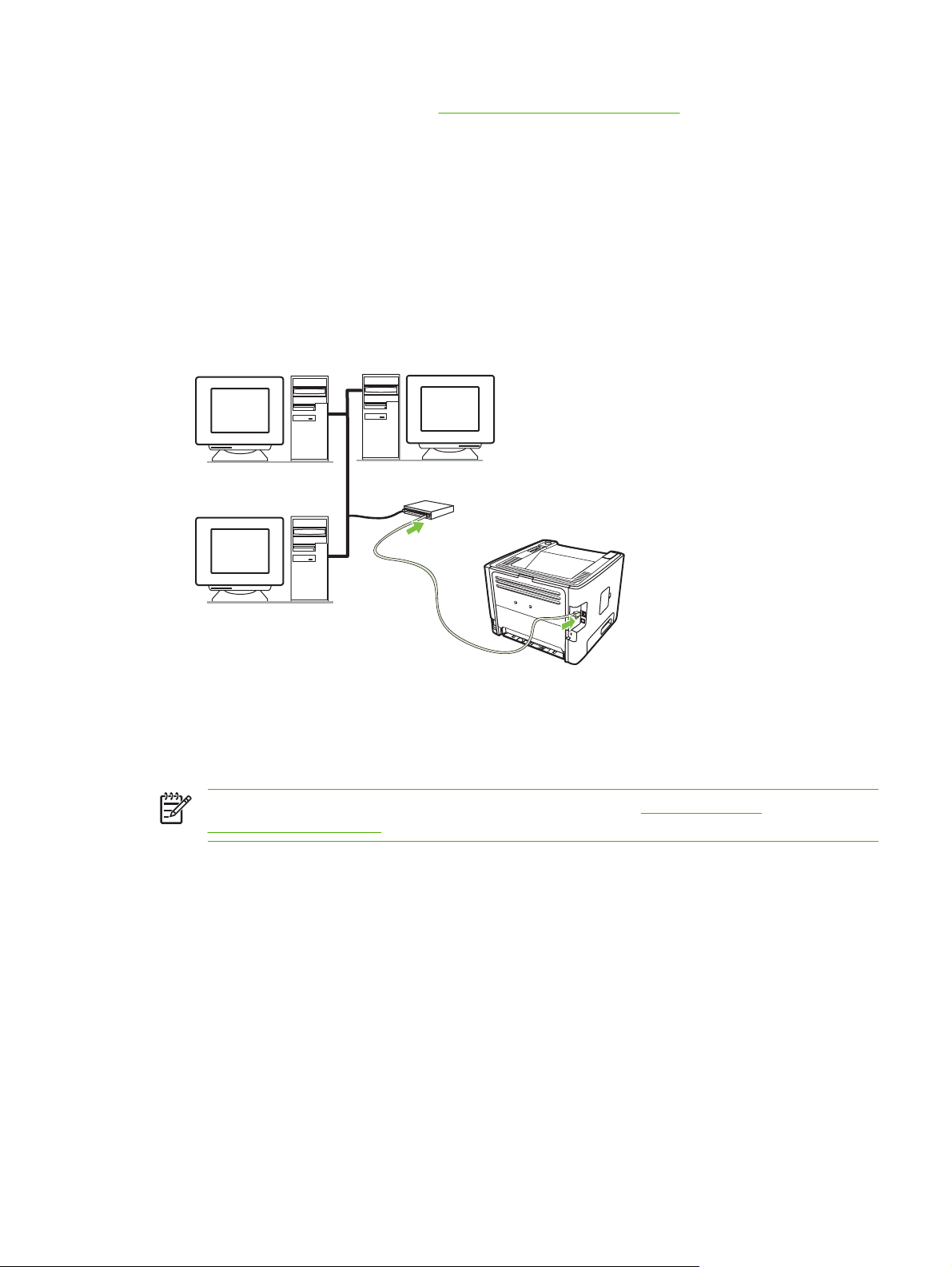
Prindiserveri tellimise kohta vt jaotisest 10/100 võrgu prindiserverid lk 100.
Printeri ühendamine arvutivõrguga
Võrgufunktsioonidega printeri ühendamiseks vajate järgmist:
töötavat püsikohtvõrku;
●
CAT-5-tüüpi Ethernet-võrgu kaablit.
●
Printeri ühendamiseks võrku toimige järgmiselt.
1. Ühendage CAT-5 Etherneti kaabel Etherneti jaoturi või marsruuteri vaba pordiga.
2. Ühendage Etherneti kaabel printeri taga oleva Etherneti liidesega.
3. Kontrollige, kas printeri tagaküljel asuval võrguliidesel süttib üks võrguühenduse märgutuli (10 või
100).
4. Veenduge, et printerile on määratud IP-aadress, printides võrgukonfiguratsiooni lehe: kui printer
on töövalmis (Ready), vajutage nuppu Alusta ja hoidke seda 5 sekundit all.
MÄRKUS. Teavet võrgu sideprobleemide kohta vt jaotisest Võrguhäälestuse
probleemilahendus lk 96.
Võrguprinteri printeritarkvara installimine
Printeri võrgus kasutamiseks installige võrku ühendatud arvutisse printeritarkvara.
ETWW Printeri ühendamine 9
Page 18
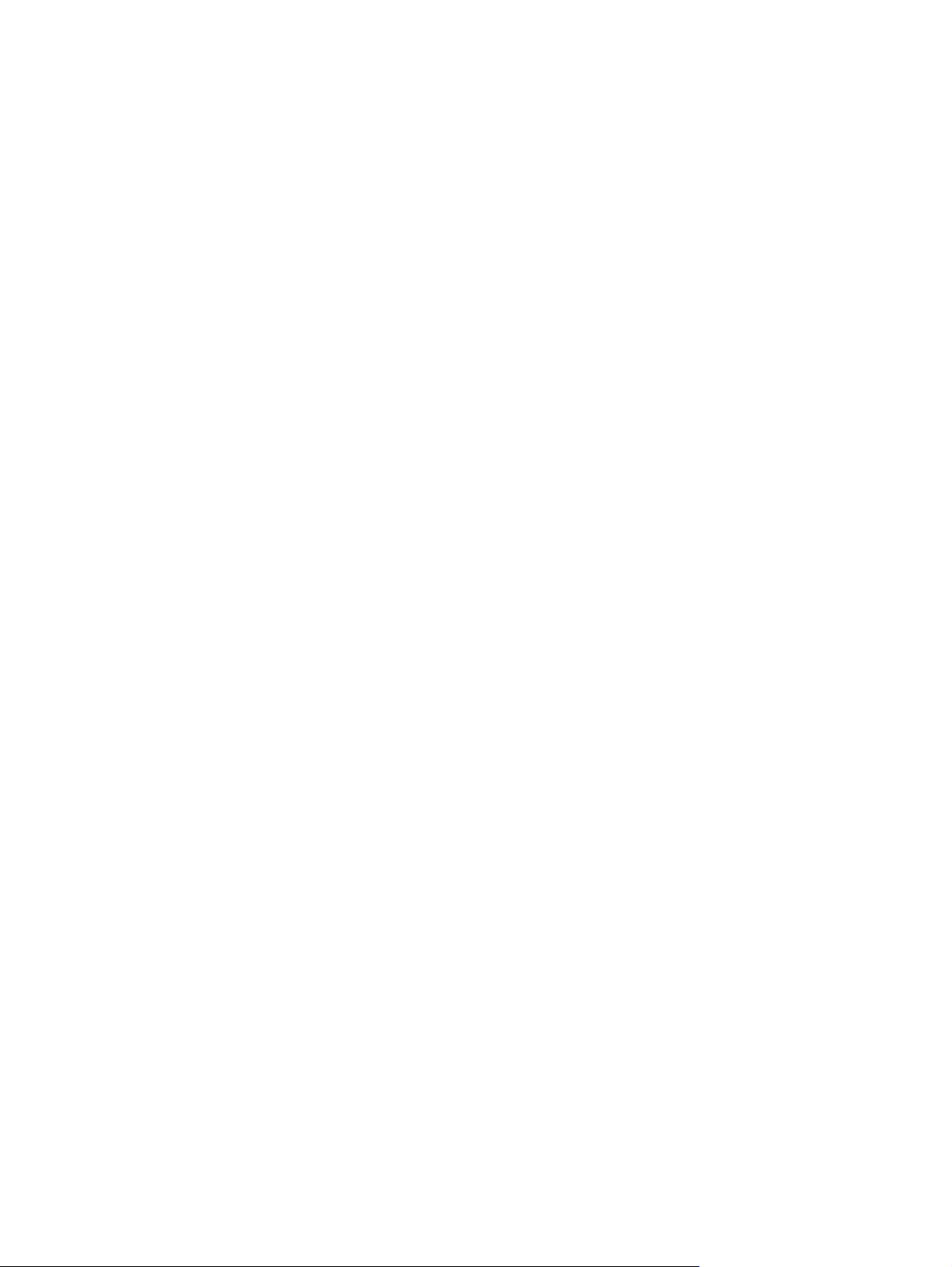
10 Peatükk 3 Ühenduvus ETWW
Page 19

4 Windowsi tarkvara
ETWW 11
Page 20
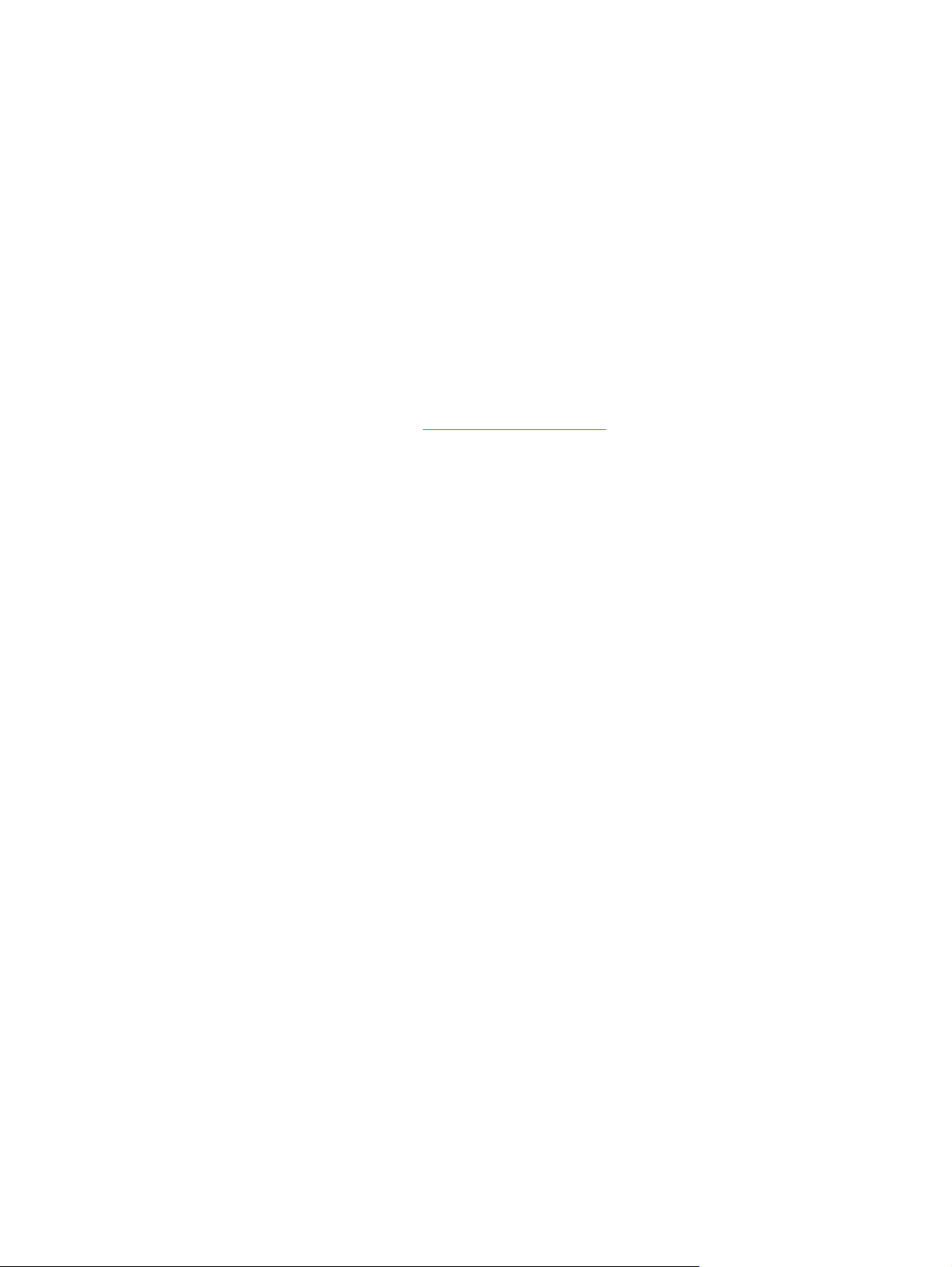
Toetatavad opsüsteemid
Printeriga on kaasas tarkvara järgmiste opsüsteemide jaoks.
Windows® 98 SE (ainult PCL 5e printeridraiver)
●
Windows Me (ainult PCL 5e printeridraiver)
●
Windows NT 4.0 (ainult PCL 5e printeridraiver)
●
Windows 2000
●
Windows Server 2003 (32-bitine)
●
Windows Server 2003 (64-bitine) (ainult PCL 5e printeridraiver)
●
Lisateavet Windows 2000 Serverilt ülemineku kohta opsüsteemile Windows Server 2003, Windows
Server 2003 funktsiooni Point and Print kohta või Windows Server 2003 terminaliteenuse ja
printimise kohta leiate veebisaidilt
Windows XP (32-bitine)
●
Windows XP (64-bitine) (ainult PCL 5e printeridraiver)
●
Windows Vista (32-bitine)
●
http://www.microsoft.com/.
12 Peatükk 4 Windowsi tarkvara ETWW
Page 21
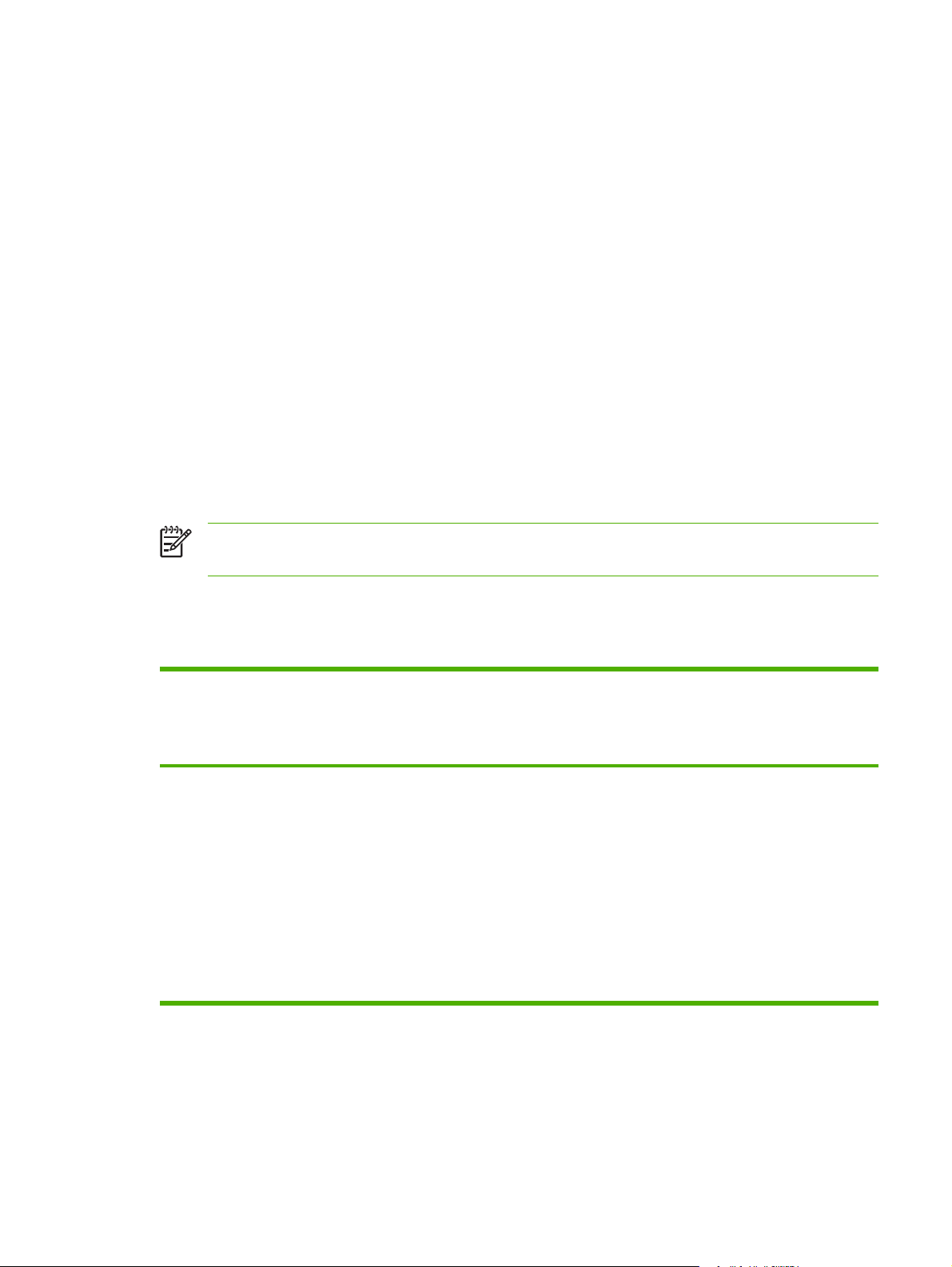
Windowsi printeridraiverid
Printeridraiver on tarkvarakomponent, mis annab juurdepääsu printeri funktsioonidele ning sisaldab
vahendeid, millega saab arvutis asuva töö saata printerisse ja seal printida.
Windowsi draiveritüübid
Sellel printeril on hostipõhine draiver ja PCL 5e printeridraiver.
Windowsi tarkvara installimine
Printeritarkvara installimine opsüsteemide Windows NT 4.0, Server 2003 (64-bitine),
Windows 98SE, Me ja XP (64-bitine) puhul
Printeridraiveri installimisel lähtuge opsüsteemi vastavatest juhistest.
Printeritarkvara installimine opsüsteemide Windows 2000, XP (32-bitine), Server 2003
(32-bitine) ja Vista (32-bitine) puhul
Sisestage printeriga kaasas olnud tarkvara-CD arvuti CD-seadmesse. Järgige ekraanile ilmuvaid
installijuhiseid.
MÄRKUS. Kui tervituskuva ei kuvata, klõpsake Windowsi menüü Start käsku Käivita (Run).
Tippige Z:\setup (kus Z on teie arvuti CD-seadme tähis) ning klõpsake nuppu OK.
Windowsi printeridraiveri konfigureerimine
Arvutis Windowsi printeridraiveri avamiseks tehke ühte järgmistest:
Opsüsteem Kõigi prinditööde sätete
Windows 98 SE, Me,
2000, XP (32-bitine
ja 64-bitine) ja Server
2003
muutmine kuni
tarkvararakenduse
sulgemiseni
1. Klõpsake kasutatava
tarkvararakenduse menüü
File (Fail) käsku Print
(Prindi).
2. Valige printeri nimi ja
klõpsake nuppu
Properties (Atribuudid)
või Preferences
(Eelistused).
Saab teha ka teisiti; siin
kirjeldatud viis on levinuim.
Prinditööde vaikesätete
muutmine (nt vaikesättena
mõlemale lehepoolele
printimise sisselülitamine)
1. Klõpsake menüü Start
käsku Settings (Sätted) ja
seejärel linki või ikooni
Printers (Printerid) või
Printers and Faxes
(Printerid ja faksid).
2. Paremklõpsake printeri
ikooni ja klõpsake käsku
Printing Preferences
(Prindieelistused).
Konfiguratsioonisätete
muutmine (nt salve lisamine
või käsitsi kahepoolse
printimise lubamine/
keelamine)
1. Klõpsake menüü Start
käsku Settings (Sätted) ja
seejärel linki või ikooni
Printers (Printerid) või
Printers and Faxes
(Printerid ja faksid).
2. Paremklõpsake printeri
ikooni ja klõpsake käsku
Properties (Atribuudid).
3. Klõpsake vahekaarti
Device Settings (Seadme
sätted).
ETWW Windowsi printeridraiverid 13
Page 22
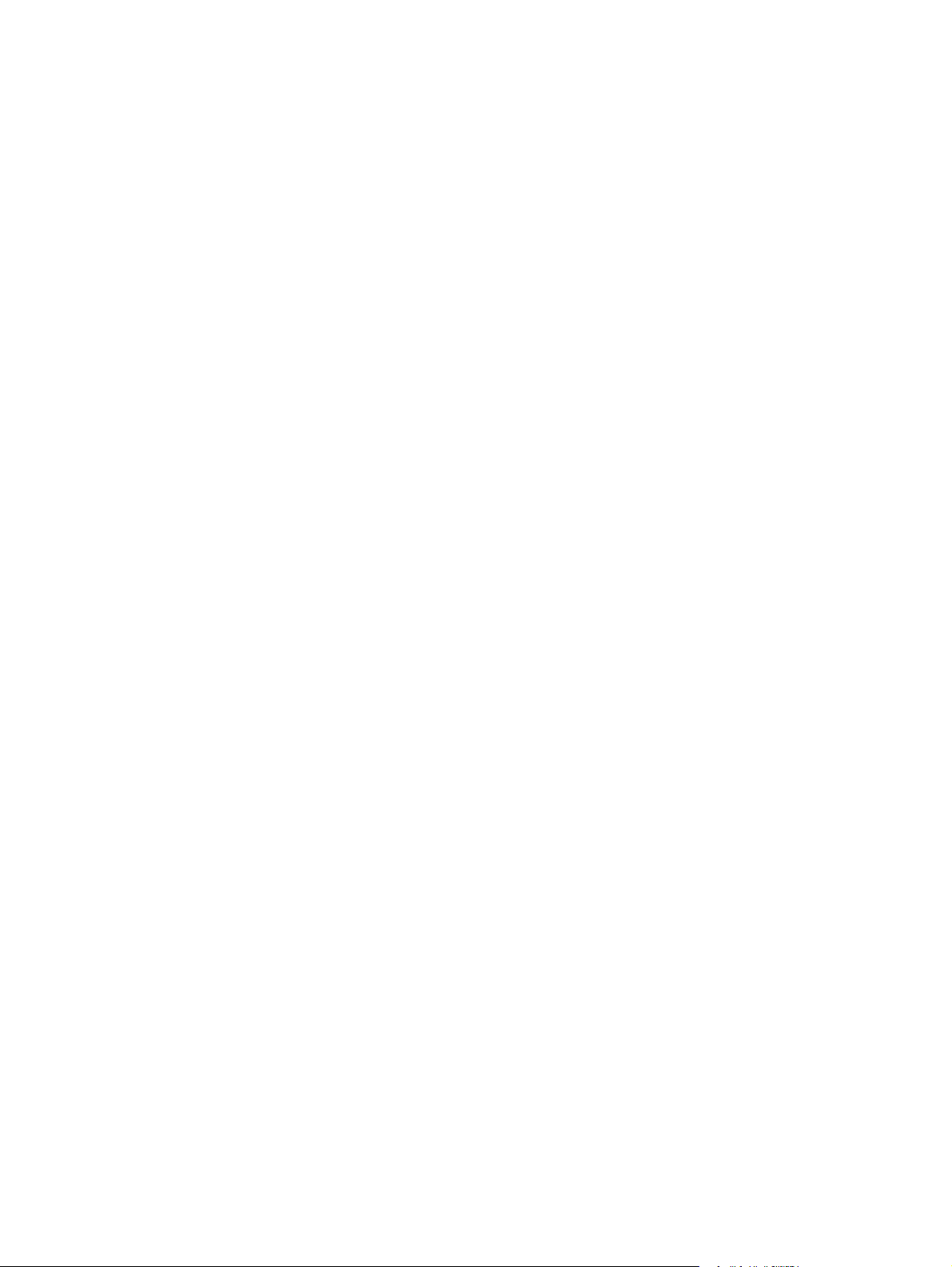
Sisseehitatud veebiserver (ainult võrgus kasutataval mudelil)
Sisseehitatud veebiserveri kaudu saate printerit konfigureerida, vaadata printeri olekuteavet ning
hankida tõrkeotsinguteavet.
14 Peatükk 4 Windowsi tarkvara ETWW
Page 23
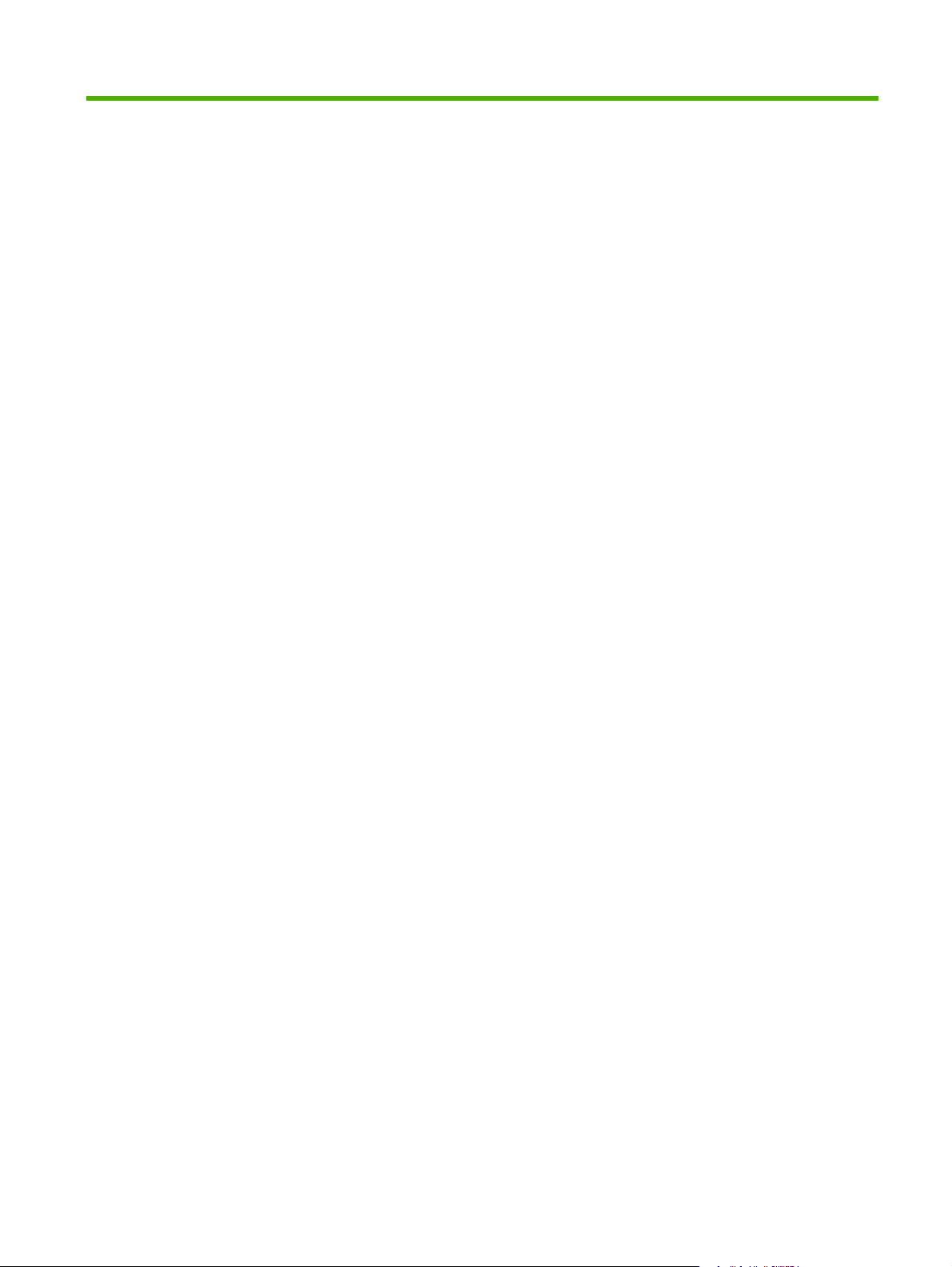
5 Macintoshi tarkvara
ETWW 15
Page 24
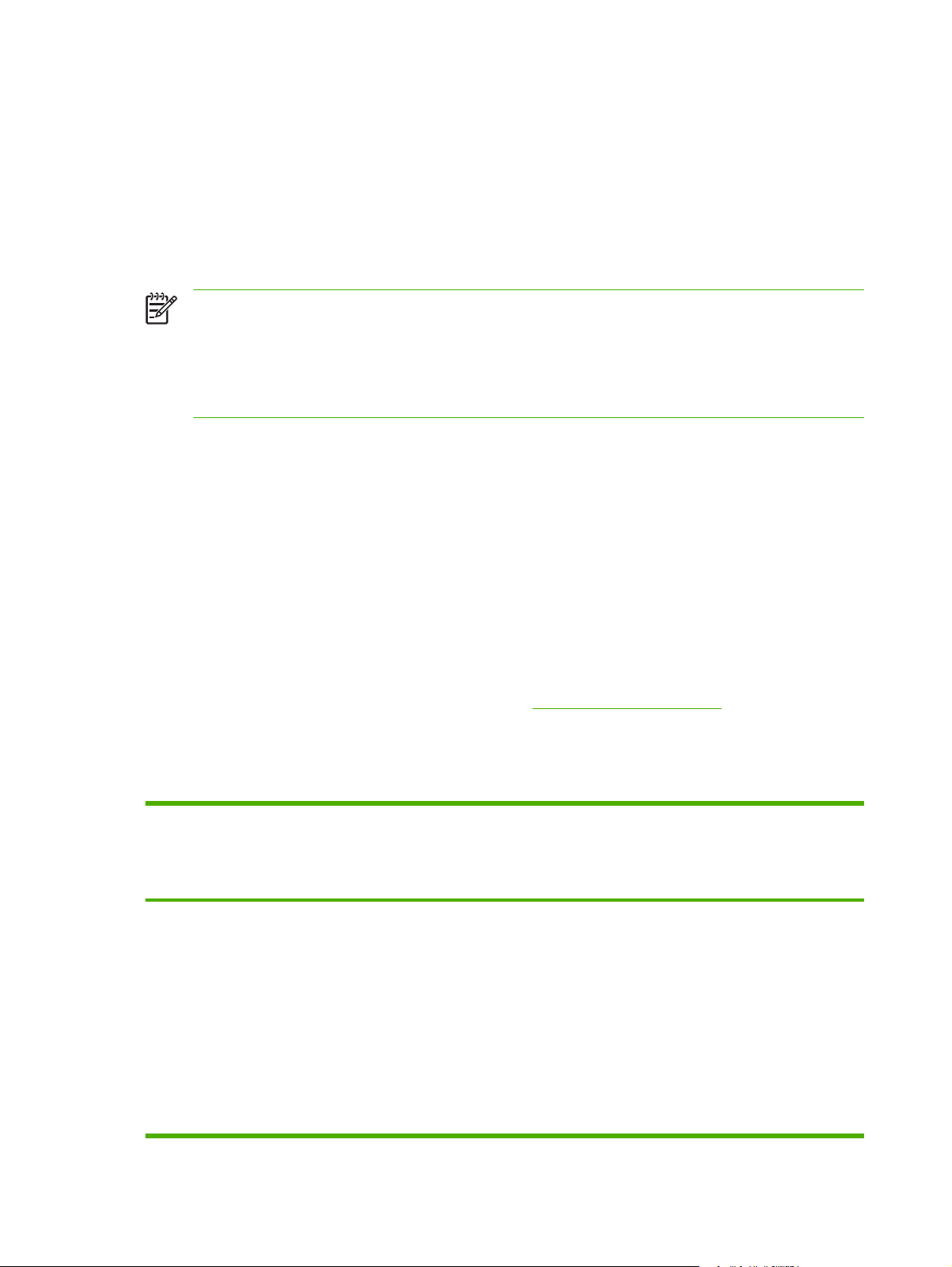
Macintoshi printeridraiverid
Printeridraiver on tarkvarakomponent, mis annab juurdepääsu printeri funktsioonidele ning sisaldab
arvuti ja printeri vahelisi suhtlusvahendeid.
Macintoshi printeridraiveri installimine
Selles jaotises selgitatakse, kuidas installida printimistarkvara opsüsteemi Macintosh OS X v10.2.8,
v10.3, v10.4 ja uuemate versioonide puhul.
MÄRKUS. USB-järjekorrad luuakse printeri arvutiga ühendamisel automaatselt. Kuid kui enne
USB-kaabli ühendamist pole installiprogrammi käivitatud, kasutab järjekord üldist PPD-d.
Järjekorra PPD muutmiseks avage kaust Print Center või Printer Setup Utility, valige õige
printerijärjekord ning seejärel klõpsake käsku Show Info (Kuva teave), et avada dialoogiboks
Printer Info (Printeri teave). Valige hüpikmenüüs käsk Printer Model (Printeri mudel) ja seejärel
valige printeri õige PPD hüpikmenüüs, kus on valitud Generic (Üldine).
Macintoshi printeridraiveri installimiseks tehke järgmist.
1. Asetage printeritarkvaraga CD arvuti CD-seadmesse ja käivitage installiprogramm.
2. Topeltklõpsake töölaual CD ikooni.
3. Topeltklõpsake ikooni Installer.
4. Järgige ekraanil kuvatavaid juhiseid.
5. Printeritarkvara õiges installimises veendumiseks printige testleht või leht suvalisest
tarkvararakendusest.
Kui installimine nurjus, installige tarkvara uuesti. Kui sellest pole abi, vaadake installiteabe Install Notes
jaotist Late-Breaking Information (Värskeim teave). Installiteave Install Notes asub printeri CD-l või
tugiteenuste veebilehel. (Veebiaadressi leiate teemast
Macintoshi printeridraiveri konfigureerimine
Arvutis Macintoshi printeridraiveri avamiseks tehke ühte järgmistest:
Opsüsteem Kõigi prinditööde sätete
Macintosh OS X
v10.2.8, v10.3, v10.4
ja uuemad
versioonid
muutmine kuni
tarkvararakenduse
sulgemiseni
1. Klõpsake menüü File (Fail)
käsku Print (Prindi).
2. Muutke hüpikmenüüdes
soovitud sätteid.
Prinditööde vaikesätete
muutmine (nt vaikesättena
mõlemale lehepoolele
printimise sisselülitamine)
1. Valige menüü File (Fail)
käsk Print (Prindi).
2. Muutke hüpikmenüüdes
soovitud sätteid.
3. Klõpsake hüpikmenüü
Presets (Sättekomplektid)
käsku Save as (Salvesta
nimega) ning tippige
sättekomplekti nimi.
HP klienditeenindus lk 107.)
Konfiguratsioonisätete
muutmine (nt salve lisamine
või käsitsi kahepoolse
printimise lubamine/
keelamine)
1. Avage utiliit Printer Setup
– selleks valige õige
kõvaketas, klõpsake
Applications
(Rakendused), Utilities
(Utiliidid), seejärel
topeltklõpsake ikooni
Printer Setup Utility.
2. Klõpsake prindijärjekorda.
Sätted salvestatakse
menüüsse Presets. Uute sätete
16 Peatükk 5 Macintoshi tarkvara ETWW
Page 25
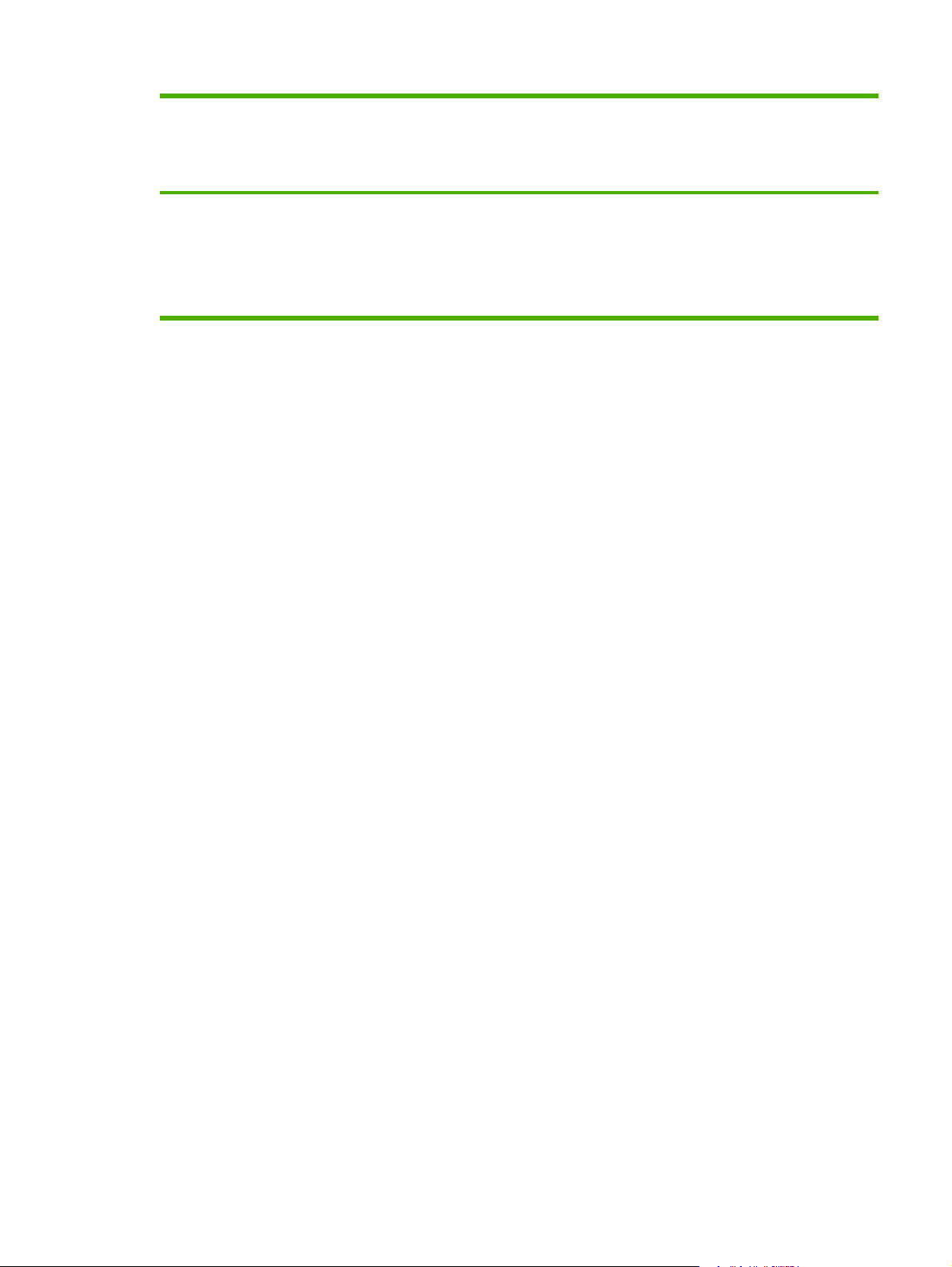
Opsüsteem Kõigi prinditööde sätete
muutmine kuni
tarkvararakenduse
sulgemiseni
Prinditööde vaikesätete
muutmine (nt vaikesättena
mõlemale lehepoolele
printimise sisselülitamine)
Konfiguratsioonisätete
muutmine (nt salve lisamine
või käsitsi kahepoolse
printimise lubamine/
keelamine)
kasutamiseks peate valima
salvestatud sätted iga kord, kui
programmi avate ja printima
hakkate.
3. Klõpsake menüü Printers
(Printerid) käsku Show
Info (Kuva teave).
4. Klõpsake menüüd
Installable Options
(Installitavad lisad).
ETWW Macintoshi printeridraiverid 17
Page 26
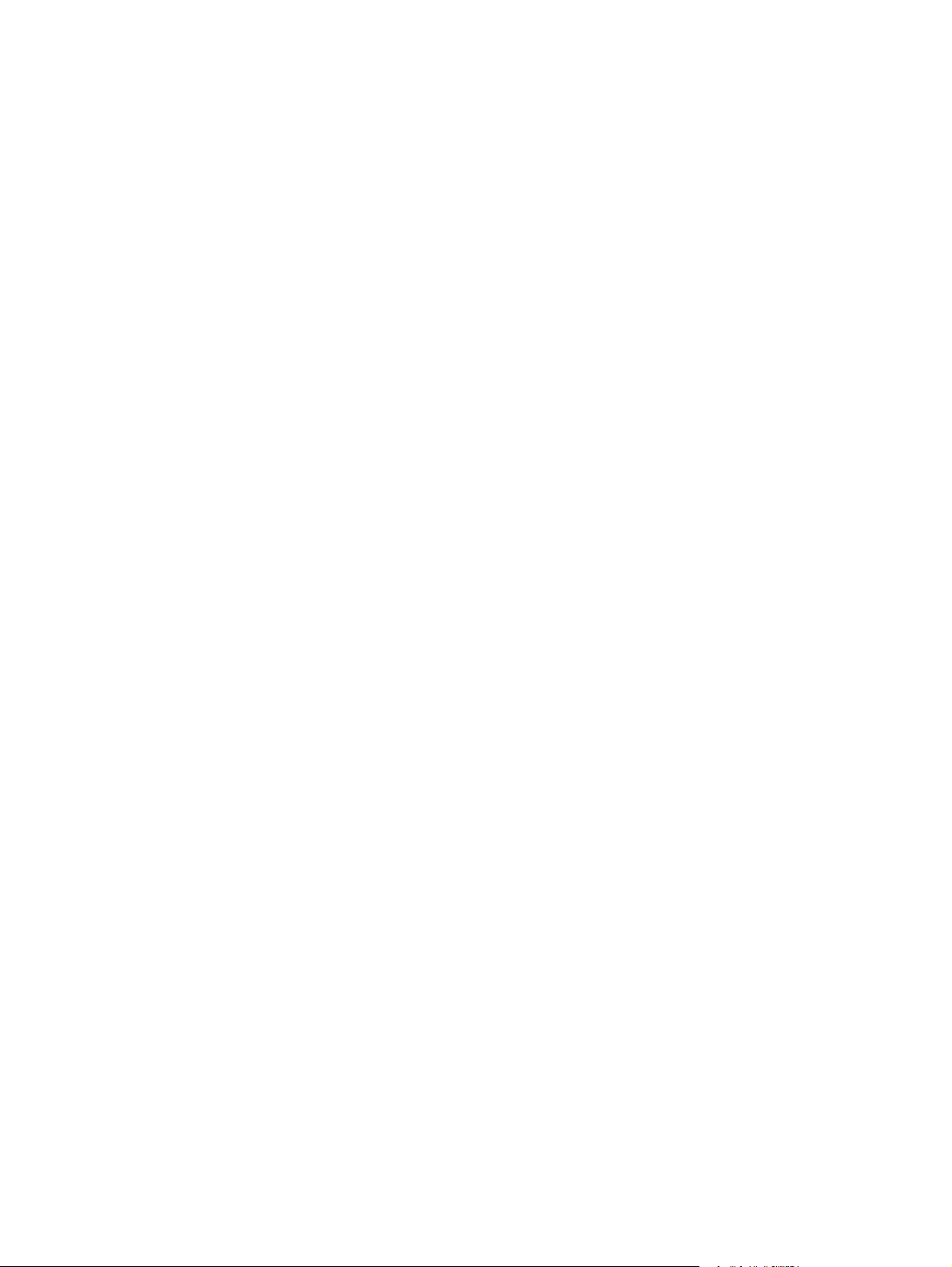
PostScript Printer Descriptioni (PPD) failid
PPD-failide ja HP Postscripti 3. taseme emuleeringu draiveri abil saate juurdepääsu printeri
funktsioonidele ning need võimaldavad arvutil printeriga suhelda. PPD-failide installiprogrammi leiate
printeri CD-lt.
18 Peatükk 5 Macintoshi tarkvara ETWW
Page 27
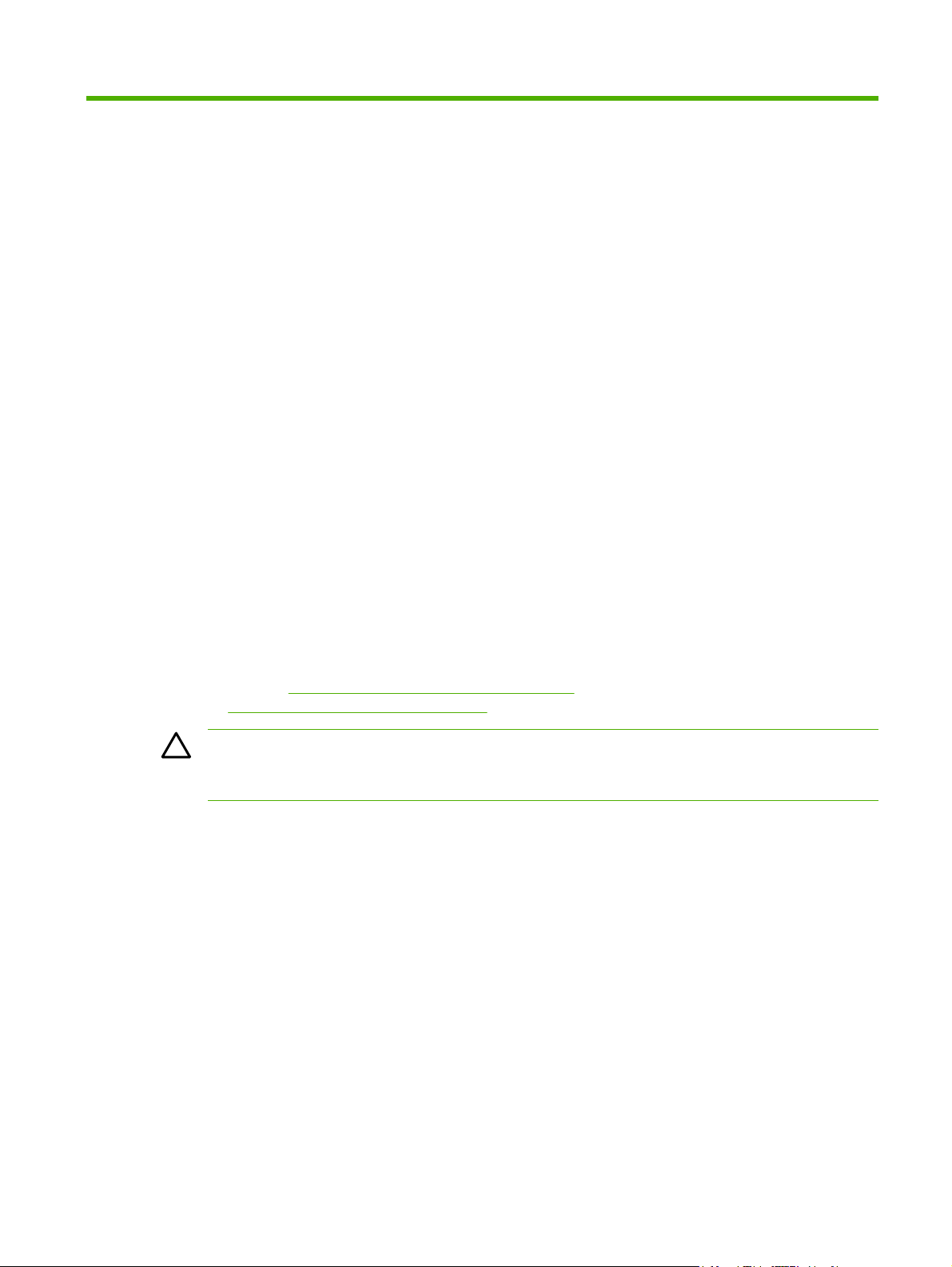
6 Prindikandjad
Selle printeriga võib kasutada mitmesugust paberit ja muid prindikandjaid, mis vastavad käesoleva
kasutusjuhendi nõuetele. Kui prindikandja ei vasta toodud nõuetele, võib see põhjustada järgmisi
probleeme:
kehv prindikvaliteet;
●
sagedased ummistused;
●
enneaegne kulumine, mille tõttu printer võib vajada remonti.
●
Parimate tulemuste saamiseks kasutage ainult HP kaubamärgiga paberit ja prindikandjaid. HewlettPackard Company ei soovita kasutada muu kaubamärgiga tooteid. Kui tegemist pole HP toodetega, ei
saa HP nende kvaliteeti mõjutada ega kontrollida.
Võimalik, et kandjad vastavad kõigile juhendis toodud nõuetele, kuid prindikvaliteet pole siiski rahuldav.
Põhjuseks võib olla vale käsitsemine, sobimatu temperatuur või niiskus, samuti muud asjaolud, mida
Hewlett-Packard ei saa kontrollida.
Enne suurte paberikoguste ostmist kontrollige, kas paber vastab selles kasutusjuhendis ja juhendis
HP LaserJet printer family media guide toodud nõuetele, ning katsetage paberit. Juhised saate alla
laadida aadressilt
peatükist
Tarvikute ja lisaseadmete tabel lk 99.
HOIATUS. Hewlett-Packardi spetsifikatsioonile mittevastava kandja kasutamine võib
põhjustada printeri rikke, mille tõttu printerit tuleb remontida. Sellist remonti ei tehta HewlettPackardi garantiitingimuste ega hoolduslepingute raames.
http://www.hp.com/support/ljpaperguide/; lisateavet juhiste tellimise kohta leiate
ETWW 19
Page 28
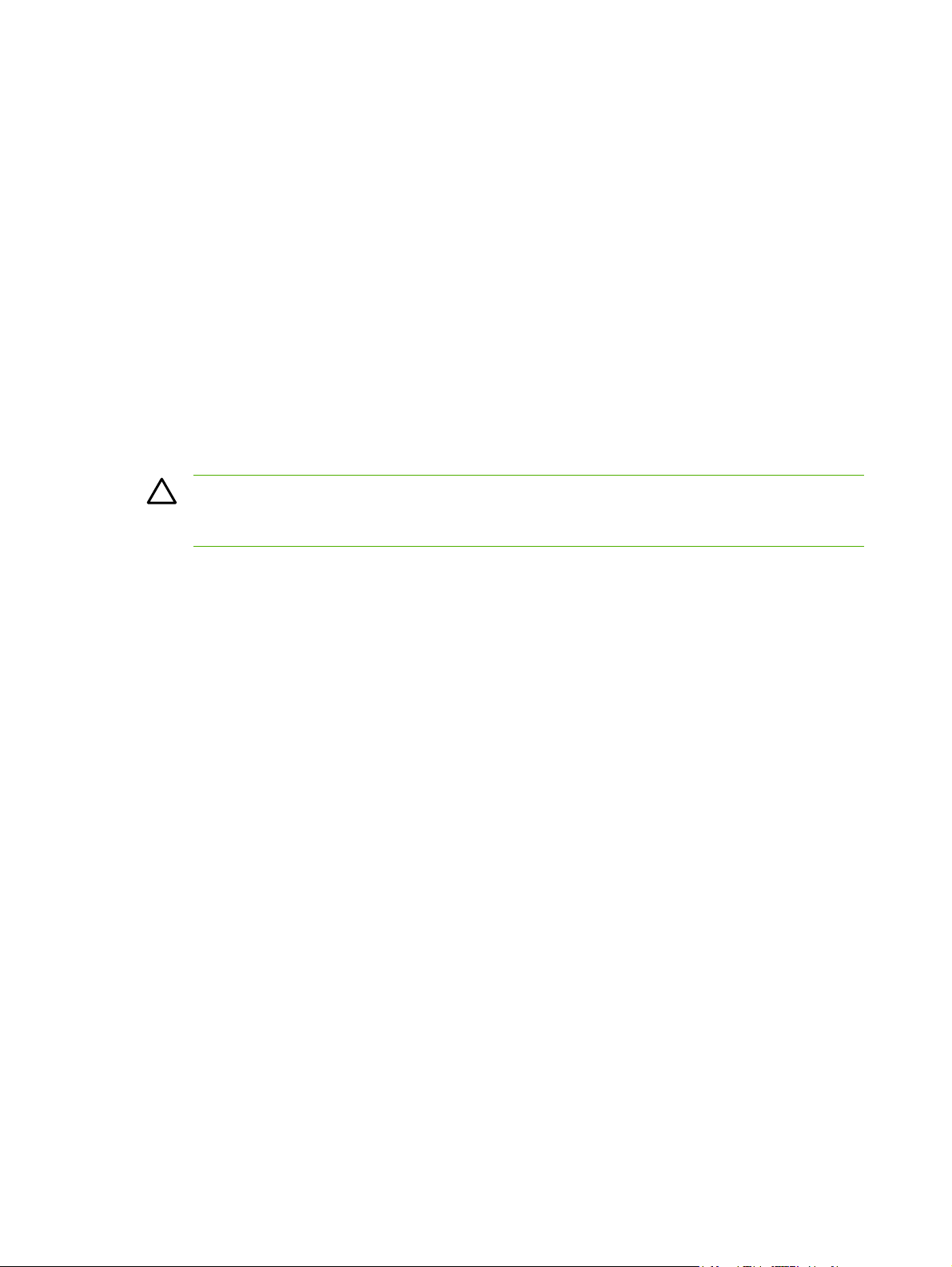
Paberi ja prindikandjate kasutamine
Käesoleva tootega võib kasutada mitmesugust paberit ja muid prindikandjaid, mis vastavad selle
kasutusjuhendi nõuetele. Kui paber või prindikandja ei vasta toodud nõuetele, võib see põhjustada
järgmisi probleeme:
Kehv prindikvaliteet
●
Sagedased ummistused
●
Toote enneaegne kulumine, remondi vajamine
●
Parimate prinditulemuste saamiseks kasutage ainult HP kaubamärgiga paberit ja prindikandjaid, mis
on välja töötatud kasutamiseks laserprinterites või on korduskasutatavad. Ärge kasutage paberit ega
prindikandjaid, mis on mõeldud kasutamiseks tindiprinterites. Hewlett-Packard Company ei saa
soovitada teiste tootjate valmistatud kandjaid, kuna HP ei saa nende kvaliteeti kontrollida.
Võimalik, et paber vastab kõigile selles juhendis toodud nõuetele, kuid prindikvaliteet pole siiski
rahuldav. Põhjuseks võib olla vale käsitsemine, sobimatu temperatuur ja/või niiskus, samuti muud
asjaolud, mida Hewlett-Packard ei saa kontrollida.
HOIATUS. Hewlett-Packardi spetsifikatsioonile mittevastava paberi või prindikandja
kasutamine võib põhjustada printeri rikke, mille tõttu printerit tuleb remontida. Sellist remonti ei
tehta Hewlett-Packardi garantiitingimuste ega hoolduslepingute korras.
20 Peatükk 6 Prindikandjad ETWW
Page 29
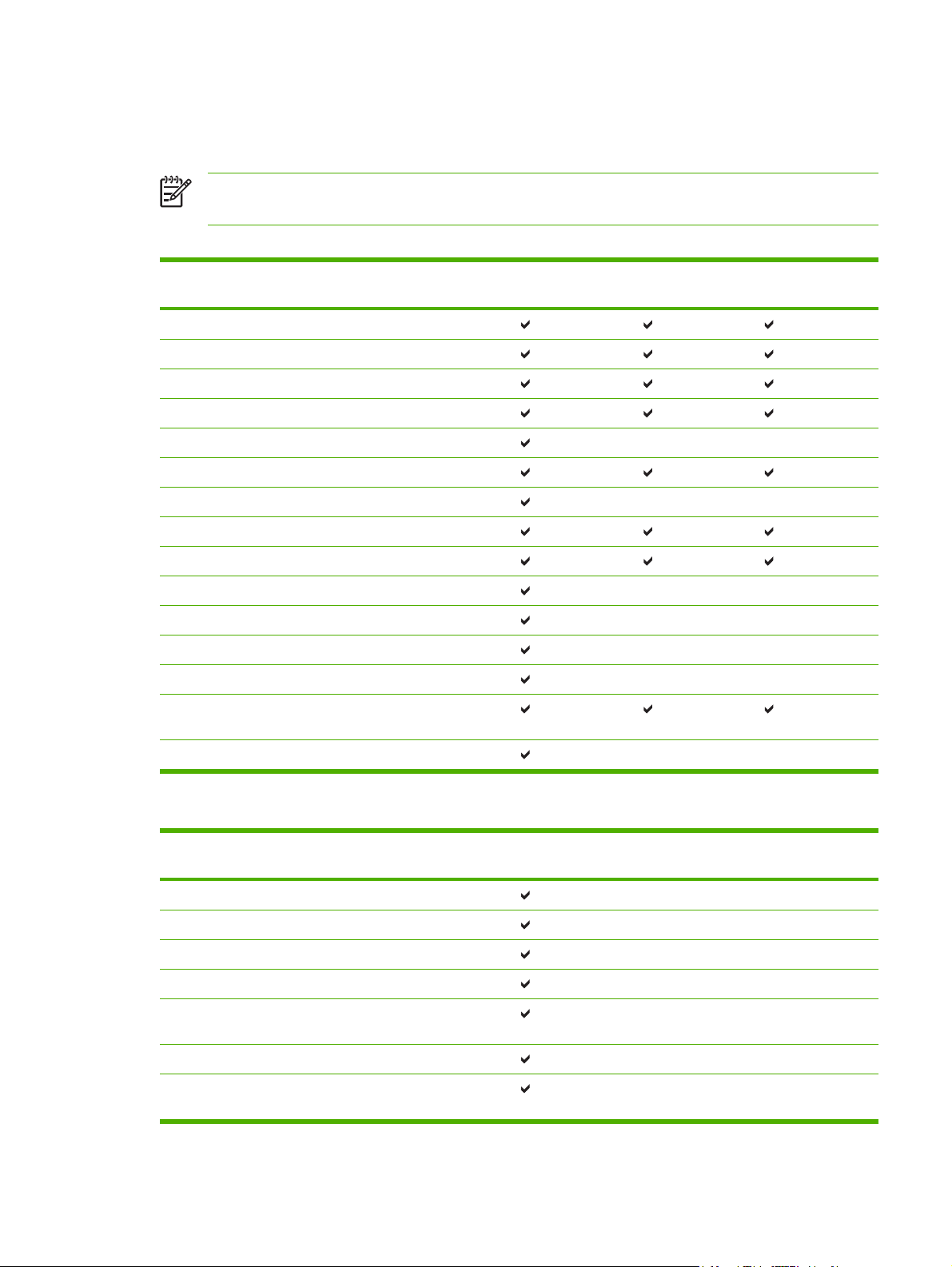
Toetatavad paberi- ja muude prindikandjate formaadid
Selles printeris saab kasutada eri suuruses pabereid ning mitmesuguseid muid kandjaid.
MÄRKUS. Parima prinditulemuse saamiseks valige enne printimist printeridraiveris sobiv
paberiformaat ja -tüüp.
Tabel 6-1 Toetatavad paberi ja prindikandjate formaadid
Formaat Mõõtmed Salv 1 Salv 2 Fakultatiivne
Letter 216x279 mm
Legal 216×356 mm
A4 210x297 mm
Executive 184x267 mm
A3 297x420 mm
A5 148x210 mm
A6 105x148 mm
B5 (JIS) 182x257 mm
B5 (ISO) 176x250 mm
B6 (ISO) 125x176 mm
16k 197x273 mm
16k 184x260 mm
16k 195x270 mm
8,5x13
(kohandatud)
216x330 mm
salv 3
Kohandatud (76–216)x(127–356) mm
Tabel 6-2 Toetatavad ümbrikud ja postkaardid
Formaat Mõõtmed Salv 1 Salv 2 Fakultatiivne
Ümbrik nr 10 105x241 mm
Ümbrik DL 110x220 mm
Ümbrik C5 162x229 mm
Ümbrik B5 176x250 mm
Ümbrik
Monarch
Postkaart 100x148 mm
Topeltpostkaart148x200 mm
98x191 mm
salv 3
ETWW Toetatavad paberi- ja muude prindikandjate formaadid 21
Page 30
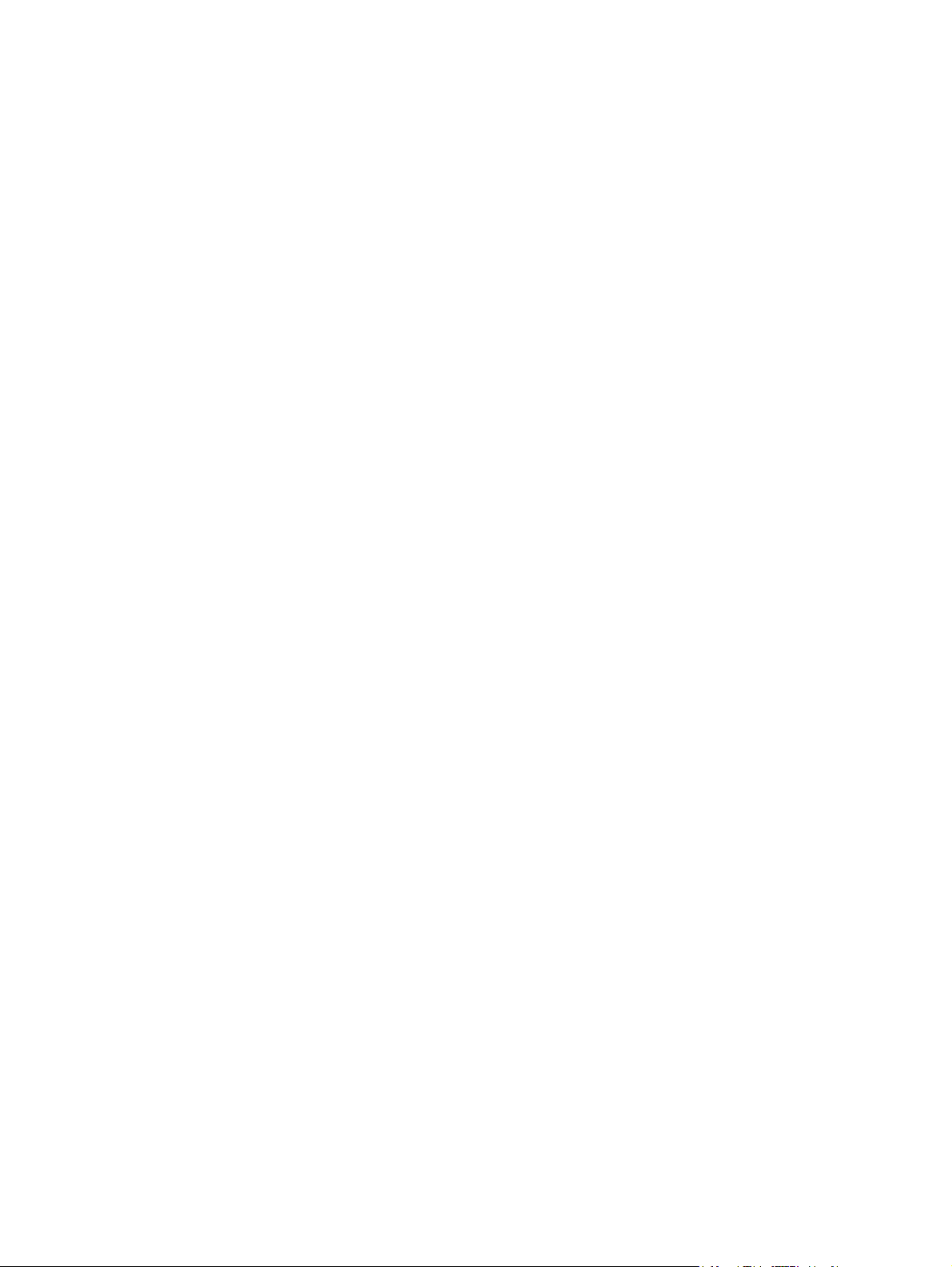
Kohandatud paberiformaadid
Selle tootega saab kasutada mitmesuguseid kohandatud paberiformaate. Toetatud kohandatud
formaadid on formaadid, mis vastavad selle tootega kasutatavale miinimum- ja maksimumformaadile,
kuid mida pole toetatud paberiformaatide tabelis esitatud. Toetatud kohandatud formaadi kasutamisel
määrake prindidraiveris kohandatud formaat ja sisestage paber seda formaati toetavasse söötesalve.
22 Peatükk 6 Prindikandjad ETWW
Page 31

Eripaberi või prindikandjate kasutamise juhised
Käesolev toode toetab printimist muudele materjalidele. Rahuldavate prinditulemuste saamiseks järgige
allolevaid juhiseid. Parimate prinditulemuste saamiseks veenduge, et eripaberi või prindikandjate
kasutamisel oleksid paberitüüp ja -formaat prindidraiveris seatud.
HOIATUS. HP LaserJet printerites kasutatakse kuumuteid, et siduda kuivad tooneriosakesed
paberiga ülitäpsetes punktides. HP laserprinteri paber on välja töötatud taluma ülisuurt kuumust.
Tindiprinteripaberi kasutamine (mis pole selle tehnoloogia jaoks välja töötatud) võib printerit
kahjustada.
Kandjatüüp Tehke Ärge
Ümbrikud
Sildid
Kiled
Kirjaplangid või trükitud vormid
Raske paber
Hoidke ümbrikke sirgelt.
●
Kasutage ümbrikke, mille kinnis
●
ulatub ümbriku nurgani.
Kasutage eemaldatava klapiga
●
ümbrikke, mille kasutamine on
laserprinterites lubatud.
Kasutage ainult selliseid silte, mille
●
vahelt ei paista siltide alusleht.
Kasutage ühtlaselt tasaseid silte.
●
Kasutage ainult terveid sildilehti.
●
Kasutage ainult laserprinteritele
●
mõeldud kilesid.
Asetage kiled pärast printimist
●
tasasele pinnale.
Kasutage ainult kirjaplanke või
●
vorme, mis on mõeldud
laserprinterites kasutamiseks.
Kasutage ainult sellise raskusega
●
pabereid, mis on mõeldud
laserprinterites kasutamiseks ning
mis vastab selle toote tehnilistes
andmetes toodud raskusele.
Ärge kasutage ümbrikke, mis on
●
kas kortsus, kokku murtud,
omavahel kokku kleepunud või
muul moel kahjustatud.
Ärge kasutage klambrite, klõpsude,
●
akende ega voodriga ümbrikke.
Ärge kasutage kleepribasid või
●
muid sünteetilisi materjale.
Ärge kasutage kortsus,
●
õhumullidega või kahjustatud silte.
Ärge printige poolikutele
●
sildilehtedele.
Ärge kasutage printeri kilesid, mis
●
pole mõeldud laserprinterites
kasutamiseks.
Ärge kasutage reljeefse pinnaga
●
ega metalseid kirjaplanke.
Ärge kasutage raskemat paberit,
●
kui on soovitatud selle toote
kandjatele esitatavates nõuetes.
Erandiks on HP kaubamärgiga
paberi kasutamine, mis on saanud
heakskiidu selles tootes
kasutamiseks.
Läik- või kriitpaber
Kasutage ainult sellist läik- või
●
kriitpaberit, mis on mõeldud
laserprinterites kasutamiseks.
Ärge kasutage läik- või kriitpaberit,
●
mis on mõeldud kasutamiseks
tindiprinterites.
ETWW Eripaberi või prindikandjate kasutamise juhised 23
Page 32

Kandjate sisestamine
Järgnevalt kirjeldatakse kandjate sisestamist söötesalvedesse.
HOIATUS. Kui püüate printida kortsus, volditud või muul moel kahjustatud kandjale, võib
tekkida ummistus. Lisateavet leiate jaotisest
Salv 1
1. salve saate avada printeri esiküljelt. Printer prindib automaatselt salvest 1. Kui see ei õnnestu, püüab
printer printida teistest salvedest.
Ummistuste kõrvaldamine lk 88.
Juhikute abil söödetakse kandjad printerisse otse ning prinditud kujutis ei jää paberil viltu. Kandja
asetamisel salve reguleerige juhikud kandja laiuse järgi.
Salv 2 ja fakultatiivne salv 3
Juhikute abil söödetakse kandjad printerisse otse ning prinditud kujutis ei jää paberil viltu. Salvel 2 on
külgmised ja tagumised paberijuhikud. Kandja asetamisel salve reguleerige juhikud kandja laiuse ja
pikkuse järgi.
24 Peatükk 6 Prindikandjad ETWW
Page 33

MÄRKUS. Uute kandjate lisamisel eemaldage kindlasti kõik kandjad söötesalvest ja koputage
kandjate pakk ühtlaseks. See aitab vältida mitme lehe korraga söötmist ning sellest tingitud
ummistusi.
Paberi otseväljastustee
Paberi otseväljastusteed kasutage ümbrike, kilede, raske prindikandja ja printimisel rullitõmbuma
kippuva prindikandja puhul. Kui avate otseväljastustee luugi enne salvest 1, salvest 2 või fakultatiivsest
salvest 3 printimist, väljastatakse prindikandja printerist otseväljastustee kaudu.
MÄRKUS. Prinditud lehed ei jää otseväljastustee kasutamisel ühte virna. Kui te prinditud lehti
kohe ei eemalda, kukuvad need väljudes printeri taha maha.
Käsisöötmine
Läbisegi erinevatele prindikandjatele printides võite kasutada käsisöötmist. Kasutage käsisöötmist
näiteks siis, kui prindite esmalt ümbrikule, siis kirjaplangile, seejärel jälle ümbrikule jne. Asetage
ümbrikud salve 1 ning kirjaplangid salve 2.
Käsisöötmisega printimiseks avage printeriatribuutide aken (Properties) või aken Printeri häälestus
(Printer Setup) ning seejärel valige ripploendist Source Tray (Lähtesalv) Manual Feed (tray 1)
(Käsisöötmine (salv 1)). Juhised leiate jaotisest
Macintoshi printeridraiveri konfigureerimine lk 16. Pärast käsisöötmise sisselülitamist vajutage
printimise alustamiseks nuppu Alusta.
ETWW Kandjate sisestamine 25
Windowsi printeridraiveri konfigureerimine lk 13 või
Page 34

26 Peatükk 6 Prindikandjad ETWW
Page 35

7 Prinditoimingud
Selles peatükis käsitletakse järgmisi teemasid:
Prindikandjate tüübid ja salvede täitmine
●
Prindikvaliteedi sätted
●
Käsitsi mõlemale lehepoolele printimine
●
Mitme lehekülje printimine ühele lehele (N-up)
●
Brošüüride printimine
●
Vesimärkide printimine
●
Prinditöö tühistamine
●
ETWW 27
Page 36

Prindikandjate tüübid ja salvede täitmine
Sellel printeril on prindikandjate söötmisel järgmine salvejärjestus.
1. Salv 1 (kui see on avatud)
2. Salv 2
3. Valikuline salv 3 (kui see on kinnitatud)
Kandja vähimad lubatud mõõtmed on 76x127 mm.
Kandja suurimad lubatud mõõtmed on 216x356 mm.
Parima prinditulemuse saamiseks muutke enne printimist printeridraiveris paberi formaadi ja tüübi
sätteid.
Tabel 7-1 Salve 1 kandjateave
Kandja tüüp Nõuded kandjale Kandja kogus Draiveri sätted Paberi suund Väljastus
Tavaline
Värviline
Trükitud
Augustatud
Ümbertöötatud
Kerge
Ümbrikud
Sildid Standardne Kuni 10 lehte Sildid Prinditav külg
Dokumendipaber
Kare
Kiled 4 mm
75 g/m2 kuni 104 g/
2
m
60 g/m2 kuni 75 g/
2
m
Alla 90 g/m
75 g/m2 kuni 104 g/
2
m
75 g/m2 kuni 104 g/
2
m
ühevärvilised
grafoprojektorikile
d
2
Kuni 50 lehte Tavaline või
määramata
Kuni 50 lehte Kerge P/S Paberi
Kuni 10 ümbrikku Ümbrik Lühem serv ees,
Kuni 10 lehte Dokumendipaber Prinditav külg
Kuni 10 lehte Kare Prinditav külg
Kuni 10 lehte Kiled Prinditav külg
P/S Paberi
klapp ülalpool
paremal
pealpool
pealpool
pealpool
pealpool
otseväljastustee
luuk
otseväljastustee
luuk
Paberi
otseväljastustee
luuk
Paberi
otseväljastustee
luuk
Paberi
otseväljastustee
luuk
Paberi
otseväljastustee
luuk
Paberi
otseväljastustee
luuk
Raske
Kirjaplangid
90 g/m2 kuni 105 g/
2
m
2
75 g/m
kuni 104 g/
2
m
Kuni 10 lehte Raske Prinditav külg
pealpool
Kuni 10 lehte Kirjaplangid Prinditav külg
pealpool, ülemine
serv ees
Paberi
otseväljastustee
luuk
Väljastussalv
28 Peatükk 7 Prinditoimingud ETWW
Page 37

Tabel 7-1 Salve 1 kandjateave (järg)
Kandja tüüp Nõuded kandjale Kandja kogus Draiveri sätted Paberi suund Väljastus
Kartong Kuni 10 Kuni 10 Kartong Prinditav külg
pealpool
Paberi
otseväljastustee
luuk
Tagastussildid Kuni 10 Kuni 10 Kartong Prinditav külg
pealpool
Paberi
otseväljastustee
luuk
Tabel 7-2 Salve 2 kandjateave
Kandja tüüp Nõuded kandjale Kandja kogus Draiveri sätted Paberi suund Väljastus
Tavaline
75 g/m2 kuni 104 g/
2
m
Värviline
Trükitud
Augustatud
Ümbertöötatud
Kerge
60 g/m2 kuni 75 g/
2
m
Sildid Standardne Alla 250 lehe Sildid Prinditav külg
Kuni 250 lehte Tavaline või
P/S Väljastussalv
määramata
Kuni 250 lehte Kerge P/S Väljastussalv
Paberi
pealpool
otseväljastustee
luuk
Dokumendipaber
Kare
Raske
75 g/m2 kuni 104 g/
2
m
75 g/m2 kuni 104 g/
2
m
90 g/m2 kuni 105 g/
2
m
Kiled 4 mm
ühevärvilised
grafoprojektorikile
Kuni 250 lehte Dokumendipaber Prinditav külg
Väljastussalv
pealpool
Kuni 250 lehte Kare Prinditav külg
Väljastussalv
pealpool
Alla 250 lehe Raske P/S Väljastussalv
Alla 250 lehe Kiled Prinditav külg
allpool
Paberi
otseväljastustee
luuk
d
Kirjaplangid
75 g/m
2
m
2
kuni 104 g/
Alla 250 lehe Kirjaplangid Prinditav külg
allpool
Tavaline:
väljastussalv
Raske: paberi
otsetee
väljastusluuk
Tabel 7-3 Fakultatiivse salve 3 kandjateave
Kandja tüüp Nõuded kandjale Kandja kogus Draiveri sätted Paberi suund Väljastus
Tavaline
Värviline
75 g/m
2
m
2
kuni 104 g/
Kuni 250 lehte Tavaline või
määramata
P/S Väljastussalv
Trükitud
Augustatud
ETWW Prindikandjate tüübid ja salvede täitmine 29
Page 38

Tabel 7-3 Fakultatiivse salve 3 kandjateave (järg)
Kandja tüüp Nõuded kandjale Kandja kogus Draiveri sätted Paberi suund Väljastus
Ümbertöötatud
Kerge
Dokumendipaber
Kare
Raske
Kirjaplangid
60 g/m2 kuni 75 g/
2
m
75 g/m2 kuni 104 g/
2
m
75 g/m2 kuni 104 g/
2
m
90 g/m2 kuni 105 g/
2
m
2
75 g/m
kuni 104 g/
2
m
Kuni 250 lehte Kerge P/S Väljastussalv
Kuni 250 lehte Dokumendipaber Prinditav külg
Väljastussalv
pealpool
Kuni 250 lehte Kare Prinditav külg
Väljastussalv
pealpool
Alla 250 lehe Raske P/S Paberi
otseväljastustee
luuk
Alla 250 lehe Kirjaplangid Prinditav külg
allpool
Tavaline:
väljastussalv
Raske: paberi
otsetee
väljastusluuk
30 Peatükk 7 Prinditoimingud ETWW
Page 39

Prindikvaliteedi sätted
Prindikvaliteedi sätetest sõltub prinditava kujutise eraldusvõime ja toonerikulu.
Prindikvaliteedi sätete muutmiseks tehke järgmist:
1. Avage printeriatribuutide (Properties) (Windows 2000 ja XP puhul prindieelistuste (Printing
Preferences)) aken. Juhised leiate jaotisest
Macintoshi printeridraiveri konfigureerimine lk 16.
2. Valige vahekaardilt Paber/kvaliteet (Paper/Quality) või Viimistlus (Finishing) (mõne Macintoshi-
draiveri puhul vahekaart Paper Type/Quality) prindikvaliteedi säte, mida soovite muuta. Saadaval
on järgmised valikud.
ProRes 1200: see säte tagab hea üksikasjalikkuse eraldusvõimel 1200x1200 dpi.
●
FastRes 1200: see säte tagab mõjusa prindikvaliteedi eraldusvõimel 1200 dpi.
●
600 dpi: see säte tagab prindikvaliteedi 600×600 punkti tolli kohta, kasutades teksti
●
prindikvaliteedi parandamiseks eraldusvõime täiustamise tehnoloogiat (REt).
EconoMode: teksti printimiseks kasutatakse vähem toonerit. Säte on kasulik näiteks
●
mustandite printimisel. Selle sätte saate aktiveerida muudest prindikvaliteedi sätetest
sõltumatult. Lisateavet leiate jaotisest
MÄRKUS. Kõiki printeri funktsioone ei saa mõne draiveri või opsüsteemi puhul kasutada.
Teavet kasutatava draiveri puhul saadaolevate funktsioonide kohta saate printeriatribuutide
spikrist.
Windowsi printeridraiveri konfigureerimine lk 13 või
EconoMode (toonerisäästurežiim) lk 64.
ETWW Prindikvaliteedi sätted 31
Page 40

Käsitsi mõlemale lehepoolele printimine
Käsitsi paberi mõlemale poolele printimiseks tuleb paber printerist kaks korda läbi juhtida. Saate
printimiseks kasutada ühte kahest võimalusest:
ülemine väljastussalv
●
paberi otseväljastustee luuk (raske või rullikaarduma kippuva prindikandja puhul).
●
MÄRKUS. Käsisöötmisega kahepoolsel printimisel võib printer seest määrduda, mistõttu
halveneb prindikvaliteet. Printeri määrdumisel lugege juhiseid jaotises
lk 50.
Käsisöötmisega kahepoolne printimine ülemist väljastussalve kasutades
Järgmistest jaotistest leiate juhised opsüsteemiti.
Microsoft Windows
1. Sulgege paberi otseväljastustee luuk.
Printeri puhastamine
2. Printige dokumendi esimene lehepool, kasutades salve 1.
3. Pärast esimesele lehepoolele printimist eemaldage ülejäänud paber salvest 1 ja pange kõrvale,
kuni olete käsitsi kahepoolse printimise lõpetanud.
32 Peatükk 7 Prinditoimingud ETWW
Page 41

4. Koguge prinditud lehed kokku ja seadke paberipakk ühtlaseks.
in
v
e
n
t
5. Asetage paberivirn tagasi salve 1, prinditud pool allpool ning ülaserv printeri pool.
Mac OS X
6. Teisele lehepoolele printimiseks vajutage nuppu Alusta.
1. Sulgege paberi otseväljastustee luuk.
2. Kui printeri suvandite hulgast puudub Manual Duplex, siis tegutsege järgmiselt:
a. Kontrollige, kas tarkvaradraiveri installimisel režiimis Custom Install valiti funktsioon HP
Manual Duplex&Booklet (Classic).
b. Valige menüüst käsk File-Print, valige Plug-In Preferences ning klõpsake paremale
suunatud noolt. Paremale suunatud nool muutub allasuunatud nooleks ning kuvatakse
funktsioon HP Manual Duplex&Booklet.
c. Valige Print Time Filters, seejärel valige HP Manual Duplex&Booklet ning klõpsake
nuppu Save Settings (Salvesta sätted).
d. Valige Manual Duplex (Käsitsidupleks) ning seejärel valige Print on Both Sides (Prindi
mõlemale poolele).
3. Printige dokument.
4. Pärast esimesele lehepoolele printimist eemaldage ülejäänud paber salvest 1 ja pange kõrvale,
kuni olete käsitsi kahepoolse printimise lõpetanud.
5. Koguge prinditud lehed kokku ja seadke paberipakk ühtlaseks.
ETWW Käsitsi mõlemale lehepoolele printimine 33
Page 42

6. Asetage paberivirn tagasi salve 1, prinditud pool allpool ning ülaserv printeri pool.
7. Teise lehepoole printimiseks vajutage juhtpaneeli nuppu Alusta.
Käsisöötmisega kahepoolne printimine otseväljastustee luugi kaudu
Järgnevalt on toodud juhised erinevate opsüsteemide jaoks.
Microsoft Windows
1. Avage paberi otseväljastustee luuk.
2. Avage printeriatribuutide (Properties) (Windows 2000 ja XP puhul prindieelistuste (Printing
Preferences)) aken. Juhised leiate jaotisest
3. Märkige vahekaardil Finishing (Viimistlus) ruut Correct Order for Straight Paper Path (Paberi
otseväljastusteelt õiges järjekorras).
MÄRKUS. Kõiki printeri funktsioone ei saa mõne draiveri või opsüsteemi puhul kasutada.
Teavet kasutatava draiveri puhul saadaolevate funktsioonide kohta saate printeriatribuutide
spikrist.
4. Valige vahekaardil Finishing (Viimistlus) variant Print On Both Sides (Manually) (Prindi
mõlemale poolele; käsitsi).
MÄRKUS. Kui märkeruut Print On Both Sides (Manually) (Prindi mõlemale poole;
käsitsi) puudub, võib see säte olla keelatud. Valige printeriatribuutide aknas vahekaart
Device Settings (Seadme sätted) ja valige sätte lubamiseks ripploendist Allow Manual
Duplex (Luba käsitsi kahepoolne printimine) valik Enable (Luba).
5. Klõpsake nuppu OK.
Windowsi printeridraiveri konfigureerimine lk 13.
34 Peatükk 7 Prinditoimingud ETWW
Page 43

6. Printige dokumendi esimene lehepool, kasutades salve 1.
7. Koguge prinditud lehed kokku ja seadke paberipakk ühtlaseks.
8. Asetage paberivirn tagasi salve 1, prinditud pool allpool ning ülaserv printeri pool.
9. Teisele lehepoolele printimiseks vajutage juhtpaneeli nuppu Alusta.
ETWW Käsitsi mõlemale lehepoolele printimine 35
Page 44

Mac OS X
1. Avage paberi otseväljastustee luuk.
2. Kui printeri suvandite hulgast puudub Manual Duplex, siis tegutsege järgmiselt:
a. Kontrollige, kas tarkvaradraiveri installimisel režiimis Custom Install valiti funktsioon HP
Manual Duplex & Booklet (Classic).
b. Valige menüüst käsk File-Print, valige Plug-In Preferences ning klõpsake paremale
suunatud noolt. Paremale suunatud nool muutub allasuunatud nooleks ning kuvatakse
funktsioon HP Manual Duplex & Booklet.
c. Valige Print Time Filters, seejärel valige HP Manual Duplex & Booklet ning klõpsake
nuppu Save Settings (Salvesta sätted).
d. Valige Manual Duplex (Käsitsidupleks) ning seejärel valige Print on Both Sides (Prindi
mõlemale poolele).
e. Valige Alternate output bin is open (straight through paper path) (Alternatiivne
väljastussalv (paberi otseväljastustee) on lahti).
3. Printige dokumendi esimene lehepool, kasutades salve 1.
4. Koguge prinditud lehed kokku ja seadke paberipakk ühtlaseks.
36 Peatükk 7 Prinditoimingud ETWW
Page 45

5. Asetage paberivirn tagasi salve 2, prinditud pool allpool ning ülaserv printeri pool.
6. Teisele lehepoolele printimiseks vajutage juhtpaneeli nuppu Alusta.
ETWW Käsitsi mõlemale lehepoolele printimine 37
Page 46

Mitme lehekülje printimine ühele lehele (N-up)
Funktsiooni N-Up saate kasutada dokumendi mitme lehekülje printimiseks ühele lehele.
1. Avage printeriatribuutide (Properties) (Windows 2000 ja XP puhul prindieelistuste (Printing
Preferences)) aken. Juhised leiate jaotisest
Macintoshi printeridraiveri konfigureerimine lk 16.
2. Valige vahekaardil Finishing (Viimistlus) (mõne Macintoshi-draiveri puhul vahekaart Layout)
ühele lehele prinditavate lehekülgede arv.
MÄRKUS. Kõiki printeri funktsioone ei saa mõne draiveri või opsüsteemi puhul kasutada.
Teavet kasutatava draiveri puhul saadaolevate funktsioonide kohta saate printeriatribuutide
spikrist.
3. Soovi korral saate märkeruudu abil määrata leheküljeääriste printimise ning ripploendi abil lehele
prinditavate lehekülgede järjestuse.
Windowsi printeridraiveri konfigureerimine lk 13 või
38 Peatükk 7 Prinditoimingud ETWW
Page 47

Brošüüride printimine
Brošüüre saate printida Letter-, Legal- ja A4-formaadis paberile.
MÄRKUS. See funktsioon pole kõigi Macintosh OS X versioonide puhul saadaval.
1. Asetage paber salve 1.
2. Sulgege paberi otseväljastustee luuk.
3. Avage printeriatribuutide (Properties) (Windows 2000 ja XP puhul prindieelistuste (Printing
Preferences)) aken. Juhised leiate jaotisest
4. Tühjendage märkeruut Correct Order for Straight Paper Path (Paberi otseväljastusteelt õiges
järjekorras) vahekaardil Finishing (Viimistlus) (mõne Macintoshi-draiveri puhul vahekaardil Paper
Type/Quality).
5. Märkige ruut Print On Both Sides (Mõlemale lehepoolele printimine).
6. Valige ripploendist Booklet Layout (Brošüüri paigutus) Left Edge Binding (Köitmine vasakust
servast) või Right Edge Binding (Köitmine paremast servast).
7. Määrake lehele prinditavate lehekülgede arvuks 2.
8. Klõpsake nuppu OK.
9. Printige dokument.
10. Voltige ja klammerdage lehed.
Windowsi printeridraiveri konfigureerimine lk 13.
ETWW Brošüüride printimine 39
Page 48

Vesimärkide printimine
Vesimärgi-funktsiooniga saate teksti printida olemasoleva teksti „alla“ (taustale). Näiteks võite printida
suurte hallide tähtedega kirja Mustand või Konfidentsiaalne diagonaalselt üle dokumendi esilehe või
kõigi lehtede.
1. Avage printeriatribuutide (Properties) (Windows 2000 ja XP puhul prindieelistuste (Printing
Preferences)) aken. Juhised leiate jaotisest
Macintoshi printeridraiveri konfigureerimine lk 16.
2. Valige sobiv vesimärk vahekaardil Effects (Efektid) (mõne Macintoshi-draiveri puhul
vahekaardil Watermark/Overlay).
Windowsi printeridraiveri konfigureerimine lk 13 või
MÄRKUS. Kõiki printeri funktsioone ei saa mõne draiveri või opsüsteemi puhul kasutada.
Teavet kasutatava draiveri puhul saadaolevate funktsioonide kohta saate printeriatribuutide
spikrist.
40 Peatükk 7 Prinditoimingud ETWW
Page 49

Prinditöö tühistamine
Prinditöö saate peatada järgmistest kohtadest.
Printeri juhtpaneel: prinditöö tühistamiseks vajutage printeri juhtpaneelil lühidalt nuppu Tühista.
●
Tarkvararakendus: tavaliselt ilmub arvuti ekraanile lühikeseks ajaks dialoogiboks, kus saate
●
prinditöö tühistada.
Windowsi prindijärjekord: kui prinditöö on ootel prindijärjekorras (arvuti mälus) või
●
prindispuuleris, kustutage prinditöö sealtkaudu. Akna Printer (Printer) avamiseks
operatsioonisüsteemides Windows 98 SE, Me, 2000 või XP, klõpsake menüü Start käsku
Settings (Sätted) ja seejärel Printers (Printerid) või klõpsake menüü Start käsku Printers and
Faxes (Printerid ja faksid). Akna avamiseks topeltklõpsake printeri ikooni. Valige oma prinditöö ja
klõpsake nuppu Delete (Kustuta).
Töölaua prindijärjekord (Mac OS): Mac OS X puhul avage Print Center (või v10.3.9 puhul
●
Printer Setup Utility), topeltklõpsake printeri nime, valige prinditöö ning klõpsake käsku Delete
(Kustuta).
Sisseehitatud veebiserver: avage printeri sisseehitatud veebiserveri leht ja klõpsake nuppu
●
Cancel Job (Tühista töö). Lisateavet leiate jaotisest
kasutataval mudelil) lk 45.
Kui juhtpaneeli olekutuled pärast prinditöö tühistamist endiselt vilguvad, jätkab arvuti prinditöö saatmist
printerisse. Kustutage töö prindijärjekorrast või oodake, kuni arvuti andmete edastamise lõpetab. Printer
naaseb olekusse Valmis.
Sisseehitatud veebiserver (ainult võrgus
ETWW Prinditöö tühistamine 41
Page 50

42 Peatükk 7 Prinditoimingud ETWW
Page 51

8 Haldamine ja hooldamine
Selles peatükis käsitletakse järgmisi teemasid:
Printeriteabe lehed
●
Sisseehitatud veebiserver (ainult võrgus kasutataval mudelil)
●
Prindikasseti vahetamine
●
Tooneri ühtlane jaotamine kassetis
●
Printeri puhastamine
●
Paberivõturulli puhastamine (salv 1)
●
Paberivõturulli puhastamine (salv 2)
●
EconoMode (toonerisäästurežiim)
●
ETWW 43
Page 52

Printeriteabe lehed
Saate printida järgmisi teabelehti.
Demoleht
Demoleht sisaldab teksti ja graafika näiteid. Demolehe printimiseks tehke ühte järgmistest.
Vajutage nuppu Alusta, kui printeri tuli Valmis põleb ning muid prinditöid ei prindita.
●
Valige demoleht akna Prindieelistused (Printer Preferences) vahekaardi Teenused (Services)
●
ripploendist Prinditeabe lehed (Print Information Pages).
Konfiguratsioonileht
Konfiguratsioonilehel on loetletud printeri kehtivad sätted ja atribuudid. Leht sisaldab ka olekulogi
aruannet. Konfiguratsioonilehe printimiseks tehke ühte järgmistest.
Vajutage nuppu Alusta ja hoidke seda viis sekundit all, kui printeri tuli Valmis põleb ning muid
●
prinditöid ei prindita.
Valige konfiguratsioonileht akna Prindieelistused (Printer Preferences) vahekaardi Teenused
●
(Services) ripploendist Prinditeabe lehed (Print Information Pages).
Tarvikute oleku leht
Tarvikute oleku lehe printimiseks valige see akna Prindieelistused (Printer Preferences) vahekaardi
Teenused (Services) ripploendist Prinditeabe lehed (Print Information Pages). Tarvikute oleku leht
sisaldab järgmist teavet:
Prindikassetis järgi oleva tooneriga prinditavate lehekülgede hinnanguline arv
●
prinditud lehekülgede ja tehtud prinditööde arv;
●
tellimis- ja jäätmekäitlusteave.
●
44 Peatükk 8 Haldamine ja hooldamine ETWW
Page 53

Sisseehitatud veebiserver (ainult võrgus kasutataval mudelil)
Sisseehitatud veebiserveri kaudu saate vaadata printeri ja võrgu olekuteavet ning hallata
prindifunktsioone arvutist, mitte printeri juhtpaneelilt. Sisseehitatud veebiserver võimaldab muuhulgas
teha järgmist:
vaadata seadme olekuteavet;
●
määrata kõigi tarvikute veel kasutadaolevat ressurssi ja tellida uusi tarvikuid;
●
seada igasse söötesalve asetatava paberi formaadi ja tüübi;
●
vaadata ja muuta söötesalvede konfiguratsiooni;
●
vaadata ja muuta printeri konfiguratsiooni vaikesätteid;
●
vaadata ja muuta võrgukonfiguratsiooni.
●
Sisseehitatud veebiserveri kasutamiseks ei pea arvutisse installima mingit eritarkvara. Arvutis
●
peab leiduma vaid üks toetatavatest veebibrauseritest:
Internet Explorer 6.0 (ja uuemad versioonid)
●
Netscape Navigator 7.0 (ja uuemad versioonid)
●
Firefox 1.0 (ja uuemad versioonid)
●
Mozilla 1.6 (ja uuemad versioonid)
●
Opera 7.0 (ja uuemad versioonid)
●
Safari 1.2 (ja uuemad versioonid)
●
Konqueror 3.2 (ja uuemad versioonid)
●
Sisseehitatud veebiserver töötab, kui printer on ühendatud TCP/IP-põhisesse võrku. Sisseehitatud
veebiserver ei tööta IPX-l põhinevate ühenduste ega USB-otseühendustega.
MÄRKUS. Sisseehitatud veebiserveri avamiseks ja kasutamiseks pole tarvis Interneti-
ühendust. Kui aga klõpsate mõnda linki, peab teil lingiga seotud veebisaidi avamiseks olema
Interneti-ühendus.
Sisseehitatud veebiserveri kasutamine
Sisseehitatud veebiserveriga ühenduse loomiseks tippige printeri IP-aadress või hostinimi toetatud
veebibrauseri aadressiväljale. IP-aadressi teadasaamiseks printige printeri konfiguratsioonileht. Selleks
vajutage juhtpaneeli nuppu Alusta ning hoidke seda 5 sekundit all, kui printeri tuli Valmis põleb ning
muid prinditöid ei prindita.
NÄPUNÄIDE. Pärast URL-aadressi avamist võite seada sellele järjehoidja, et saaksite lehele
hiljem kiiresti tagasi tulla.
Sisseehitatud veebiserveri aknas on kolm printerisätteid ja -teavet sisaldavat vahekaarti: Information
(Teave), Settings (Sätted) ja Networking (Võrguühendus).
ETWW Sisseehitatud veebiserver (ainult võrgus kasutataval mudelil) 45
Page 54

vahekaart Information
Olekulehtede rühm koosneb järgmistest lehtedest.
Device Status (Seadme olek). Sellel lehel kuvatakse printeri ja HP tarvikute olekuteave.
●
Device Configuration (Seadme konfiguratsioon). Siin kuvatakse printeri konfiguratsioonilehel
●
toodud teave.
Supplies Status (Tarvikute olek). Sellel lehel kuvatakse HP tarvikute olek ning tarvikute
●
osanumbrid. Uute tarvikute tellimiseks klõpsake linki Order Supplies (Tarvikute tellimine) akna
ülemises parempoolses osas.
Network Summary (Võrgusätete kokkuvõte). Siin kuvatakse printeri võrgusätete kokkuvõtte lehel
●
toodud teave.
vahekaart Settings
Sellel vahekaardil saate printerit arvuti kaudu konfigureerida. Kui printer on võrku ühendatud, pidage
enne selle vahekaardi sätete muutmist alati nõu printeriülemaga.
Vahekaardilt Settings (Sätted) leiate järgmised lehed:
Paper Handling (Paberikäsitsus) Printeri söötesalve sätete vaatamiseks ja muutmiseks.
●
Printing (Printimine). Prinditööde vaikesätete vaatamiseks ja muutmiseks.
●
vahekaart Networking
Kui printer on ühendatud IP-põhisesse võrku, saab võrguülem selle vahekaardi kaudu juhtida printeri
võrguga seostuvaid sätteid.
Links (Lingid)
Lingid asuvad lehtede Status (Olek) ülemises parempoolses osas. Nende kasutamiseks peab teie
arvutil olema Interneti-ühendus. Kui kasutate sissehelistamisühendust ning te ei loonud enne
sisseehitatud veebiserveri avamist Interneti-ühendust, peate nüüd nende veebisaitide külastamiseks
ühenduse looma. Võimalik, et peate selleks sisseehitatud veebiserveri lehe sulgema ja uuesti avama.
Order Supplies (Tarvikute tellimine). See link viib teid veebisaidile Sure Supply, kust saate tellida
●
HP originaaltarvikuid nii HP-lt kui ka edasimüüjatelt.
Tootetugi. See link viib sarja HP LaserJet P2010 printerite tugiteenuste veebisaidile. Seal saate
●
otsida abi üldiste teemade kaupa.
46 Peatükk 8 Haldamine ja hooldamine ETWW
Page 55

Prindikasseti vahetamine
1. Vajutage prindikassetihoidiku luugi nuppu ja seejärel võtke prindikassett printerist välja. Lugege
prindikasseti pakendis sisalduvat jäätmekäitlusteavet.
2. Võtke uus prindikassett pakendist välja.
3. Painutage lahti kasseti vasakus otsas olev sulgeva lindi kinnitus.
4. Tõmmake kinnitust, kuni lint tuleb kassetist täiesti välja. Pange lint kasseti karpi, et see
ümbertöötamiseks tagastada.
ETWW Prindikasseti vahetamine 47
Page 56

5. Tooneri ühtlaseks jaotamiseks kassetis loksutage kassetti ettevaatlikult edasi-tagasi.
HOIATUS. Kui toonerit satub teie riietele, pühkige see kuiva lapiga maha ja peske riideid
külmas vees. Kuum vesi kinnistab tooneri püsivalt riidesse.
6. Asetage prindikassett printerisse oma kohale ja sulgege prindikassetihoidiku luuk.
HOIATUS. Kui toonerit satub teie riietele, pühkige see kuiva lapiga maha ja peske riideid
külmas vees. Kuum vesi kinnistab tooneri püsivalt riidesse.
48 Peatükk 8 Haldamine ja hooldamine ETWW
Page 57

Tooneri ühtlane jaotamine kassetis
Kui tooner on otsakorral, ilmnevad prinditud leheküljel pleekinud või heledad piirkonnad. Prindikvaliteeti
võib olla võimalik ajutiselt parandada, kui järelejäänud toonerit kassetis ühtlaselt jaotada.
1. Vajutage prindikassetihoidiku luugi nuppu ja seejärel võtke prindikassett printerist välja.
2. Tooneri ühtlaseks jaotamiseks kassetis loksutage kassetti ettevaatlikult edasi-tagasi.
HOIATUS. Kui toonerit satub teie riietele, pühkige see kuiva lapiga maha ja peske riideid
külmas vees. Kuum vesi kinnistab tooneri püsivalt riidesse.
3. Asetage prindikassett oma kohale tagasi ja sulgege prindikassetihoidiku luuk.
Kui prinditav kujutis on ikka liiga hele, võtke kasutusele uus prindikassett. Juhised leiate jaotisest
Prindikasseti vahetamine lk 47.
ETWW Tooneri ühtlane jaotamine kassetis 49
Page 58

Printeri puhastamine
Puhastage printeri välispinda vajadusel puhta niiske riidelapiga.
HOIATUS. Ärge puhastage printerit ega selle lähedal olevaid esemeid ammoniaagipõhiste
puhastusvahenditega.
Printimise käigus võib printerisse koguneda paberi-, tooneri- ja tolmuosakesi. Aja jooksul võib see
põhjustada prindikvaliteedi halvenemist, näiteks tooneritäppe või määrdumist. Selliste probleemide
kõrvaldamiseks või vältimiseks võite puhastada prindikasseti ala ja kandjateed.
Prindikasseti ala puhastamine
Prindikasseti ala pole tarvis sageli puhastada. Selle puhastamine võib aga parandada prindikvaliteeti.
ETTEVAATUST! Enne printeri puhastamist eemaldage toitejuhtme pistik printerist ja oodake,
kuni printer jahtub.
1. Vajutage prindikassetihoidiku luugi nuppu ja seejärel võtke prindikassett printerist välja.
HOIATUS. Ärge puudutage printeri sees asuvat musta ülekanderulli. See võib printerit
kahjustada.
HOIATUS. Kahjustuste vältimiseks ärge jätke prindikassetti valguse kätte. Katke kassett
paberilehega.
50 Peatükk 8 Haldamine ja hooldamine ETWW
Page 59

2. Puhastage kandjatee piirkond ja prindikassetipesa kuiva ebemevaba lapiga.
3. Asetage prindikassett tagasi ja sulgege luuk.
4. Printeri sisselülitamiseks ühendage printer vooluvõrku.
5. Kontrollige, kas printer töötab, printides demolehe. Printeri demolehe printimiseks vajutage
nuppu Alusta ajal, mil printeri tuli Valmis põleb ning muid töid ei prindita.
Printeri kandjatee puhastamine
Kui prinditud lehtedele tekivad tooneriplekid või punktid, siis puhastage kandjatee. Protsessi käigus
kasutatakse kilelehte kandjatee tolmust ja toonerist puhastamiseks. Ärge kasutage dokumendipaberit
ega karedat paberit.
ETWW Printeri puhastamine 51
Page 60

MÄRKUS. Parimate tulemuste saamiseks kasutage kilelehte. Kui teil pole ühtki kilet käepärast,
2
võite kasutada sileda pinnaga koopiapaberit (70–90 g/m
).
1. Veenduge, et printer oleks ooterežiimis ja tuli Valmis põleks.
2. Asetage kile salve 1.
3. Printige puhastusleht. Avage printeriatribuutide (Properties) (Windows 2000 ja XP puhul
prindieelistuste (Printing Preferences)) aken ja valige puhastusleht.
MÄRKUS. Puhastustoiminguks kulub ligikaudu 2 minutit ja selle ajal seiskub puhastusleht aeg-
ajalt. Ärge lülitage printerit välja enne, kui puhastamine on lõpule viidud. Printeri põhjalikuks
puhastamiseks võib olla vaja toimingut mitu korda korrata.
52 Peatükk 8 Haldamine ja hooldamine ETWW
Page 61

Paberivõturulli puhastamine (salv 1)
Kui soovite salve 1 paberivõturulli puhastada, toimige järgmiselt.
1. Eemaldage toitejuhtme pistik printerist ja laske printeril jahtuda.
2. Vajutage prindikassetihoidiku luugi nuppu ja seejärel võtke prindikassett printerist välja.
HOIATUS. Ärge puudutage printeri sees asuvat musta ülekanderulli. See võib printerit
kahjustada.
HOIATUS. Kahjustuste vältimiseks ärge jätke prindikassetti valguse kätte. Katke kassett
paberilehega.
ETWW Paberivõturulli puhastamine (salv 1) 53
Page 62

3. Eemaldage paberivõturulli kaas.
4. Lükake kahte musta kinnitusriivi rullist eemale, kuni paberivõturull oma kohalt vabaneb.
5. Eemaldage paberivõturull printerist.
54 Peatükk 8 Haldamine ja hooldamine ETWW
Page 63

6. Niisutage ebemeteta lappi veega ja hõõruge rulli.
MÄRKUS. Ärge puudutage rulli pinda paljaste kätega.
7. Puhastage rull lahtitulnud mustusest kuiva ebemeteta lapiga.
8. Laske paberivõturullil täielikult kuivada.
9. Joondage printeris asuvad mustad kinnitusriivid paberivõturullil olevate süvenditega ning suruge
paberivõturull oma kohale, kuni kinnitusriivid kinni klõpsavad.
ETWW Paberivõturulli puhastamine (salv 1) 55
Page 64

10. Pange paberivõturulli kaas tagasi.
11. Asetage prindikassett oma kohale tagasi ja sulgege prindikassetihoidiku luuk.
12. Printeri sisselülitamiseks ühendage printer vooluvõrku.
13. Kontrollige, kas printer töötab, printides demolehe. Printeri demolehe printimiseks vajutage
nuppu Alusta ajal, mil printeri tuli Valmis põleb ning muid töid ei prindita.
56 Peatükk 8 Haldamine ja hooldamine ETWW
Page 65

Paberivõturulli puhastamine (salv 2)
Kui soovite salve 2 paberivõturulli puhastada, toimige järgmiselt.
1. Eemaldage toitejuhtme pistik printerist ja laske printeril jahtuda.
2. Vajutage prindikassetihoidiku luugi nuppu ja seejärel võtke prindikassett printerist välja.
HOIATUS. Ärge puudutage printeri sees asuvat musta ülekanderulli. See võib printerit
kahjustada.
HOIATUS. Kahjustuste vältimiseks ärge jätke prindikassetti valguse kätte. Katke kassett
paberilehega.
ETWW Paberivõturulli puhastamine (salv 2) 57
Page 66

3. Võtke salv 2 välja.
4. Asetage printer lauale, nii et printeri esikülg jääb ülespoole.
58 Peatükk 8 Haldamine ja hooldamine ETWW
Page 67

5. Tõmmake valgeid riive väljapoole ja pöörake need üles.
6. Nihutage parempoolne riiv paremale ja jätke see kogu toimingu ajaks sellesse asendisse.
ETWW Paberivõturulli puhastamine (salv 2) 59
Page 68

7. Nihutage paberivõturulli sõlme paremale ja eemaldage vasak otsakate.
8. Eemaldage paberivõturull.
60 Peatükk 8 Haldamine ja hooldamine ETWW
Page 69

9. Niisutage ebemeteta lappi veega ja hõõruge rulli.
MÄRKUS. Ärge puudutage rulli pinda paljaste kätega.
10. Puhastage rull lahtitulnud mustusest kuiva ebemeteta lapiga.
11. Laske paberivõturullil täielikult kuivada.
12. Asetage paberivõturulli vasak ots vasakpoolsesse avasse (1) ning seejärel parem ots (selles otsas
on võllil sälgud) parempoolsesse avasse (2).
ETWW Paberivõturulli puhastamine (salv 2) 61
Page 70

13. Asetage otsakate võlli vasakule osale, suruge otsakatet paremale ning keerake riiv alla oma
kohale.
14. Keerake võlli, kuni sälgud haakuvad ning võll klõpsuga kinnitub.
15. Nihutage paremat riivi vasakule ja keerake riiv alla oma kohale.
16. Asetage printer lauale, nii et printeri pealmine külg jääb ülespoole.
17. Sulgege automaatse mõlemale lehepoolele printimise tee luuk.
62 Peatükk 8 Haldamine ja hooldamine ETWW
Page 71

18. Asetage prindikassett oma kohale tagasi ja sulgege prindikassetihoidiku luuk.
19. Printeri sisselülitamiseks ühendage printer vooluvõrku.
20. Kontrollige, kas printer töötab, printides demolehe. Printeri demolehe printimiseks vajutage
nuppu Alusta ajal, mil printeri tuli Valmis põleb ning muid töid ei prindita.
ETWW Paberivõturulli puhastamine (salv 2) 63
Page 72

EconoMode (toonerisäästurežiim)
EconoMode on funktsioon, mille abil printer kasutab lehekülje printimiseks vähem toonerit. Selle
funktsiooni kasutamisel pikeneb prindikasseti kasutusaeg ning väheneb prinditava lehekülje hind.
Samas on kesisem ka prindikvaliteet. Prinditud pilt on heledam, kuid sobib mustandite printimiseks.
HP ei soovita režiimi EconoMode pidevalt kasutada. Kui EconoMode’i kasutada pidevalt, võib
toonerivaru vastu pidada kauem kui prindikasseti mehaanilised osad. Kui täheldate sellistel tingimustel
prindikvaliteedi langemist, peate paigaldama uue prindikasseti hoolimata sellest, et vanas on veel
toonerit.
1. Režiimi EconoMode kasutamiseks avage printeriatribuutide (Properties) (Windows 2000 ja XP
puhul prindieelistuste (Printing Preferences)) aken. Juhised leiate jaotisest
printeridraiveri konfigureerimine lk 13 või Macintoshi printeridraiveri konfigureerimine lk 16.
2. Märkige ruut EconoMode vahekaardil Paber/kvaliteet (Paper/Quality) või Viimistlus (Finishing)
(mõne Macintoshi-draiveri puhul vahekaart Paper Type/Quality).
MÄRKUS. Kõiki printeri funktsioone ei saa mõne draiveri või opsüsteemi puhul kasutada.
Teavet kasutatava draiveri puhul saadaolevate funktsioonide kohta saate printeriatribuutide
spikrist.
Windowsi
64 Peatükk 8 Haldamine ja hooldamine ETWW
Page 73

9 Probleemilahendus
Selles peatükis käsitletakse järgmisi teemasid:
Lahenduse otsimine
●
Oleku märgutuled
●
Levinumad probleemid Macintosh-arvuti puhul
●
Kandjate probleemilahendus
●
Prinditud lehekülg erineb ekraanil kuvatust
●
Printeritarkvara probleemid
●
Prindikvaliteedi parandamine
●
Ummistuste kõrvaldamine
●
Võrguhäälestuse probleemilahendus
●
ETWW 65
Page 74

Lahenduse otsimine
See peatükk aitab teil leida lahendusi levinumatele printeril esineda võivatele probleemidele.
1. juhis: Kas printer on õigesti seadistatud?
Kas printer on ühendatud töökorras vooluvõrku?
●
Kas printeri toitelüliti on sisselülitatud asendis?
●
Kas prindikassett on õigesti paigaldatud? Vt
●
Kas paber on söötesalve õigesti asetatud? Vt
●
Jah Kui vastasite jaatavalt, vt 2. juhis: Kas tuli Valmis põleb?
Ei Kui printer ei lülitu sisse, vt HP klienditeenindusse
2. juhis: Kas tuli Valmis põleb?
Kontrollige, kas juhtpaneelil asuv tuli Valmis (1) põleb.
Prindikasseti vahetamine lk 47.
Kandjate sisestamine lk 24.
lk 66
pöördumine lk 68.
Jah Minge aadressile 3. juhis: Kas demolehe printimine
Ei Kui juhtpaneeli märgutuled ei põle nii, nagu joonisel näidatud,
õnnestub? lk 67.
Oleku märgutuled lk 69.
vt
Kui probleem ei lahene, vt
pöördumine lk 68.
HP klienditeenindusse
66 Peatükk 9 Probleemilahendus ETWW
Page 75

3. juhis: Kas demolehe printimine õnnestub?
Demolehe printimiseks vajutage nuppu Alusta ajal, mil printeri tuli Valmis põleb ning teisi töid ei prindita.
Jah Kui demolehe printimine õnnestub, vaadake 4. juhis: Kas
prindikvaliteet on rahuldav? lk 67
Ei Kui printerist paberit välja ei tule, vt Kandjate
probleemilahendus lk 79.
Kui probleem ei lahene, vt
pöördumine lk 68.
HP klienditeenindusse
4. juhis: Kas prindikvaliteet on rahuldav?
Jah Kui prindikvaliteet on rahuldav, vt 5. juhis: Kas printeri ja arvuti
vaheline andmeside toimib? lk 67.
Ei Kui prindikvaliteet on kehv, vt Prindikvaliteedi parandamine
lk 84.
Kontrollige, kas prindisätted vastavad kasutatava prindikandja
tüübile. Sätete reguleerimist vastavalt kandja tüübile vt
jaotisest
Kui probleem ei lahene, vt
pöördumine lk 68.
Prindikandjate tüübid ja salvede täitmine lk 28.
HP klienditeenindusse
5. juhis: Kas printeri ja arvuti vaheline andmeside toimib?
Proovige dokumenti tarkvararakenduse kaudu printida.
Jah Kui dokumendi printimine õnnestub, vt 6. juhis: Kas prinditud
lehekülg vastab ootustele? lk 67.
Ei Kui printimine ei õnnestu, vt Printeritarkvara probleemid
lk 83.
Kui kasutate Macintoshi arvutit, vt
Macintosh-arvuti puhul lk 76.
Kui probleem ei lahene, vt
pöördumine lk 68.
6. juhis: Kas prinditud lehekülg vastab ootustele?
Jah Probleem peaks olema lahendatud. Kui probleem püsib, vt
HP klienditeenindusse pöördumine lk 68.
Ei Vt Prinditud lehekülg erineb ekraanil kuvatust lk 81.
Kui probleem ei lahene, vt
pöördumine lk 68.
Levinumad probleemid
HP klienditeenindusse
HP klienditeenindusse
ETWW Lahenduse otsimine 67
Page 76

HP klienditeenindusse pöördumine
Ameerika Ühendriikides külastage tugiteenuste saamiseks veebilehte
●
support/ljP2010series.
Muudes riikides/regioonides külastage veebilehte
●
http://www.hp.com/.
http://www.hp.com/go/
68 Peatükk 9 Probleemilahendus ETWW
Page 77

Oleku märgutuled
Tabel 9-1 Olekutulede tähendus
Sümboli tähendus: tuli ei põle
Sümboli tähendus: tuli põleb
Sümboli tähendus: tuli vilgub
Tabel 9-2 Juhtpaneeli märgutuleteated
Märgutulede olek Printeri olek Tegevus
Lähtestamine/käivitus
Käivitusolekus süttivad tuled Alusta,
Valmis ja Tähelepanu järgemööda
ükshaaval (intervalliga 500 ms).
Lähtestamine koos
konfigureerimisega
Printeri käivitumise ajal saate käivitada
teatud lähtestusjadasid, mis
konfigureerivad printeri. Kui mõni neist
jadadest on käivitamisel (nt
külmlähtestamine) süttivad tuled
järgemööda, nagu Lähtestamis/käivitusolekus.
Töö katkestamine
Pärast tühistamisprotsessi lõpuleviimist
naaseb printer olekusse Valmis.
Lähtestamis-, konfigureerimis- ja töö
katkestamise protsesside ajal nuppude
vajutamine mõju ei avalda.
ETWW Oleku märgutuled 69
Page 78

Tabel 9-2 Juhtpaneeli märgutuleteated (järg)
Märgutulede olek Printeri olek Tegevus
Valmis
Printer on valmis ning aktiivseid töid pole.
Andmete töötlemine
Printer võtab andmeid vastu või töötleb
neid.
Konfiguratsioonilehe printimiseks
vajutage nuppu Alusta ja hoidke seda
viis sekundit all, kui printeri tuli Valmis
põleb ning teisi prinditöid ei prindita.
Käsiloleva töö katkestamiseks vajutage
nuppu Tühista.
70 Peatükk 9 Probleemilahendus ETWW
Page 79

Tabel 9-2 Juhtpaneeli märgutuleteated (järg)
Märgutulede olek Printeri olek Tegevus
Käsisöötmine või Edasitöötamist
mittetakistav tõrge
Sellisesse olekusse läheb printer
järgmistel tingimustel:
Käsisöötmine
●
Üldine tõrge, mis ei takista
●
edasitöötamist
Mälu konfiguratsiooni viga
●
Eripärane / tööga seotud tõrge
●
Tähelepanu
Prindikassetihoidiku luuk on avatud.
Tõrkest taastumiseks ja töö printimiseks,
niivõrd, kui see on võimalik, vajutage
nuppu Alusta.
Kui taastamine on võimalik, läheb printer
andmete töötlemise olekusse ja lõpetab
printimistöö.
Kui taastumine ei õnnestu, siis naaseb
printer edasitöötamist mittetakistava vea
olekusse.
Sulgege prindikassetihoidiku luuk.
ETWW Oleku märgutuled 71
Page 80

Tabel 9-2 Juhtpaneeli märgutuleteated (järg)
Märgutulede olek Printeri olek Tegevus
Kriitiline tõrge
Tarviku tõrge Lisateabe kuvamiseks vajutage nuppu
Lülitage printer välja, oodake 10
●
sekundit ja seejärel lülitage printer
taas sisse.
Kui probleem ei lahene, vt
●
HP klienditeenindusse
pöördumine lk 68.
Alusta ja hoidke seda all. Märgutulede
olek muutub. Lisateavet nüüd põlevate
märgutulede tähenduse kohta vt
9-3 Tarviku tõrke märgutuled lk 75.
Nupu Alusta vabastamisel naaseb
printer olekusse Tarviku tõrge.
Tabel
72 Peatükk 9 Probleemilahendus ETWW
Page 81

Tabel 9-2 Juhtpaneeli märgutuleteated (järg)
Märgutulede olek Printeri olek Tegevus
Tooner on lõppemas
Tuled Alusta, Valmis ja Tähelepanu
töötavad tooneri lõppemise olekust
sõltumatult.
Tooner puudub
Printerikassett on printerist eemaldatud.
Tellige uus prindikassett ja olge valmis
seda kasutusele võtma. Vt
lisaseadmete tabel lk 99.
Pange printerikassett printerisse.
Tarvikute ja
ETWW Oleku märgutuled 73
Page 82

Tabel 9-2 Juhtpaneeli märgutuleteated (järg)
Märgutulede olek Printeri olek Tegevus
Ummistus Kõrvaldage ummistus. Vt Ummistuste
kõrvaldamine lk 88.
74 Peatükk 9 Probleemilahendus ETWW
Page 83

Tabel 9-2 Juhtpaneeli märgutuleteated (järg)
Märgutulede olek Printeri olek Tegevus
Paber otsas Lisage printeri söötesalve paberit või
Paber ei sobi
Printer ei võimalda söötesalves oleva
paberi või muu kandja kasutamist.
muud kandjat.
Pange printeri söötesalve sobivat paberit
või muud kandjat. Vt
lk 19.
Tõrkest hoolimata töö jätkamiseks
vajutage nuppu Alusta.
Prindikandjad
Tabel 9-3 Tarviku tõrke märgutuled
Tarviku tõrge Tuli Tähelepanu Tuli Valmis Tuli Alusta
DIMM-pesa ühildumatuse
viga
Väljas Väljas Põleb
ETWW Oleku märgutuled 75
Page 84

Levinumad probleemid Macintosh-arvuti puhul
See jaotis sisaldab probleemide loetelu, mis võivad esineda opsüsteemi Mac OS X kasutamisel.
Tabel 9-4 Probleemid opsüsteemiga Mac OS X
Printeridraiverit pole utiliidi Print Center või Printer Setup Utility loendis.
Põhjus
Võimalik, et printeritarkvara pole installitud või on installitud valesti. Kontrollige, kas printeri PPD-fail on kõvakettal järgmises kaustas:
PPD-fail (PostScript Printer Description) on vigane. Kustutage PPD-fail kõvakettalt järgmisest kaustast: Library/
Printeri nimi, IP-aadress või Rendezvous- või Bonjour-hostinimi ei ilmu printerite loendis utiliidis Print Center või Printer Setup
Utility.
Põhjus
Printer ei pruugi olla valmisolekus. Veenduge, et printeri juhtmed oleks õigesti ühendatud ning printer
Võimalik, et on valitud vale ühendusetüüp. Veenduge, et sõltuvalt printeri ja arvuti vahelise ühenduse tüübist
Lahendus
Library/Printers/PPDs/Contents/Resources/
<lang>.lproj, kus <lang> on kahetäheline teie kasutatava keele
kood. Vajadusel installige tarkvara uuesti. Juhised leiate
Alustusjuhendist.
Printers/PPDs/Contents/Resources/<lang>.lproj, kus
<lang> on kahetäheline teie kasutatava keele kood. Installige
printeritarkvara uuesti. Juhised leiate Alustusjuhendist.
Lahendus
oleks sisselülitatud ja tuli Valmis põleks. Kui printer on ühendatud
USB või Etherneti jaoturi kaudu, proovige printer ühendada otse
arvutiga või kasutage mõnda teist porti.
oleks valitud USB, IP Printing (IP-printimine) või Rendezvous või
Bonjour.
Kasutusel on vale printerinimi, IP-aadress või Rendezvous- või
Bonjour-hostinimi.
Liidesekaabel võib olla defektne või ebakvaliteetne. Vahetage liidesekaabel välja. Veenduge, et kasutaksite kvaliteetset
Printeridraiverit ei häälesta automaatselt teie valitud printerit utiliidis Print Center või Printer Setup Utility.
Põhjus
Printer ei pruugi olla valmisolekus. Veenduge, et printeri juhtmed oleks õigesti ühendatud ning printer
Võimalik, et printeritarkvara pole installitud või on installitud valesti. Kontrollige, kas printeri PPD-fail on kõvakettal järgmises kaustas:
Printige konfiguratsioonileht ja kontrollige sellelt printerinime, IPaadressi või Rendezvous- või Bonjour-hostinime. Kontrollige, kas
konfiguratsioonilehele märgitud nimi, IP-aadress või Rendezvousvõi Bonjour-hostinimi ühtib nime, IP-aadressi või Rendezvous- või
Bonjour-hostinimega utiliidis Print Center või Printer Setup Utility.
kaablit.
Lahendus
oleks sisselülitatud ja tuli Valmis põleks. Kui printer on ühendatud
USB või Etherneti jaoturi kaudu, proovige printer ühendada otse
arvutiga või kasutage mõnda teist porti.
Library/Printers/PPDs/Contents/Resources/
<lang>.lproj, kus <lang> on kahetäheline teie kasutatava keele
kood. Vajadusel installige tarkvara uuesti. Juhised leiate
Alustusjuhendist.
76 Peatükk 9 Probleemilahendus ETWW
Page 85

Tabel 9-4 Probleemid opsüsteemiga Mac OS X (järg)
Printeridraiverit ei häälesta automaatselt teie valitud printerit utiliidis Print Center või Printer Setup Utility.
Põhjus
PPD-fail (PostScript Printer Description) on vigane. Kustutage PPD-fail kõvakettalt järgmisest kaustast: Library/
Printer ei pruugi olla valmisolekus. Veenduge, et printeri juhtmed oleks õigesti ühendatud ning printer
Liidesekaabel võib olla defektne või ebakvaliteetne. Vahetage liidesekaabel välja. Veenduge, et kasutaksite kvaliteetset
Prinditööd ei saadetud teie soovitud printerile.
Põhjus
Prindijärjekord võib olla peatatud. Taaskäivitage prindijärjekord. Avage print monitor ja valige käsk
Kasutatakse vale printerinime või IP-aadressi. Teie prinditöö võis
vastu võtta mõni teine printer, millel on sama või sarnane printerinimi,
IP-aadress või Rendezvous- või Bonjour-hostinimi.
Lahendus
Printers/PPDs/Contents/Resources/<lang>.lproj, kus
<lang> on kahetäheline teie kasutatava keele kood. Installige
printeritarkvara uuesti. Juhised leiate Alustusjuhendist.
oleks sisselülitatud ja tuli Valmis põleks. Kui printer on ühendatud
USB või Etherneti jaoturi kaudu, proovige printer ühendada otse
arvutiga või kasutage mõnda teist porti.
kaablit.
Lahendus
Start Jobs (Käivita prinditööd).
Printige konfiguratsioonileht ja kontrollige sellelt printerinime, IPaadressi või Rendezvous- või Bonjour-hostinime. Kontrollige, kas
konfiguratsioonilehele märgitud nimi, IP-aadress või Rendezvousvõi Bonjour-hostinimi ühtib nime, IP-aadressi või Rendezvous- või
Bonjour-hostinimega utiliidis Print Center või Printer Setup Utility.
Muu tootja USB-kaardilt ei saa printida.
Põhjus
Probleem tekib juhul, kui arvutisse pole installitud USB-printerite
tarkvara.
USB-kaabliga ühendamise ja draiveri valimise järel ei ilmu printer utiliiti Print Center või Printer Setup Utility.
Põhjus
Selle probleemi põhjus võib olla nii tarkvaras kui ka riistvaras. Tarkvara tõrkeotsing
Lahendus
Muude tootjate USB-kaartide paigaldamise järel vajate tõenäoliselt
Apple’i tarkvara USB Adapter Card Support. Selle tarkvara uusima
versiooni leiate Apple’i veebisaidilt.
Lahendus
Kontrollige, kas teie Macintosh toetab USB-d.
●
Kontrollige, kas teie Macintoshi opsüsteem on Mac OS X v10.2
●
või uuem.
Veenduge, et teie Macintoshil oleks sobiv Apple’i USB-tarkvara.
●
Riistvara tõrkeotsing
Kontrollige, kas printer on sisse lülitatud.
●
Kontrollige, kas USB-kaabel on õigesti ühendatud.
●
Kontrollige, kas kasutate sobivat kiiret USB-kaablit.
●
ETWW Levinumad probleemid Macintosh-arvuti puhul 77
Page 86

Tabel 9-4 Probleemid opsüsteemiga Mac OS X (järg)
USB-kaabliga ühendamise ja draiveri valimise järel ei ilmu printer utiliiti Print Center või Printer Setup Utility.
Põhjus
Lahendus
Veenduge, et teil poleks liiga palju USB-seadmeid, mis tarbivad
●
ahela voolu. Lahutage kõik USB-seadmed ning ühendage
kaabel otse hostarvuti USB-liidesesse.
Kontrollige, ega ahelasse pole järjestikku ühendatud enam kui
●
kaks toiteta USB-jaoturit. Lahutage kõik USB-seadmed ning
ühendage kaabel otse hostarvuti USB-liidesesse.
MÄRKUS. iMac’i klaviatuur on toiteta USB-jaotur.
78 Peatükk 9 Probleemilahendus ETWW
Page 87

Kandjate probleemilahendus
Järgmised kandjatega seotud probleemid põhjustavad prindikvaliteedi kõikumisi, ummistusi või printeri
kahjustusi.
Probleem Põhjus Lahendus
Kehv prindikvaliteet, tooner ei kinnitu Paber on liiga niiske, kare, raske või sile
või on reljeefne või vigasest
paberipartiist.
Lüngad, ummistused või rullitõmbumine Paberit on valesti säilitatud. Hoidke paberit niiskuskindlas pakendis
Paberi üks külg erineb teisest. Pöörake paber ümber.
Tugev rullitõmbumine Paber on liiga niiske, paberikiudude
suund või kalle on vale
Paberi üks külg erineb teisest. Pöörake paber ümber.
Ummistused, printeri kahjustus Paberil on väljalõiked või augud. Kasutage väljalõigete ja aukudeta
Probleemid paberi söötmisel Paberil on rebitud servad. Kasutage kvaliteetset paberit, mis on
Paberi üks külg erineb teisest. Pöörake paber ümber.
Paber on liiga niiske, kare, raske või sile,
paberikiudude suund või kalle on vale,
paber on reljeefne või vigasest
paberipartiist.
Prinditud kujutis on viltu (nihkes). Paberijuhikud võivad olla valesti
reguleeritud.
Proovige mõnda muud tüüpi paberit,
mille siledus oleks Sheffieldi skaalal
100–250 ja niiskussisaldus 4–6%.
tasasel pinnal.
Avage tagumine väljastusluuk või
kasutage pikisuunas kiududega paberit.
paberit.
mõeldud laserprinteritele.
Proovige mõnda muud tüüpi paberit,
mille siledus oleks Sheffieldi skaalal
100–250 ja niiskussisaldus 4–6%.
Avage tagumine väljastusluuk või
kasutage pikisuunas kiududega paberit.
Eemaldage söötesalvest kõik lehed,
koputage pakk ühtlaseks ning pange
kandjapakk uuesti söötesalve.
Reguleerige juhikud kasutatava kandja
laiuse ja pikkuse järgi ning proovige
uuesti printida.
Korraga söödetakse rohkem kui üks
leht.
Söötesalves võib olla liiga palju kandjat. Eemaldage osa kandjapakist
Kasutatav kandja võib olla kortsus,
kokku murtud või kahjustatud.
söötesalvest. Vt
lk 24.
Veenduge, et kandja ei oleks kortsus,
kokku murtud ega kahjustatud. Proovige
printida kandjale uuest pakist või mõnest
teisest pakist.
Kandjate sisestamine
ETWW Kandjate probleemilahendus 79
Page 88

Probleem Põhjus Lahendus
Printer ei tõmba söötesalve asetatud
kandjaid sisse.
Printer ei tõmba söötesalve asetatud
kandjaid sisse, kui kasutusel on
automaatne mõlemale lehepoolele
printimise funktsioon.
Printer võib olla käsisööterežiimis. Veenduge, et printer poleks
Paberivõturull võib olla määrdunud või
kahjustatud.
Paberipikkuse reguleerimise juhik
salves 2 või fakultatiivses salves 3 on
seatud pikemaks kui kasutatava kandja
formaat.
Automaatne kahepoolse printimise
kandjaformaadi selektor ei ole
häälestatud õigele formaadile.
käsisööterežiimis ja printige oma töö
uuesti.
Pöörduge HP klienditeeninduse poole.
Vt jaotisest
või komplektis sisaldunud voldikust.
Seadke paberipikkuse juhik õigele
kohale.
Lükake sisse formaadi Letter/Legal
kandja selektor. Tõmmake välja
formaadi A4 kandja selektor.
Automaatse kahepoolse printimise
kandja formaadi selektori asukohta vt
jaotisest
HP klienditeenindus lk 107
Toote osad lk 3.
80 Peatükk 9 Probleemilahendus ETWW
Page 89

Prinditud lehekülg erineb ekraanil kuvatust
Valige variant, mis kirjeldab probleemi kõige täpsemalt.
Tekst on arusaamatu, vale või mittetäielik lk 81
●
Osa graafikast või tekstist puudub või prinditud lehed on tühjad lk 81
●
Lehekülje vorming on teistsugune kui teise HP LaserJet-printeri puhul lk 82
●
Graafika kvaliteet lk 82
●
Tekst on arusaamatu, vale või mittetäielik
Võimalik, et tarkvara installimisel valiti vale printeridraiver. Veenduge, et printeriatribuutide aknas
●
oleks printeridraiveriks valitud õige draiver.
Kui arusaamatu tekst prinditakse vaid ühest kindlast failist, võib probleem olla selles failis. Kui
●
arusaamatu tekst prinditakse vaid ühest kindlast rakendusest, võib probleem olla selles
rakenduses. Kontrollige, kas valitud on õige printeridraiver.
Viga võib olla tarkvararakenduses. Proovige printida mõnest muust tarkvararakendusest.
●
USB-kaabel võib olla lahti või defektne. Proovige järgmisi võimalusi.
●
Lahutage kaabel ja ühendage selle mõlemad otsad uuesti.
●
Proovige printida sellist tööd, millega tavaliselt probleeme pole.
●
Võimalusel ühendage kaabel ja printer teise arvutiga ning proovige printida sellist tööd,
●
millega tavaliselt probleeme pole.
Proovige kasutada uut USB 2.0-kaablit, mille pikkus on kuni 3 m. Vt
●
tabel lk 99.
Lülitage printer ja arvuti välja. Eemaldage USB-kaabel ja kontrollige selle mõlemat pistikut.
●
Ühendage kaabel uuesti ja kontrollige ühenduskohti. Veenduge, et printer oleks ühendatud
otse arvutiga. Eemaldage arvuti ja printeri vahelised vahelülitid, lintvarundusseadmed,
turvaelemendid või mis tahes muud arvuti USB-liidese ja printeri vahele lisatud seadmed.
Need seadmed võivad mõjutada printeri ja arvuti vahelist andmesidet. Taaskäivitage printer
ja arvuti.
Tarvikute ja lisaseadmete
Osa graafikast või tekstist puudub või prinditud lehed on tühjad
Kontrollige, kas prinditavas failis pole tühje lehti.
●
Prindikassett võib olla endiselt kaetud sulgemislindiga. Võtke prindikassett printerist välja ja
●
tõmmake sulgemislinti sakist, kuni lint on kogu pikkuses eemaldatud. Asetage prindikassett kohale
tagasi. Juhised leiate jaotisest
demoleht, vajutades nuppu Alusta ajal, mil printeri tuli Valmis põleb ning teisi töid ei prindita.
Võimalik, et printeriatribuutide aknas valitud graafikasätted ei sobi prinditava töö tüübiga.
●
Katsetage muid printeriatribuutide aknas saadaolevaid graafikasätteid. Lisateavet leiate
peatükis
konfigureerimine lk 16.
Windowsi printeridraiveri konfigureerimine lk 13 või Macintoshi printeridraiveri
Prindikasseti vahetamine lk 47. Printeri kontrollimiseks printige
Puhastage printer, eriti prindikasseti ja vooluallika vahelised ühendused.
●
ETWW Prinditud lehekülg erineb ekraanil kuvatust 81
Page 90

Lehekülje vorming on teistsugune kui teise HP LaserJet-printeri puhul
Kui kasutasite dokumendi loomiseks vanemat või teistsugust HP LaserJeti printeridraiverit
(printeritarkvara) või on tarkvara printeriatribuutide sätted teistsugused, võib lehekülje vorming uue
printeridraiveri või teiste sätete kasutamisel muutuda. Probleemi lahendamiseks proovige järgmisi
võimalusi.
Kasutage dokumentide loomisel ja printimisel samu atribuudisätteid ning sama printeridraiverit
●
(printeritarkvara), hoolimata sellest, millise HP LaserJet-printeriga dokumente prindite.
Muutke eraldusvõime, paberiformaadi, fondi ja muid sätteid. Lisateavet leiate peatükis
●
printeridraiveri konfigureerimine lk 13 või Macintoshi printeridraiveri konfigureerimine lk 16.
Graafika kvaliteet
Graafikasätted võivad olla prinditöö jaoks sobimatud. Kontrollige printeriatribuutide aknas valitud
graafikasätteid (nt eraldusvõimet) ning seadke need sobivaks. Lisateavet leiate peatükis
printeridraiveri konfigureerimine lk 13 või Macintoshi printeridraiveri konfigureerimine lk 16.
MÄRKUS. Graafikavormingute teisendamisel võib osa eraldusvõimest kaduma minna.
Windowsi
Windowsi
82 Peatükk 9 Probleemilahendus ETWW
Page 91

Printeritarkvara probleemid
Tabel 9-5 Printeritarkvara probleemid
Probleem Lahendus
Printeri ikoon pole kaustas Printer nähtaval
Tarkvara installimisel kuvatakse tõrketeade.
Installige printeritarkvara uuesti. Valige Windowsi
●
tegumiriba menüü Start käsk Programs (Programmid) ja
klõpsake käsku HP. Seejärel klõpsake oma printeri nime
ja nuppu Uninstall (Desinstalli). Installige printeritarkvara
CD-lt.
MÄRKUS. Sulgege kõik töötavad rakendused.
Süsteemisalves kuvatavale ikoonile vastava
rakenduse sulgemiseks paremklõpsake ikooni ja
klõpsake käsku Close (Sule) või Disable
(Keela).
Proovige USB-kaabel ühendada arvuti teise USB-
●
pordiga.
Installige printeritarkvara uuesti. Valige Windowsi
●
tegumiriba menüü Start käsk Programs (Programmid) ja
klõpsake käsku HP. Seejärel klõpsake oma printeri nime
ja nuppu Uninstall (Desinstalli). Installige printeritarkvara
CD-lt.
MÄRKUS. Sulgege kõik töötavad rakendused.
Tegumiribal kuvatavale ikoonile vastava
rakenduse sulgemiseks paremklõpsake ikooni ja
klõpsake käsku Close (Sule) või Disable
(Keela).
Kontrollige enne tarkvara installimist, kas vastaval kettal
●
on vaba ruumi. Vajadusel vabastage võimalikult palju
kettaruumi ja installige printeritarkvara uuesti.
Printer on Valmis-režiimis, kuid ei prindi.
Vajadusel käivitage programm Disk Defragmenter
●
(Kettadefragmentor) ja seejärel installige printeritarkvara
uuesti.
Printige juhtpaneeli kasutades välja konfiguratsioonileht
●
ja kontrollige, kas printer töötab korralikult.
Kontrollige, kas kõik kaablid on korralikult ühendatud ja
●
vastavad nõuetele. See kehtib USB-, võrgu- ja
toitekaablite kohta. Proovige teist kaablit.
ETWW Printeritarkvara probleemid 83
Page 92

Prindikvaliteedi parandamine
Selles jaotises kirjeldatakse printimisdefektide tuvastamist ja korrigeerimist.
MÄRKUS. Kui probleemi ei õnnestu nende juhiste järgi lahendada, pöörduge HP volitatud
edasimüüja või teenindusesindaja poole.
Hele või pleekinud väljaprint
Tooneritäpid
Prindikasseti tööiga on lõppemas.
●
Kandja ei pruugi vastata Hewlett-Packardi
●
spetsifikatsioonidele (kandja võib olla näiteks liiga niiske
või kare).
Kui kogu prinditud lehekülg on hele, võib printimise
●
optiline tihedus olla liiga heledaks seatud või on režiim
EconoMode sisse lülitatud. Reguleerige optilist tihedust
ja keelake printeriatribuutide aknas funktsioon
EconoMode.
Kandja ei pruugi vastata Hewlett-Packardi
●
spetsifikatsioonidele (kandja võib olla näiteks liiga niiske
või kare).
Tühjad kohad
Printer võib vajada puhastamist.
●
Tegemist võib olla üksikul lehel esineva defektiga.
●
Proovige töö uuesti printida.
Kandja niiskussisaldus on ebaühtlane või kandja pinnal
●
on niiskeid laike. Proovige printida uuele kandjale.
Tegemist võib olla ebakvaliteetse kandjapartiiga. Kandja
●
tootmisprotsessi eripära tõttu ei kinnitu tooner teatud
piirkondades kandjale. Proovige kasutada teist tüüpi või
muu tootja valmistatud kandjaid.
Prindikassett võib olla defektne.
●
84 Peatükk 9 Probleemilahendus ETWW
Page 93

Püstjooned
Hall taust
Prindikasseti sees asuv valgustundlik trummel on tõenäoliselt
kriimustatud. Paigaldage printerisse uus HP prindikassett.
Veenduge, et söötesalv 1 oleks paigas.
●
Valige mõni kergem kandja.
●
Kontrollige printeri töökeskkonda. Väga kuivas (madala
●
õhuniiskusega) keskkonnas võib taustvarjustus
tugevneda.
Paigaldage printerisse uus HP prindikassett.
●
Tooneriga määrdunud alad
Lahtine tooner
Kui kandja ülaosas ilmnevad tooneriga määrdumise
●
jäljed, on paberijuhikud tõenäoliselt mustad. Puhastage
paberijuhikud puhta ebemeteta lapiga.
Kontrollige kandja tüüpi ja kvaliteeti.
●
Paigaldage printerisse uus HP prindikassett.
●
Kuumuti temperatuur võib olla liiga madal. Kontrollige,
●
kas printeridraiveris on valitud õige kandjatüüp.
Puhastage printer seestpoolt.
●
Kontrollige kandja tüüpi ja kvaliteeti.
●
Paigaldage printerisse uus HP prindikassett.
●
Kontrollige, kas printeridraiveris on valitud õige
●
kandjatüüp.
Ühendage printer otse vahelduvvooluvõrku; ärge
●
kasutage pikendusjuhet.
ETWW Prindikvaliteedi parandamine 85
Page 94

Korduvad vertikaalsuunalised defektid
Märgid on moondunud
Prindikassett võib olla kahjustatud. Kui defekt kordub
●
leheküljel alati samas kohas, paigaldage uus
HP prindikassett.
Printeri sisemistele komponentidele on kogunenud
●
toonerit. Kui defektid ilmnevad lehe tagaküljel, kaob
probleem tõenäoliselt paari lehe printimise järel ise.
Kontrollige, kas printeridraiveris on valitud õige
●
kandjatüüp.
Kui prinditud märgid on moondunud, tekitades
●
arusaamatuid kujundeid, võib kandja olla liiga libe.
Proovige kasutada teistsugust kandjat.
Kui prinditud märgid on moondunud, tekitades lehel
●
lainelise efekti, võib printer vajada hooldust. Printige
konfiguratsioonileht. Kui märgid on lehel moondunud,
pöörduge HP volitatud edasimüüja või hooldusettevõtte
poole.
Lehekülg on viltu
Rullitõmbumine või lainelisus
Kontrollige, kas kandjad on salve asetatud õigesti ning et
●
paberijuhikud pole kandjatest eemal või liialt nende vastu
surutud.
Söötesalv võib olla liiga täis.
●
Kontrollige kandja tüüpi ja kvaliteeti.
●
Kontrollige kandja tüüpi ja kvaliteeti. Kandja
●
rullitõmbumist põhjustab nii kõrge temperatuur kui ka
ülemäärane niiskus.
Võimalik, et kandjad on liiga kaua söötesalves olnud.
●
Pöörake kandjapakk salves ümber. Lisaks keerake
kandjaid salves 180° võrra.
Avage paberi otseväljastustee luuk ja printige
●
otseväljastusteed kasutades.
Kuumuti temperatuur võib olla liiga kõrge. Kontrollige, kas
●
printeridraiveris on valitud õige kandjatüüp. Kui probleem
86 Peatükk 9 Probleemilahendus ETWW
Page 95

Kortsud või murdekohad
Tooneripritsmed kujutiste ümber
ei kao, valige madalamale kuumutitemperatuurile
vastava tüübiga kandja (nt kiled või kerge paber).
Kontrollige, kas kandjad on õigesti salve asetatud.
●
Kontrollige kandja tüüpi ja kvaliteeti.
●
Avage paberi otseväljastustee luuk ja printige
●
otseväljastusteed kasutades.
Pöörake kandjate pakk salves ringi. Lisaks keerake
●
kandjaid salves 180° võrra.
Ümbrike puhul võib põhjuseks olla ümbrikku jäänud õhk.
●
Eemaldage ümbrik, siluge seda ja proovige uuesti
printida.
Kui prinditud märkide ümber on rohkelt tooneripritsmeid,
●
ei pruugi kandja toonerit vastu võtta. (Laserprintimise
korral on vähene tooneripritsmete tekkimine normaalne.)
Proovige kasutada teist tüüpi kandjat.
Pöörake kandjate pakk salves ringi.
●
Kasutage laserprinteritele mõeldud kandjaid.
●
ETWW Prindikvaliteedi parandamine 87
Page 96

Ummistuste kõrvaldamine
Kandjad võivad prinditöö käigus aeg-ajalt printerisse kinni jääda. Tekkinud ummistusest teavitatakse
teid tarkvara tõrketeadete või juhtpaneeli märgutuledega. Lisateavet leiate jaotisest
märgutuled lk 69.
Ummistuste põhjused võivad muuhulgas olla järgmised.
Oleku
Söötesalved on täidetud valesti või on liiga täis. Lisateavet leiate jaotisest
●
lk 24.
MÄRKUS. Uute kandjate lisamisel eemaldage kõik kandjad salvest ja koputage pakk
ühtlaseks. See aitab vältida mitme lehe korraga söötmist ning sellest tingitud ummistusi.
Kandjad ei vasta HP spetsifikatsioonidele. Lisateavet leiate jaotisest
●
prindikandjate formaadid lk 21.
Printeri paberitee võib vajada tolmust ja osakestest puhastamist. Juhised leiate jaotisest
●
puhastamine lk 50.
Pärast ummistuse kõrvaldamist võib printerisse jääda lahtist toonerit. Lahtine tooner kaob paari lehe
printimise järel.
HOIATUS. Paberiummistuste tõttu võib lehtedel olla lahtist toonerit. Kui toonerit satub riietele,
peske neid jaheda veega. Kuum vesi kinnistab tooneri püsivalt riidesse.
HOIATUS. Ärge püüdke ummistusi kõrvaldada teravate esemete, nt pintsettide või
teravaotsaliste näpitstangide abil. Garantii ei hõlma teravate esemetega põhjustatud kahjustusi.
Prindikasseti piirkond
Prindikasseti piirkonnas tekkinud ummistuse kõrvaldamiseks toimige järgmiselt.
Kandjate sisestamine
Toetatavad paberi- ja muude
Printeri
1. Vajutage prindikassetihoidiku luugi nuppu ja seejärel võtke prindikassett printerist välja.
HOIATUS. Prindikasseti kahjustuste vältimiseks ärge asetage seda otsese valguse kätte.
88 Peatükk 9 Probleemilahendus ETWW
Page 97

2. Avage paberi otseväljastustee luuk.
3. Pöörake rohelised vabastushoovad alla.
4. Võtke väljaulatuvast lehest kahe käega kinni (k.a paberi keskmisest osast) ja tõmmake see
ettevaatlikult printerist välja.
ETWW Ummistuste kõrvaldamine 89
Page 98

5. Asetage prindikassett tagasi ja sulgege luuk.
Söötesalved
Söötesalves tekkinud ummistuse kõrvaldamiseks toimige järgmiselt.
1. Avage paberi otseväljastustee luuk.
2. Pöörake rohelised vabastushoovad alla.
90 Peatükk 9 Probleemilahendus ETWW
Page 99

3. Vajutage prindikassetihoidiku luugi nuppu ja seejärel võtke prindikassett printerist välja.
4. Võtke väljaulatuvast lehest kahe käega kinni (k.a paberi keskmisest osast) ja tõmmake see
ettevaatlikult printerist välja.
5. Asetage prindikassett printerisse oma kohale ja sulgege prindikassetihoidiku luuk.
ETWW Ummistuste kõrvaldamine 91
Page 100

6. Avage salv 2.
7. Võtke väljaulatuvast lehest kahe käega kinni (k.a paberi keskmisest osast) ja tõmmake see
ettevaatlikult printerist välja.
92 Peatükk 9 Probleemilahendus ETWW
